Page 1
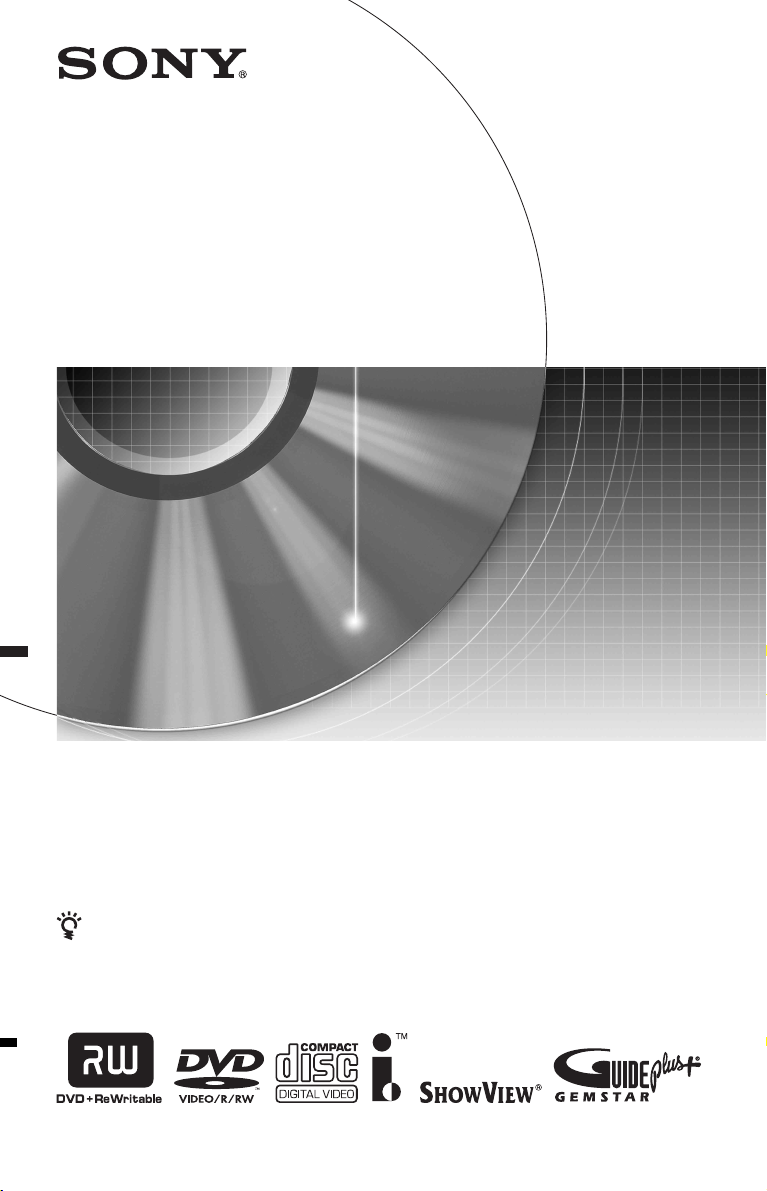
2-672-837-52(2)
DVD Recorder
Manual de Instrucciones
Para descubrir sugerencias, consejos e información sobre productos y
servicios Sony, por favor visite: www.sony-europe.com/myproduct.
RDR-HX725/HX727/HX925
© 2006 Sony Corporation
Page 2
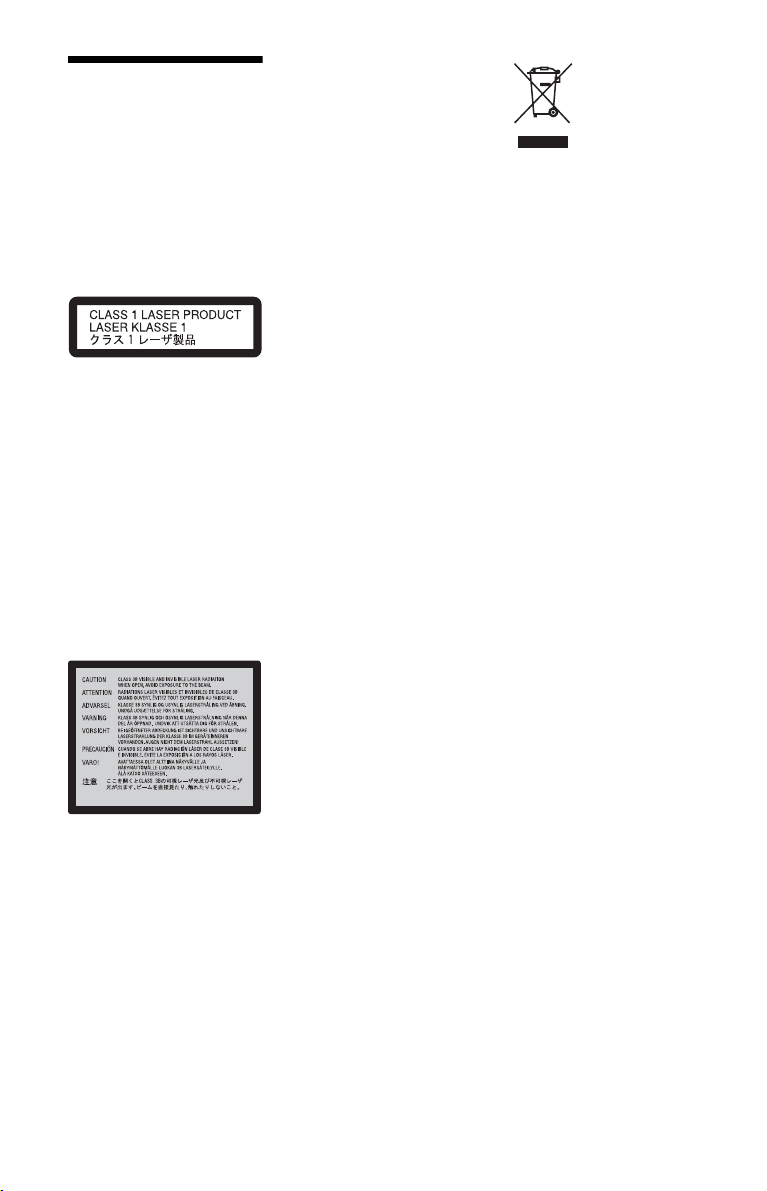
ADVERTENCIA
Para reducir el riesgo de incendio o
sacudida eléctrica, no exponga este
aparato a la lluvia o a la humedad.
Para evitar una descarga eléctrica,
no abra la unidad. Solicite
asistencia técnica únicamente a
personal especializado.
El cable de corriente sólo debe
cambiarse en un centro de servicio
técnico cualificado.
Este aparato está clasificado como
un producto LÁSER de CLASE 1.
La marca del producto LÁSER de
CLASE 1 está ubicada en la
carcasa protectora del láser del
interior de la caja.
PRECAUCIÓN
El uso de instrumentos ópticos con
este producto aumenta el riesgo de
daños oculares. No desmonte la
unidad, ya que el haz de láser
utilizado en esta grabadora de
DVD es perjudicial para los ojos.
Solicite asistencia técnica
únicamente a personal
especializado.
Esta etiqueta se encuentra en el
receptáculo protector de láser
situado en el interior del aparato.
Precauciones
• Esta unidad funciona con ca de
220 a 240 V y 50/60 Hz.
Compruebe que el voltaje
operativo de la unidad sea
idéntico al de la fuente de
alimentación local.
• Para evitar el riesgo de incendios
o de electrocución, no coloque
sobre el aparato objetos que
contengan líquidos como, por
ejemplo, jarrones.
• Instale este sistema de forma que
el cable de alimentación pueda
ser desenchufado de la toma de
corriente de la pared
inmediatamente en caso de
problema.
GUIDE Plus+, S
G-LINK son (1) marcas registradas
o marcas pertenecientes a, (2)
fabricadas bajo licencia concedida
por y (3) objeto de varias patentes
internacionales o de solicitudes de
patente pertenecientes o
concedidas a Gemstar-TV Guide
International, Inc. y/o una de sus
sociedades afiliadas.
GEMSTAR-TV GUIDE
INTERNATIONAL, INC. Y/O
SUS AFILIADOS NO ACEPTAN
EN MODO ALGUNO
RESPONSABILIDAD POR LA
EXACTITUD DE LA
INFORMACION ACERCA DE
LA PROGRAMACION
PROPORCIONADA POR EL
SISTEMA GUIDE PLUS+.
GEMSTAR-TV GUIDE
INTERNATIONAL, INC. Y/O
SUS AFILIADOS EN NINGUN
CASO ACEPTAN
RESPONSABILIDAD ALGUNA
POR PERDIDA DE
BENEFICIOS, PERDIDA DE
VENTAS O DAÑO INDIRECTO,
ESPECIAL O RESULTANTES
RESPECTO A LA
PROPORCION O USO DE
CUALQUIER INFORMACION,
INSTALACION O SERVICIO
RELATVOS AL SISTEMA
GUIDE PLUS+.
HOWVIEW,
Tratamiento de los
equipos eléctricos y
electrónicos al final de su
vida útil (aplicable en la
Unión Europea y en
países europeos con
sistemas de recogida
selectiva de residuos)
Este símbolo en el equipo o el
embalaje indica que el presente
producto no puede ser tratado
como residuos domésticos
normales, sino que debe entregarse
en el correspondiente punto de
recogida de equipos eléctricos y
electrónicos. Al asegurarse de que
este producto se desecha
correctamente, Ud. ayuda a
prevenir las consecuencias
negativas para el medio ambiente y
la salud humana que podrían
derivarse de la incorrecta
manipulación en el momento de
deshacerse de este producto. El
reciclaje de materiales ayuda a
conservar los recursos naturales.
Para recibir información detallada
sobre el reciclaje de este producto,
póngase en contacto con el
ayuntamiento, el punto de recogida
más cercano o el establecimiento
donde ha adquirido el producto.
2
Page 3
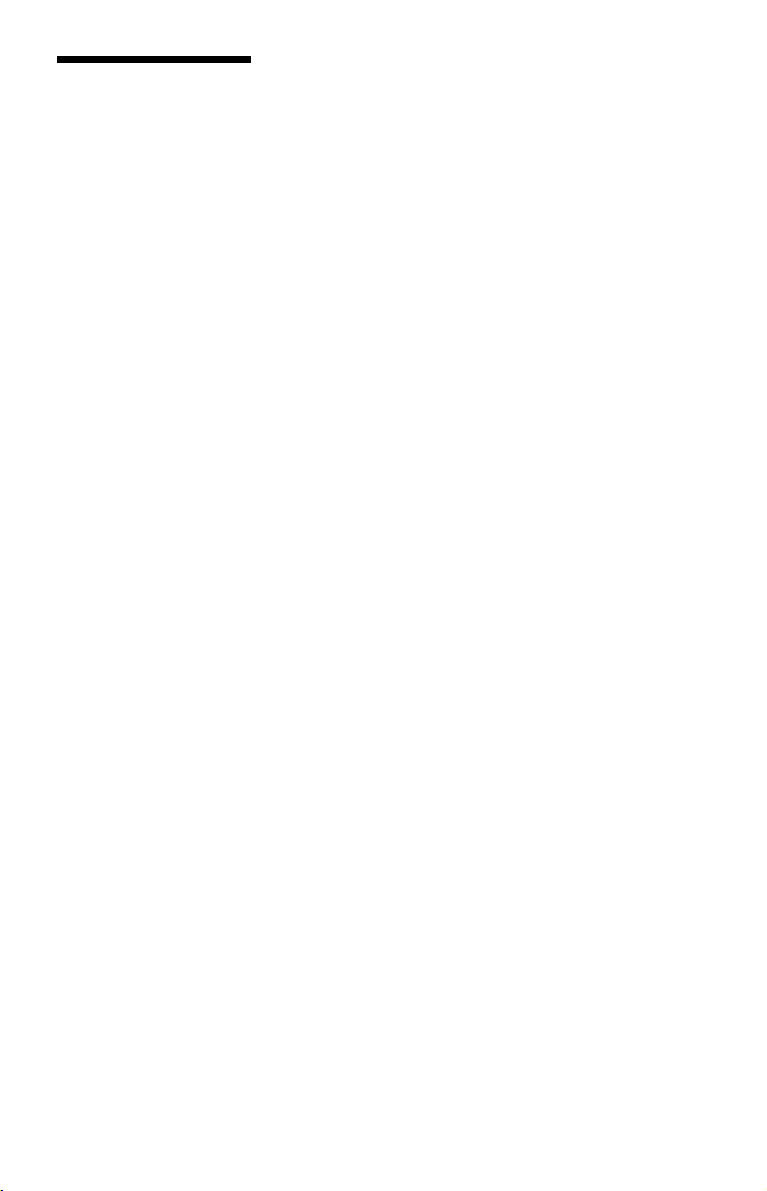
Precauciones
Este equipo se ha probado y
cumple con lo establecido por la
Directiva EMC si se utiliza un
cable de conexión de menos de
3 metros de longitud.
Seguridad
Si se introduce algún objeto o se
vierte líquido en la grabadora,
desenchúfela y haga que la
revise personal especializado
antes de volver a utilizarla.
Acerca de la unidad de
disco duro
El disco duro tiene una gran
capacidad de almacenamiento,
lo que permite largas sesi ones de
grabación y un acceso rápido a
los datos escritos. Sin embargo,
se puede dañar con facilidad a
causa de golpes, vibración o
polvo, y se debe mantener
alejado de imanes. Para evitar la
pérdida de datos importantes,
tenga en cuenta las siguientes
precauciones.
• No de un golpe fuerte a la
grabadora.
• No coloque la grabadora en un
lugar expuesto a vibraciones
mecánicas o en un lugar poco
estable.
• No ponga la grabadora encima
de una superficie caliente, tal
como encima de una
videograbadora o ampli ficador
(receptor).
• No utilice la grabadora en un
lugar sujeto a cambios de
temperatura severos (gradi ente
de temperatura inferior a
10 °C/hora).
• No mueva la grabadora con el
cable de alimentación
conectado.
• No desconecte el cable de
alimentación mientras la
grabadora se encuentre
encendida.
• Cuando vaya a desenchufar el
cable de alimentación,
desconecte la alimentación y
asegúrese de que la unidad de
disco duro no está
funcionando (el reloj se
muestra en el visor del panel
frontal durante 30 segundos
por lo menos y t oda función de
grabación o copiado está
parada).
• No mueva la grabadora
durante un minuto después de
haber desconectado el cable de
alimentación.
• No intente reemplazar o
actualizar el disco duro usted
mismo porque dejará de
funcionar correctamente.
Si la unidad de disco duro se
averiase, no podrá recuperar los
datos perdidos. La unidad de
disco duro es solamente un
espacio de almacenamiento
temporal.
Reparación de la unidad
de disco duro
• El contenido de la unidad de
disco duro podrá ser visto por
alguien durante una reparación
o inspección en ca so de un mal
funcionamiento o
modificación. Sin embargo,
Sony no hará ninguna copia de
reserva ni guardará el
contenido.
• Si el disco duro necesitase ser
formateado o sustituido, esto
será hecho a discreción de
Sony. Se borrará todo el
contenido de la unidad de
disco, incluidos los co ntenidos
que quebranten las le yes de los
derechos de autor.
Fuentes de alimentación
• La grabadora no estará
desconectada de la fuente de
alimentación de ca (toma de
corriente) mientras esté
conectada a la toma de pared,
aunque se haya apagado.
• Si no va a utilizar la grabadora
durante mucho tiempo,
asegúrese de desconectarla de
la toma de pared. Para
desconectar el cable de
alimentación de ca, tire del
enchufe y no del cable.
Ubicación
• Instale la grabadora en un lugar
con ventilación adecuada para
evitar el recalentamiento
interno de la misma.
• No coloque la grabadora sobre
una superficie blanda, como
una alfombra, que pueda
bloquear los orificios de
ventilación.
• No sitúe la grabadora en un
espacio cerrado como una
estantería o similar.
• No coloque la grabadora cerca
de fuentes de calor, ni en
lugares expuestos a la luz solar
directa, polvo excesivo o
golpes mecánicos.
• No instale la grabadora en
posición inclinada. Está
diseñada para funcionar sólo
en posición horizontal.
• Mantenga la grabadora y los
discos lejos de equipos con
imanes potentes, como hornos
microondas o altavoces de
gran tamaño.
• No coloque objetos pesados
sobre la grabadora.
Grabación
Realice algunas prueba s antes de
efectuar la grabación real.
,continúa
3
Page 4
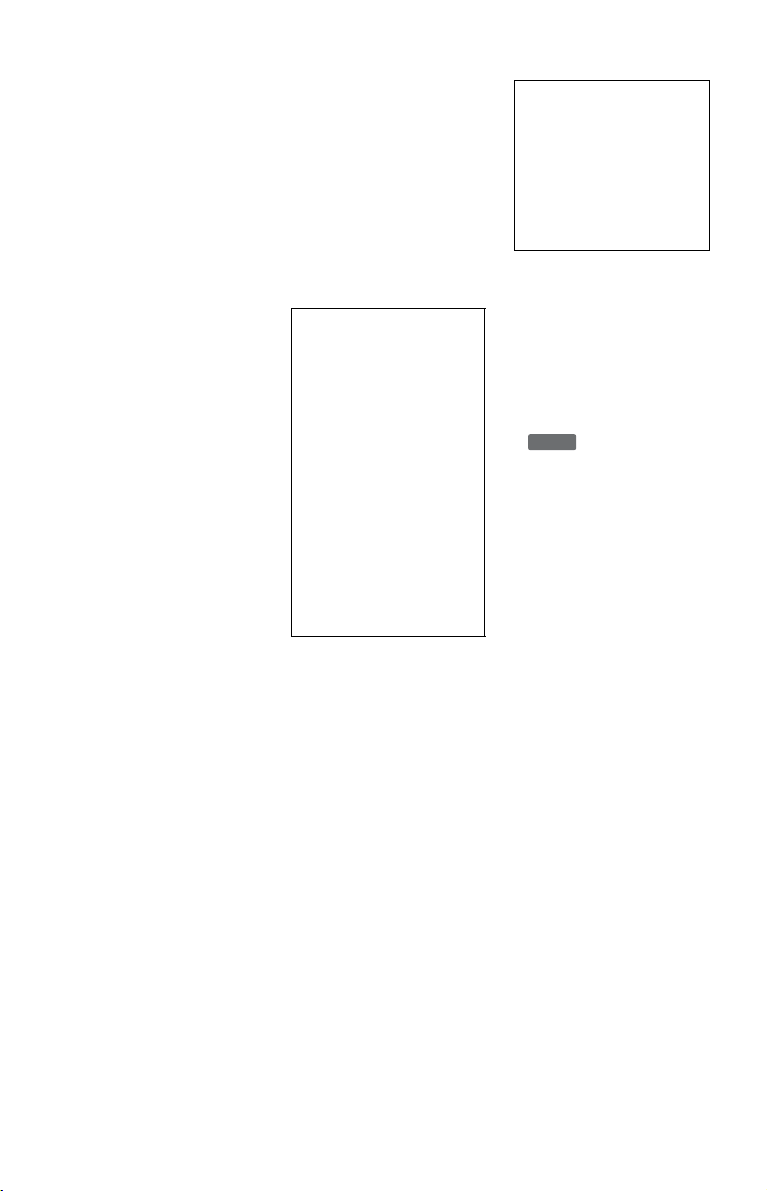
Sobre compensación por
pérdida de grabaciones
Sony no se hace responsable y
no compensará por ninguna
grabación perdida o pérdidas
relevantes, incluso cuando las
grabaciones no se realicen
debido a razones que incluyan el
fallo de la grabadora , o cuando el
contenido de una grabación se
pierda o dañe como resultado de
un fallo de la grabadora o
reparación realizada a la
grabadora. Sony no restaurará,
recuperará ni duplicará el
contenido grabado bajo ninguna
circunstancia.
Derechos de autor
• Los programas de televisión,
películas, cintas de vídeo,
discos y demás materiales
pueden incorporar tecnologías
de protección de derechos de
autor. La grabación no
autorizada de tales materiales
puede ir en contra de las leyes
sobre los derechos de autor.
Asimismo, el uso de esta
grabadora con transmisión de
televisión por cable puede
requerir la autorización del
transmisor de televisión por
cable o del propietario del
programa.
• Este producto incorpora
tecnología de protección de los
derechos de autor que está
protegida por patentes de
EE.UU. y otros derechos de
propiedad intelectual. La
utilización de esta tecnología
de protección de los derechos
de autor deberá estar
autorizada por Macrovision, y
está destinada solamente a la
contemplación en el hogar y
otros usos limitados a menos
que lo autorice Macrovision.
Está prohibida la alteración o
la anulación de esta
tecnología.
Función de protección
contra copia
Dado que la grabadora tiene una
función de protección contra
copia, los programas recibidos a
través de un sintonizador
externo (no suministrado)
pueden contener señales de
protección contra copia (fu nción
de protección contra copia). Por
esta razón y, en función del tipo
de señal, es posible que los
programas no se puedan grabar.
AVISO IMPORTANTE
Precaución: esta grabadora es
capaz de mantener
indefinidamente en la
pantalla del televisor
imágenes fijas de vídeo o
indicaciones en pantalla. Si
las imágenes fijas de vídeo o
las indicaciones en pantalla
permanecen en el televisor
durante mucho tiempo, la
pantalla del televisor podría
dañarse permanentemente.
Los televisores de pantalla de
plasma y los televisores de
proyección son
especialmente sensibles.
Si desea realizar alguna consulta
o solucionar algún problema
relacionado con la grabadora,
póngase en contacto con el
distribuidor Sony más próximo.
Acerca de este manual
Compruebe el nombre del
modelo
Las instrucciones de este
manual son para 3 modelos:
RDR-HX725, RDR-HX727
y RDR-HX925. Compruebe
el nombre del modelo en el
panel frontal de la grabadora.
• En este manual, el disco duro
interno se de nomina “HDD”, y
“disco” se utiliza como
referencia general para HDD,
DVD, o CD a menos que se
especifique de otro modo
mediante el texto o las
ilustraciones.
• Los iconos, tales como
• Las instrucciones de este
• Es posible que las indicaciones
• Las explicaciones del manual
, indicados en la parte
DVD
superior de cada explicación
indican qué tipo de soporte
puede utilizarse con la función
que está siendo explicada.
manual describen los controles
del mando a distancia.
También puede utilizar los
controles de la grabadora si
tienen los mismos nombres o
similares a los del mando a
distancia.
en pantalla que se utilizan en
este manual no coincidan con
los gráficos que aparecen en la
pantalla del televisor.
relativas a los DVD sólo se
refieren a los DVD creados
con esta grabadora. No se
pueden aplicar a DVD creados
con otras grabadoras y
reproducidos en ésta.
4
Page 5
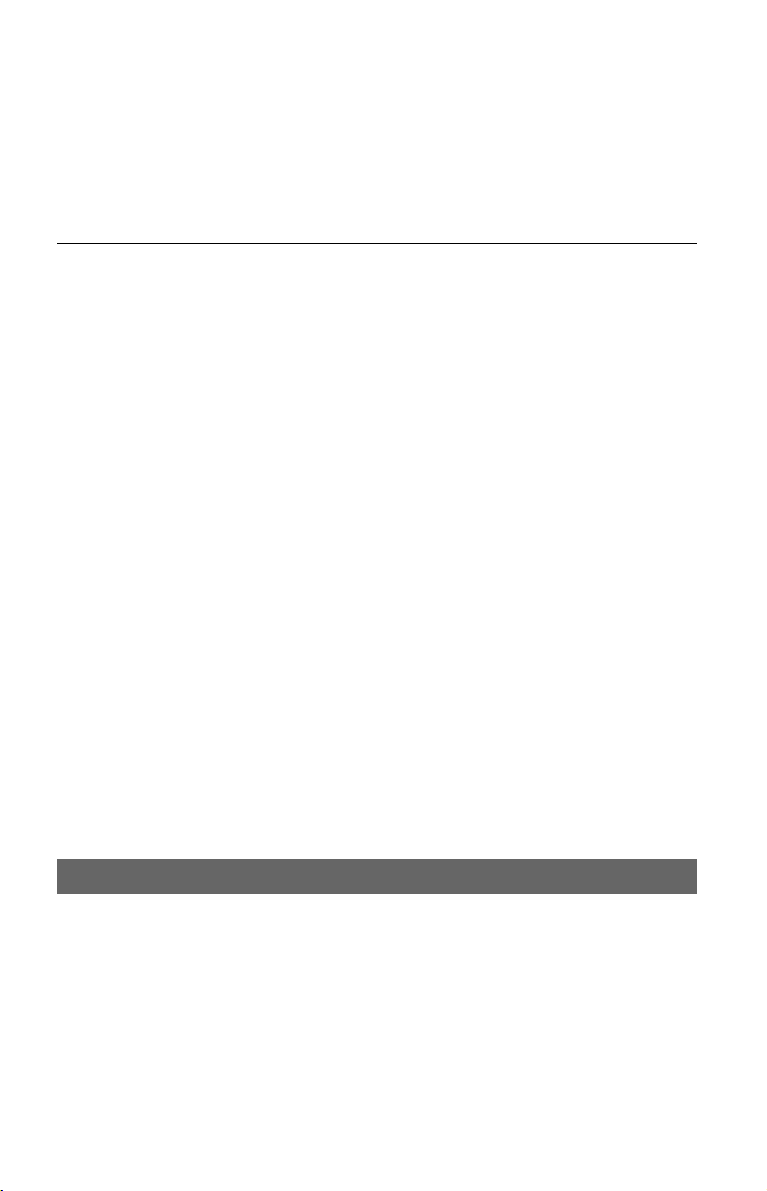
Índice
ADVERTENCIA . . . . . . . . . . . . . . . . . . . . . . . . . . . . . . . . . . . . . . . . . . . . . . .2
Precauciones . . . . . . . . . . . . . . . . . . . . . . . . . . . . . . . . . . . . . . . . . . . . . . . . .3
Guía rápida de tipos de discos . . . . . . . . . . . . . . . . . . . . . . . . . . . . . . . . . . . .9
Discos que se pueden grabar y reproducir . . . . . . . . . . . . . . . . . . . . . . . .9
Discos que se pueden reproducir . . . . . . . . . . . . . . . . . . . . . . . . . . . . . . 11
Conexiones y ajustes . . . . . . . . . . . . . . . . . . . . . . . . . . . . . . . . .13
Conexión de la grabadora . . . . . . . . . . . . . . . . . . . . . . . . . . . . . . . . . . . . . .13
Paso 1: Conexión del cable de antena y el controlador de
decodificador . . . . . . . . . . . . . . . . . . . . . . . . . . . . . . . . . . . . . . . . . . . . . 14
Utilización de la función de control del receptor decodificador . . . . . . . . 14
A: Receptor decodificador con salida de antena
(o salida de antena y de SCART) . . . . . . . . . . . . . . . . . . . . . . . . . . .15
B: Receptor decodificador con salida de SCART solamente . . . . . . . . . 16
C: Sin receptor decodificador . . . . . . . . . . . . . . . . . . . . . . . . . . . . . . . . . 17
Paso 2: Conexión de los cables de vídeo . . . . . . . . . . . . . . . . . . . . . . . . . . 18
Acerca de las funciones de SMARTLINK
(sólo para las conexiones SCART) . . . . . . . . . . . . . . . . . . . . . . . . . .19
Paso 3: Conexión de los cables de audio . . . . . . . . . . . . . . . . . . . . . . . . . . 20
Paso 4: Conexión del cable de alimentación . . . . . . . . . . . . . . . . . . . . . . . .21
Paso 5: Preparación del mando a distancia . . . . . . . . . . . . . . . . . . . . . . . . . 22
Control del televisor con el mando a distancia . . . . . . . . . . . . . . . . . . . . 22
Si dispone de un reproductor de DVD de Sony o de más de
una grabadora de DVD de Sony . . . . . . . . . . . . . . . . . . . . . . . . . . . .23
Cambio de posiciones de programa de la grabadora utilizando el
mando a distancia . . . . . . . . . . . . . . . . . . . . . . . . . . . . . . . . . . . . . . .24
Paso 6: Ajuste fácil . . . . . . . . . . . . . . . . . . . . . . . . . . . . . . . . . . . . . . . . . . . .25
Ajuste del receptor decodificador para el sistema GUIDE Plus+® . . . . .26
Conexión de una videograbadora o dispositivo similar . . . . . . . . . . . . . . . .28
Conexión a la toma LINE 3/DECODER. . . . . . . . . . . . . . . . . . . . . . . . . . 28
Conexión a las tomas LINE 2 IN del panel frontal. . . . . . . . . . . . . . . . . .29
Conexión a un decodificador analógico de satélite/Canal + . . . . . . . . . . . . . 30
Conexión de un decodificador. . . . . . . . . . . . . . . . . . . . . . . . . . . . . . . . .30
Ajuste de posiciones de programas analógicos de satélite/Canal + . . . .31
Ocho operaciones básicas — Familiarización con la grabadora de DVD
1. Inserción de un disco . . . . . . . . . . . . . . . . . . . . . . . . . . . . . . . . . . . . . . . .33
2. Grabación de un programa . . . . . . . . . . . . . . . . . . . . . . . . . . . . . . . . . . . .34
Comprobación del estado del disco durante la grabación. . . . . . . . . . . . 35
3. Reproducción del programa grabado (Lista de títulos) . . . . . . . . . . . . . .35
4. Visualización de la información del tiempo de reproducción y de la
reproducción . . . . . . . . . . . . . . . . . . . . . . . . . . . . . . . . . . . . . . . . . . . . . .38
Comprobación del espacio restante en el disco . . . . . . . . . . . . . . . . . . .39
5. Cambio del nombre de un programa grabado . . . . . . . . . . . . . . . . . . . . . 39
6. Etiquetado y protección de un disco . . . . . . . . . . . . . . . . . . . . . . . . . . . . .41
Etiquetado de un disco . . . . . . . . . . . . . . . . . . . . . . . . . . . . . . . . . . . . . .41
Protección de un disco . . . . . . . . . . . . . . . . . . . . . . . . . . . . . . . . . . . . . .41
,continúa
5
Page 6
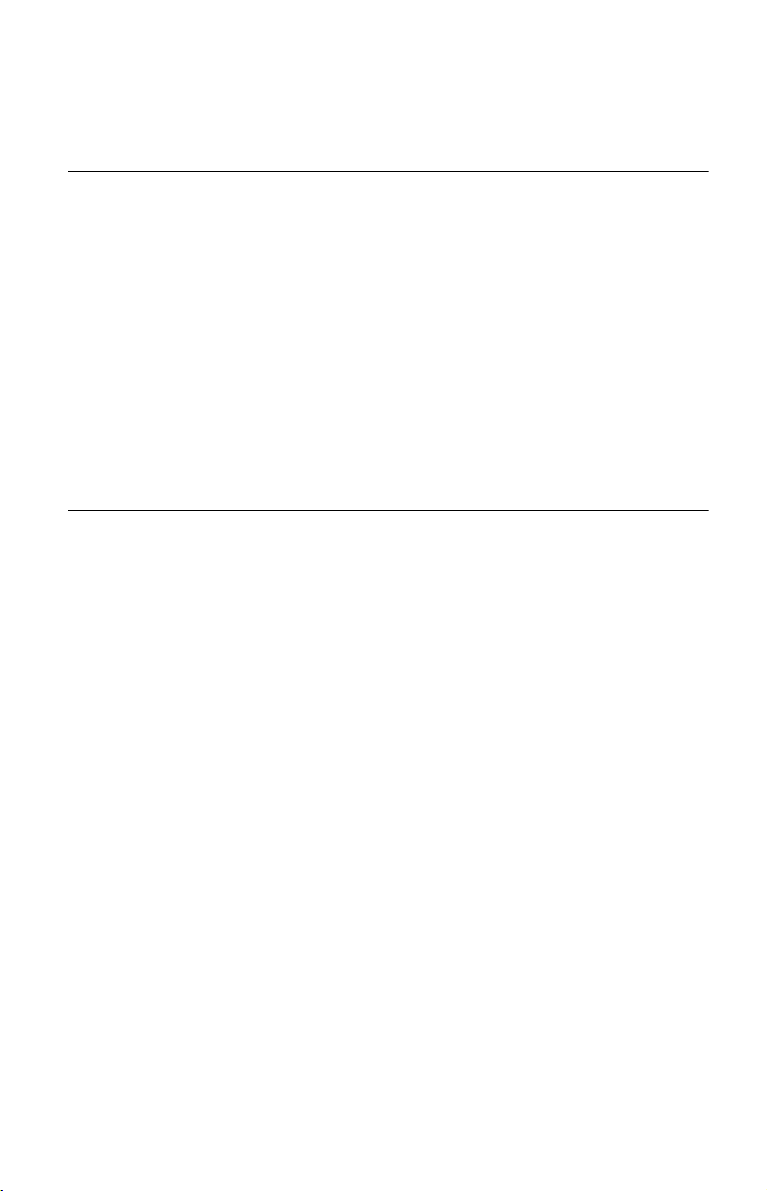
7. Reproducción del disco en otro equipo de DVD (Finalizar) . . . . . . . . . . . 42
Finalización del disco utilizando el botón Z (abrir/cerrar). . . . . . . . . . . . 43
Finalización del disco utilizando la pantalla “Información del disco”. . . . 43
Anulación de la finalización de un disco . . . . . . . . . . . . . . . . . . . . . . . . . 44
8. Reformateo de un disco . . . . . . . . . . . . . . . . . . . . . . . . . . . . . . . . . . . . . . 44
GUIDE Plus+ . . . . . . . . . . . . . . . . . . . . . . . . . . . . . . . . . . . . . . .46
Introducción al sistema GUIDE Plus+ . . . . . . . . . . . . . . . . . . . . . . . . . . . . . 46
Aprendizaje de los elementos comunes . . . . . . . . . . . . . . . . . . . . . . . . . 46
Guía de solución de problemas . . . . . . . . . . . . . . . . . . . . . . . . . . . . . . . 47
Para ver televisión utilizando el sistema GUIDE Plus+ . . . . . . . . . . . . . . . . 48
Búsqueda de un programa utilizando el sistema GUIDE Plus+ . . . . . . . . . . 49
Listado de la información de sus programas favoritos (Mi TV) . . . . . . . . . . 50
Configuración de un perfil. . . . . . . . . . . . . . . . . . . . . . . . . . . . . . . . . . . . 50
Selección y visionado de un programa de Mi TV . . . . . . . . . . . . . . . . . . 51
Realización de cambios en el sistema GUIDE Plus+ . . . . . . . . . . . . . . . . . 51
Cambio de los ajustes básicos de GUIDE Plus+ . . . . . . . . . . . . . . . . . . 51
Búsqueda de la cadena proveedora de GUIDE Plus+ . . . . . . . . . . . . . . 52
Cambio de la cadena proveedora de GUIDE Plus+ manualmente. . . . . 53
Comprobación de las posiciones de programa. . . . . . . . . . . . . . . . . . . . 54
Inhabilitación de posiciones de programa. . . . . . . . . . . . . . . . . . . . . . . . 54
Grabación con temporizador . . . . . . . . . . . . . . . . . . . . . . . . . . . .55
Antes de grabar . . . . . . . . . . . . . . . . . . . . . . . . . . . . . . . . . . . . . . . . . . . . . . 55
Modo de grabación . . . . . . . . . . . . . . . . . . . . . . . . . . . . . . . . . . . . . . . . . 55
Grabación de programas estéreo y bilingües . . . . . . . . . . . . . . . . . . . . . 56
Imágenes que no se pueden grabar. . . . . . . . . . . . . . . . . . . . . . . . . . . . 56
Grabación con temporizador (GUIDE Plus+/ShowView/Manual) . . . . . . . . 57
Grabación con un solo botón (GUIDE Plus+). . . . . . . . . . . . . . . . . . . . . 57
Grabación de programas de televisión utilizando
el sistema ShowView . . . . . . . . . . . . . . . . . . . . . . . . . . . . . . . . . . . . 58
Ajuste manual del temporizador . . . . . . . . . . . . . . . . . . . . . . . . . . . . . . . 59
Uso de la función Quick Timer (Temporizador rápido) . . . . . . . . . . . . . . 61
Ajuste de la calidad y el tamaño de la imagen de grabación . . . . . . . . . 61
Creación de capítulos en un título. . . . . . . . . . . . . . . . . . . . . . . . . . . . . . 62
Comprobación/Cambio/Cancelación de los ajustes de temporizador . . . . . 63
Cambio de ajustes de temporizador . . . . . . . . . . . . . . . . . . . . . . . . . . . . 63
Cancelación de ajustes de temporizador . . . . . . . . . . . . . . . . . . . . . . . . 64
Grabación desde un equipo conectado . . . . . . . . . . . . . . . . . . . . . . . . . . . . 65
Grabación desde un equipo conectado con temporizador
(Grab. Sincro.). . . . . . . . . . . . . . . . . . . . . . . . . . . . . . . . . . . . . . . . . . 65
Grabación desde un equipo conectado sin temporizador. . . . . . . . . . . . 66
6
Page 7
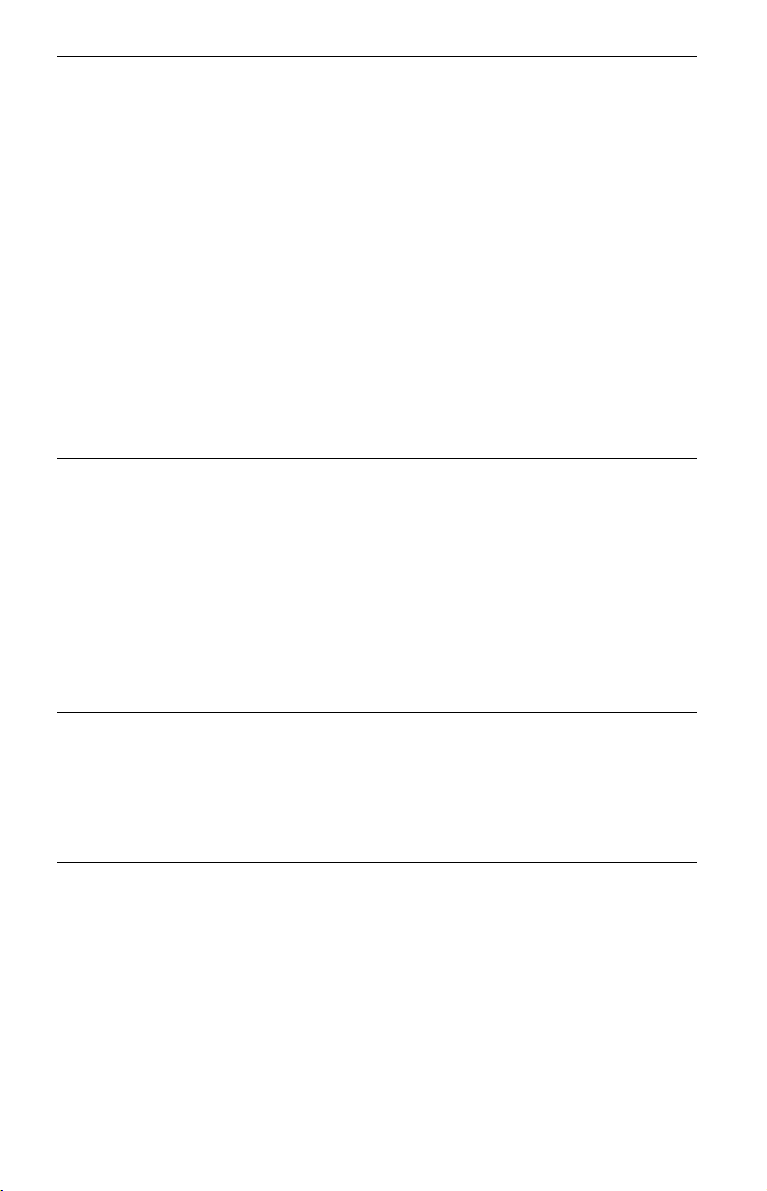
Reproducción . . . . . . . . . . . . . . . . . . . . . . . . . . . . . . . . . . . . . .68
Reproducción . . . . . . . . . . . . . . . . . . . . . . . . . . . . . . . . . . . . . . . . . . . . . . . .68
Opciones de reproducción. . . . . . . . . . . . . . . . . . . . . . . . . . . . . . . . . . . .70
Ajuste de la calidad de imagen . . . . . . . . . . . . . . . . . . . . . . . . . . . . . . . .71
Ajuste del retardo entre la imagen y el sonido (AV SYNC) . . . . . . . . . . .72
Para hacer una pausa en una emisión de TV (Pausa de TV). . . . . . . . . 72
Reproducción desde el principio del programa que está grabando
(Repr. durante grabac.). . . . . . . . . . . . . . . . . . . . . . . . . . . . . . . . . . .73
Reproducción de una grabación anterior mientras realiza otra grabación
(Grabación y reproducción simultánea). . . . . . . . . . . . . . . . . . . . . . .73
Búsqueda de títulos, capítulos, pistas, etc. . . . . . . . . . . . . . . . . . . . . . . . . .74
Reproducción de pistas de audio MP3, archivos de imagen JPEG, o
archivos de vídeo DivX
Acerca de las pistas de audio MP3, archivos de imagen JPEG y
archivos de vídeo DivX . . . . . . . . . . . . . . . . . . . . . . . . . . . . . . . . . . .77
Pistas de audio MP3, archivos de imagen JPEG, o archivos de
video DivX que la grabadora puede reproducir. . . . . . . . . . . . . . . . .77
Acerca del orden de reproducción de álbumes, pistas y archivos . . . . . 78
®
. . . . . . . . . . . . . . . . . . . . . . . . . . . . . . . . . . . . .75
Borrado y edición . . . . . . . . . . . . . . . . . . . . . . . . . . . . . . . . . . .79
Antes de editar . . . . . . . . . . . . . . . . . . . . . . . . . . . . . . . . . . . . . . . . . . . . . . .79
Borrado y edición de un título . . . . . . . . . . . . . . . . . . . . . . . . . . . . . . . . . . . .80
Borrado de varios títulos (Borrar títulos) . . . . . . . . . . . . . . . . . . . . . . . . . 81
Borrado de una sección de un título (Borrado de A-B) . . . . . . . . . . . . . .82
División de un título (Dividir) . . . . . . . . . . . . . . . . . . . . . . . . . . . . . . . . . .82
Creación manual de capítulos. . . . . . . . . . . . . . . . . . . . . . . . . . . . . . . . .83
Creación y edición de una Playlist . . . . . . . . . . . . . . . . . . . . . . . . . . . . . . . . 84
Desplazamiento de un título de Playlist (Cambiar orden) . . . . . . . . . . . . 86
Agrupación de varios títulos de Playlist (Combinar) . . . . . . . . . . . . . . . .86
División de un título de Playlist (Dividir) . . . . . . . . . . . . . . . . . . . . . . . . .86
Copiado (HDD y DVD) . . . . . . . . . . . . . . . . . . . . . . . . . . . . . . .87
Antes de copiar . . . . . . . . . . . . . . . . . . . . . . . . . . . . . . . . . . . . . . . . . . . . . . . 87
Acerca del “Modo copia” . . . . . . . . . . . . . . . . . . . . . . . . . . . . . . . . . . . . .87
Copiado . . . . . . . . . . . . . . . . . . . . . . . . . . . . . . . . . . . . . . . . . . . . . . . . . . . .90
Copiado de un solo título (Copiado de títulos) . . . . . . . . . . . . . . . . . . . .90
Copiado de múltiples títulos (Copiar títulos selecc.) . . . . . . . . . . . . . . . .91
DV Copiado . . . . . . . . . . . . . . . . . . . . . . . . . . . . . . . . . . . . . . .93
Antes de copiar DV . . . . . . . . . . . . . . . . . . . . . . . . . . . . . . . . . . . . . . . . . . . .93
Preparación para copiar DV . . . . . . . . . . . . . . . . . . . . . . . . . . . . . . . . . . 93
Grabación de una cinta de formato DV completa (Copia) . . . . . . . . . . . . . . 95
Edición de programas . . . . . . . . . . . . . . . . . . . . . . . . . . . . . . . . . . . . . . . . . .96
,continúa
7
Page 8
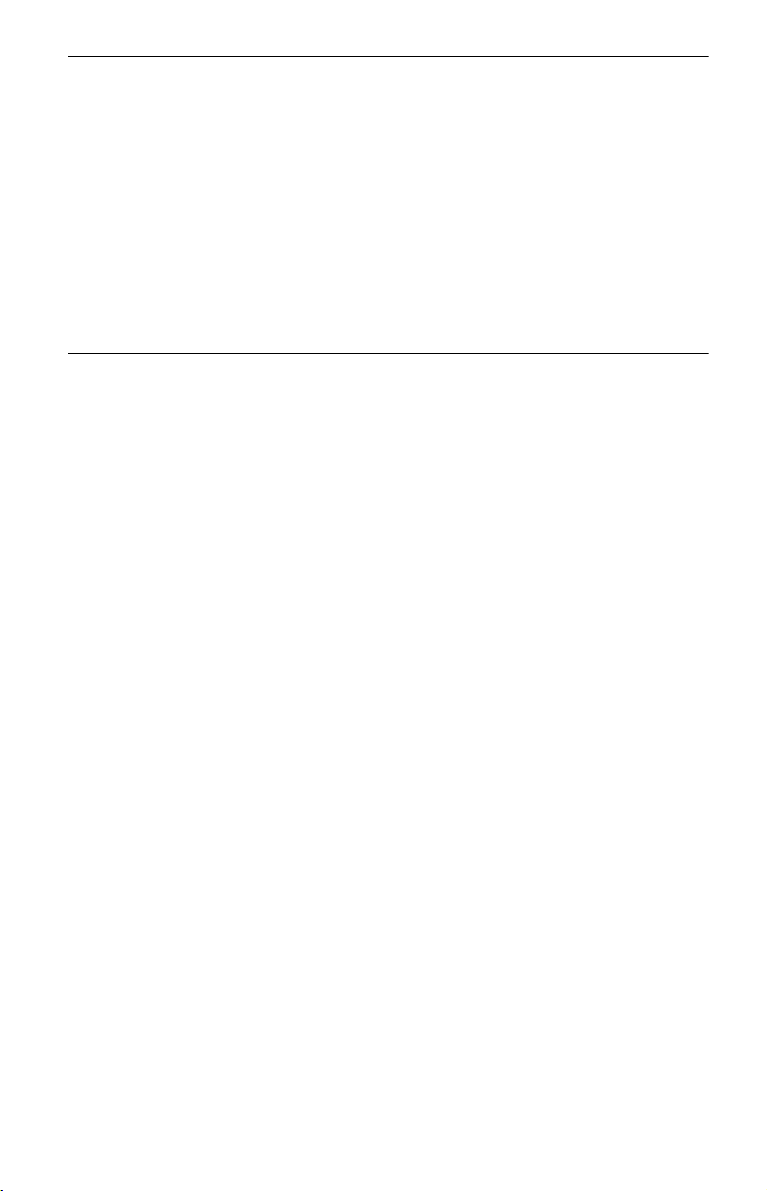
Valores y ajustes . . . . . . . . . . . . . . . . . . . . . . . . . . . . . . . . . . . .99
Recepción de antena y ajustes de idioma (Básico) . . . . . . . . . . . . . . . . . . . 99
Ajuste de canal . . . . . . . . . . . . . . . . . . . . . . . . . . . . . . . . . . . . . . . . . . . . 99
Clasificación de canales . . . . . . . . . . . . . . . . . . . . . . . . . . . . . . . . . . . . 102
Titulación Automática de Programas (Página Guía TV) . . . . . . . . . . . . 102
Reloj . . . . . . . . . . . . . . . . . . . . . . . . . . . . . . . . . . . . . . . . . . . . . . . . . . . 103
Idioma en pantallas (Indicación en pantalla). . . . . . . . . . . . . . . . . . . . . 104
Ajustes de vídeo (Vídeo) . . . . . . . . . . . . . . . . . . . . . . . . . . . . . . . . . . . . . . 104
Ajustes de audio (Audio) . . . . . . . . . . . . . . . . . . . . . . . . . . . . . . . . . . . . . . 107
Ajustes de grabación (Grabación) . . . . . . . . . . . . . . . . . . . . . . . . . . . . . . . 110
Ajustes de disco (DVD) . . . . . . . . . . . . . . . . . . . . . . . . . . . . . . . . . . . . . . . 111
Ajustes del mando a distancia/ajustes de fábrica (Otros) . . . . . . . . . . . . . 113
Ajuste fácil (Restauración de la grabadora) . . . . . . . . . . . . . . . . . . . . . . . . 114
Información complementaria . . . . . . . . . . . . . . . . . . . . . . . . . . .115
Solución de problemas . . . . . . . . . . . . . . . . . . . . . . . . . . . . . . . . . . . . . . . . 115
Función de autodiagnóstico
(Cuando aparecen letras o números en el visor) . . . . . . . . . . . . . . . . . 123
Notas acerca de esta grabadora . . . . . . . . . . . . . . . . . . . . . . . . . . . . . . . . 124
Especificaciones . . . . . . . . . . . . . . . . . . . . . . . . . . . . . . . . . . . . . . . . . . . . 125
Acerca del i.LINK . . . . . . . . . . . . . . . . . . . . . . . . . . . . . . . . . . . . . . . . . . . . 126
Guía de componentes y controles . . . . . . . . . . . . . . . . . . . . . . . . . . . . . . . 128
Lista de códigos de idioma . . . . . . . . . . . . . . . . . . . . . . . . . . . . . . . . . . . . . 131
Código de región . . . . . . . . . . . . . . . . . . . . . . . . . . . . . . . . . . . . . . . . . . . . 131
Índice alfabético . . . . . . . . . . . . . . . . . . . . . . . . . . . . . . . . . . . . . . . . . . . . . 132
8
Page 9
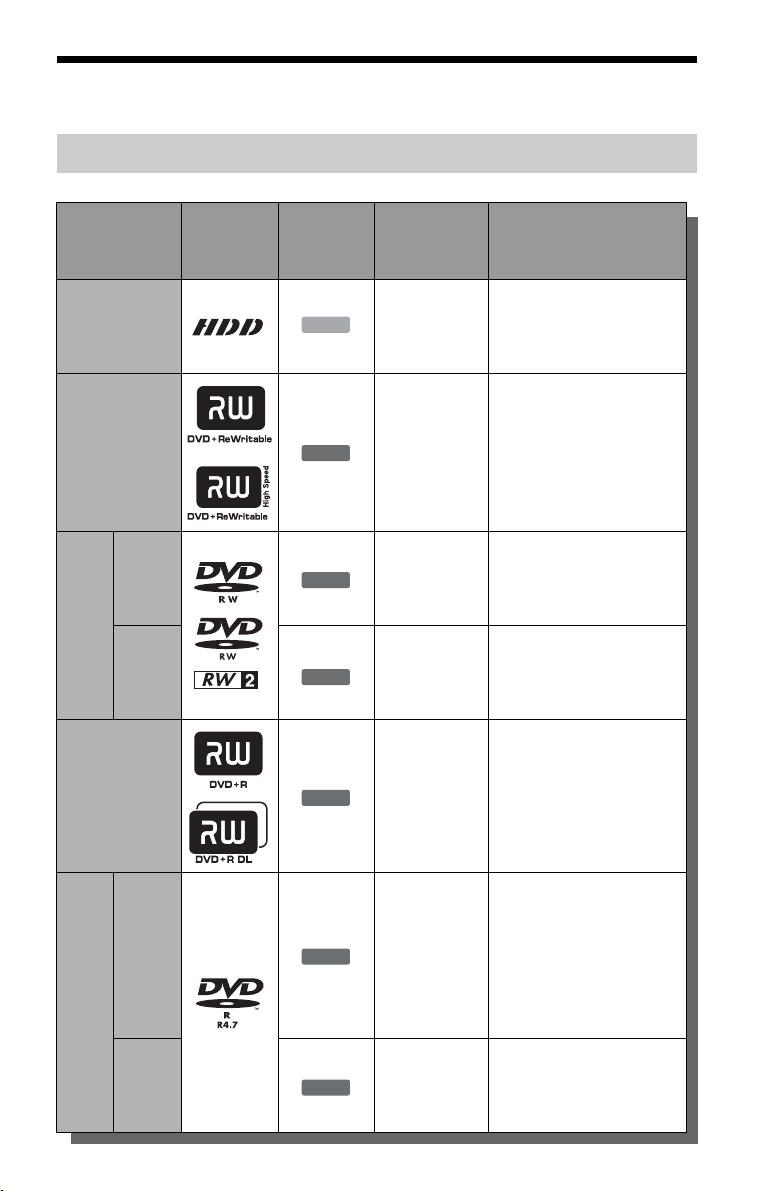
Guía rápida de tipos de discos
Discos que se pueden grabar y reproducir
Tipo
Unidad de disco
duro (interno)
DVD+RW
Modo
VR
DVDRW
Modo
Vídeo
DVD+R
DVD+R DL
Logotipo del
disco
Icono
utilizado en
este manual
HDD
+
RW
-
RWVR
-
RW
Video
+
R
Formateo
(discos
nuevos)
No es necesario
formateo
Formateo
automático en
modo +VR
(DVD+RW
VIDEO)
Formateo en
modo VR
(página 33)
Formateo en
modo Vídeo
(página 33)
Formateo
automático en
modo +VR
(DVD+R
VIDEO)
Compatibilidad con otros
reproductores de DVD
(finalización)
Copie el contenido del HDD
(disco duro) a un DVD para
reproducirlo en otros
reproductores de DVD
Reproducible en
reproductores compatibles
con DVD+RW (finalización
automática)
Reproducible sólo en
reproductores compatibles
con el modo VR (no es
necesaria la finalización)
Reproducible en la mayoría
de reproductores de DVD
(finalización necesaria)
(página 42)
Reproducible en la mayoría
de reproductores de DVD
(finalización necesaria)
(página 42)
DVD-R
Modo
VR
Modo
Vídeo
-
-
RVR
R
Video
Formateo en
modo VR
(página 33)
*1
El formateo se
realiza utilizando
la pantalla
“Información del
disco”.
Formateo
automático en
modo Vídeo
Reproducible sólo en
reproductores compatibles
con DVD-R en modo VR
(finalización necesaria)
(página 42)
Reproducible en la mayoría
de reproductores de DVD
(finalización necesaria)
(página 42)
,continúa
9
Page 10
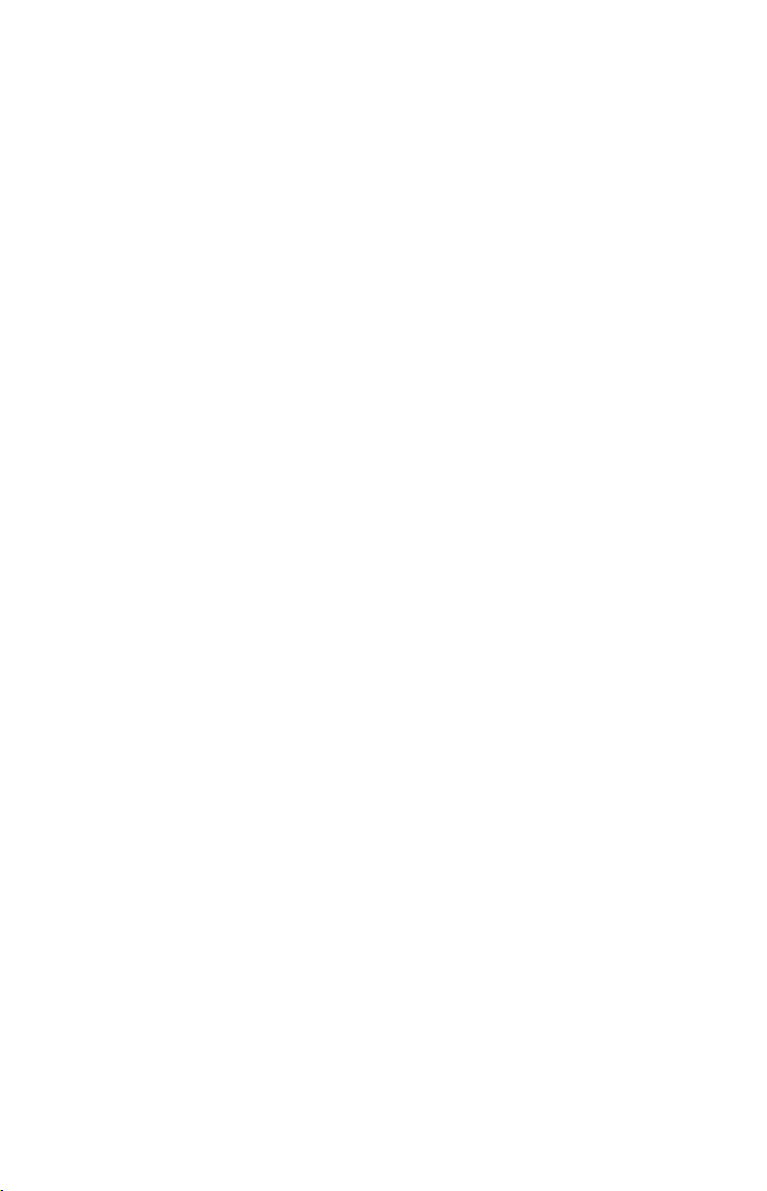
Versiones de discos compatibles con la
unidad (a partir de marzo de 2006)
• DVD+RW a una velocidad 8x o inferior
• DVD-RW a una velocidad 6x o inferior
(versión 1.1 y versión 1.2 con CPRM
*2
)
• DVD+R a una velocidad 16x o inferior
• DVD-R a una velocidad 16x o inferior
(versión 2.0 y versión 2.1 con CPRM
*2
)
• Discos DVD+R DL (dos capas) a una
velocidad 8x o inferior
“DVD+RW”, “DVD-RW”, “DVD+R”, “DVD+R
DL”, y “DVD-R” son marcas comerciales.
*1
Cuando se inserta en esta grabadora un disco
DVD-R sin formatear, éste se formatea
automáticamente en modo Vídeo. Para
formatear un DVD-R nuevo en modo VR,
formatéelo utilizando la pantalla “Información
del disco” (página 33).
*2
CPRM (Content Protection for Recordable
Media - Protección de contenido para soportes
grabables) es una tecnología de codificación que
protege los derechos de autor de las imágenes.
Discos en los que no se puede grabar
• Discos de 8 cm
• Discos DVD-R DL (dos capas)
10
Page 11
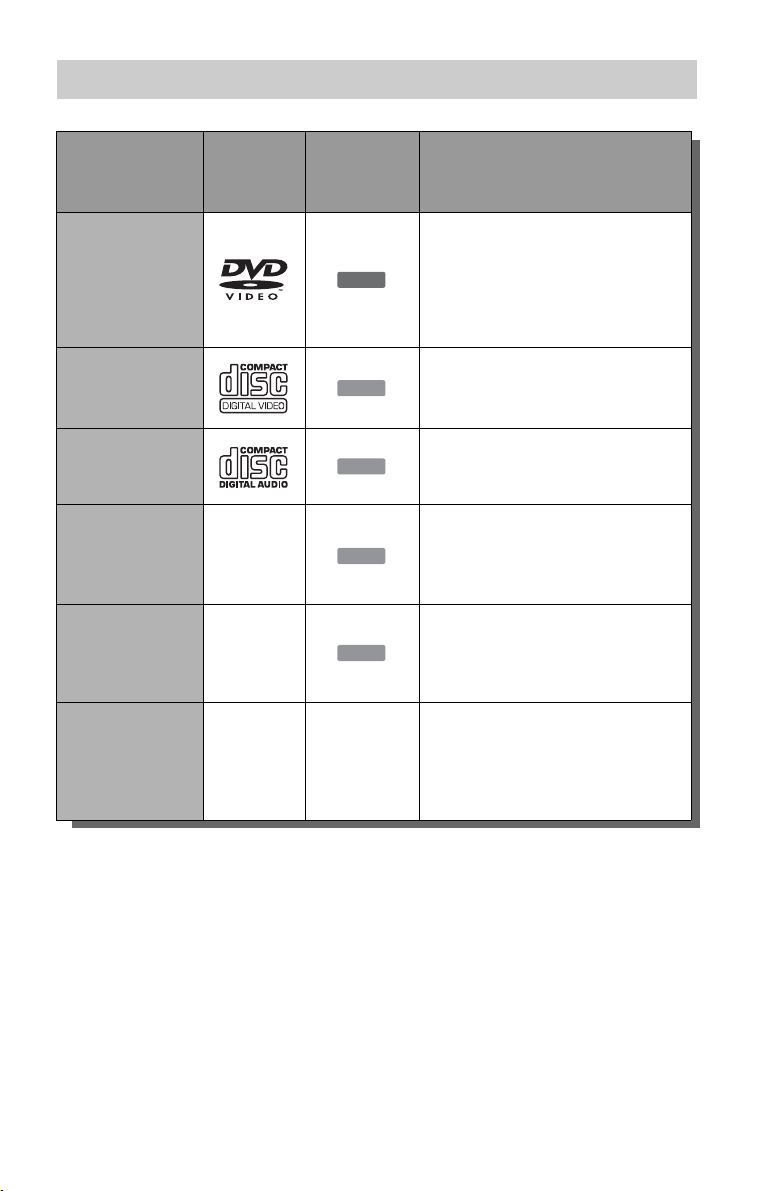
Discos que se pueden reproducir
Tipo
DVD VIDEO
VIDEO CD
CD
DATA DVD —
DATA CD —
DVD+RW/
DVD-RW/
DVD-R de 8 cm
Logotipo
del disco
——
Icono
utilizado en
este manual
DVD
VCD
CD
DATA DVD
DATA CD
Características
Discos como las películas que se
compran o alquilan
Esta grabadora también reconoce los
discos de dos capas DVD-R DL (modo
Vídeo) como discos compatibles con
DVD Vídeo.
VIDEO CD o CD-R/CD-RW en
formato de VIDEO CD/Super VIDEO
CD
CD o CD-R/CD-RW de música en
formato CD de música
DVD+RW/DVD+R/DVD-RW/DVDR/DVD-ROM que contienen archivos
de imagen JPEG o bien archivos de
vídeo DivX
CD-ROM/CD-R/CD-RW que
contienen pistas de audio MP3,
archivos de imagen JPEG o bien
archivos de vídeo DivX
DVD+RW, DVD-RW, y DVD-R de
8 cm grabados con una videocámara
DVD (Las imágenes fijas grabadas con
una videocámara DVD no se pueden
reproducir.)
“DVD VIDEO” y “CD” son marcas comerciales.
DivX, DivX certificado, y los logotipos asociados
son marcas comerciales de DivX, Inc. y se utilizan
bajo licencia.
®
es una tecnología de compresión de
DivX
archivos de vídeo desarrollada por DivX, Inc.
Discos que no se pueden reproducir
• PHOTO CD
• CD-ROM/CD-R/CD-RW que estén
grabados en un formato diferente de los
formatos mencionados en la tabla de arriba.
• Parte de datos de CD-Extras
• DVD-ROM/DVD+RW/DVD-RW/
DVD+R/DVD-R que no contengan DVD
Video, vídeo DivX o archivos de imagen
JPEG.
• DVD-Audio
• DVD-RAM
• Capa de alta densidad de discos Super
Audio CD
• DVD VIDEO con un código de región
diferente (página 12).
• DVD que haya sido grabado en una
grabadora diferente y no haya sido
finalizado correctamente.
,continúa
11
Page 12
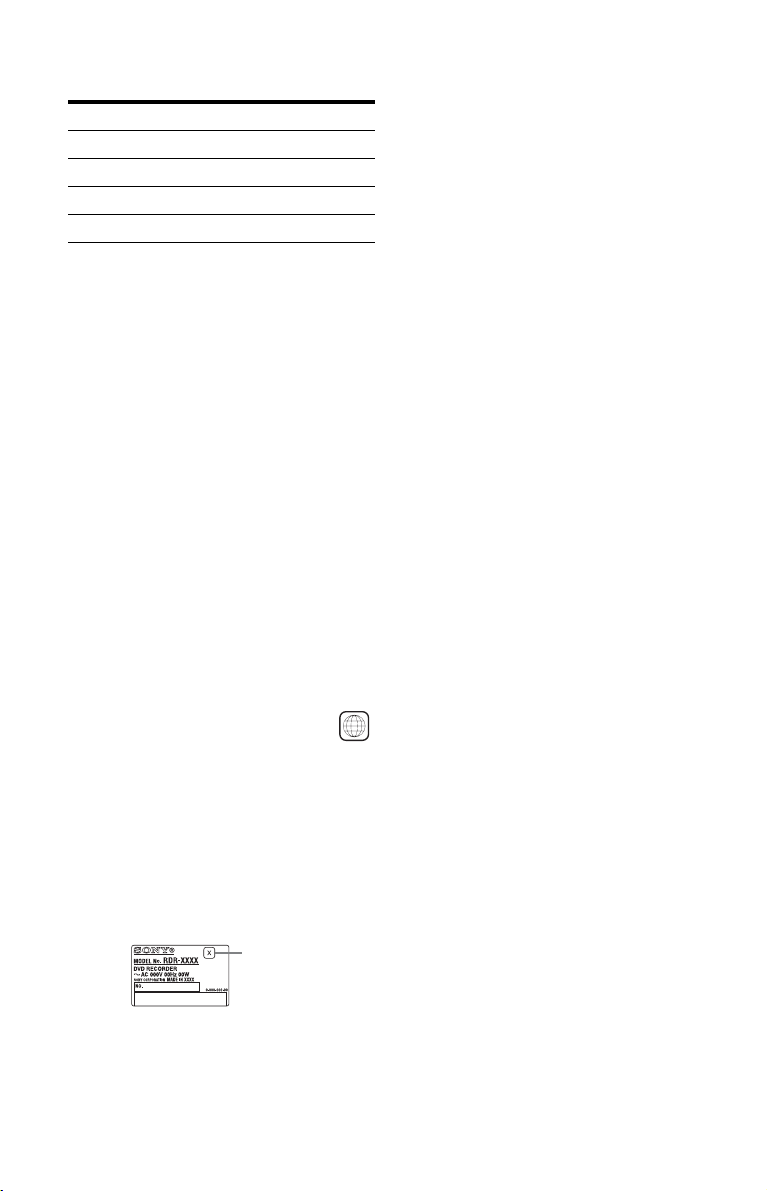
Número máximo de títulos que se pueden
grabar
Disco Número de títulos*
HDD 300
DVD-RW/DVD-R 99
DVD+RW/DVD+R 49
DVD+R DL 49
* La duración máxima de un título es de ocho horas.
Nota sobre las operaciones de reproducción
de discos DVD VIDEO/VIDEO CD
Es posible que los fabricantes del software
ajusten a propósito algunas operaciones de
reproducción de los discos DVD VIDEO/
VIDEO CD. Dado que esta grabadora
reproduce discos DVD VIDEO/VIDEO CD
en función del contenido del disco diseñado
por los fabricantes del software, es posible
que algunas funciones de reproducción no
estén disponibles. Consulte las instrucciones
suministradas con los DVD VIDEO/VIDEO
CD.
Código de región (DVD VIDEO solamente)
La grabadora tiene un código de región
impreso en la parte posterior de la unidad y
sólo reproducirá discos DVD VIDEO (sólo
reproducción) etiquetados con códigos de
región idénticos. Este sistema se utiliza para
proteger los derechos de autor.
Los discos DVD VIDEO con la etiqueta
también podrán reproducirse en esta
grabadora.
Si intenta reproducir cualquier otro tipo de
DVD VIDEO, aparecerá el mensaje “El
código de la región prohíbe la reproducción.”
en la pantalla del televisor. Es posible que
algunos DVD VIDEO no tengan la etiqueta
de indicación de código de región, aunque su
reproducción esté prohibida por límites de
zona.
Código de región
Discos de música codificados mediante
tecnologías de protección de los derechos
de autor
Este producto se ha diseñado para reproducir
discos que cumplen con el estándar Compact
Disc (CD).
12
Recientemente, algunas compañías
discográficas comercializan discos de música
codificados mediante tecnologías de
protección de derechos de autor. Tenga en
cuenta que, entre estos discos, algunos no
cumplen con el estándar CD, por lo que no
podrán reproducirse mediante este producto.
Nota sobre discos DualDisc
Un DualDisc es un disco de dos caras que
combina material grabado en DVD en una
cara con material de audio digital en la otra
cara.
Sin embargo, como el lado del material de
audio no cumple con la norma Compact Disc
(CD), no es seguro que la reproducción pueda
hacerse en este producto.
b Notas
• Algunos DVD+RW/DVD+R, DVD-RW/ DVD-
R o CD-RW/CD-R no podrán reproducirse en
esta grabadora debido a la calidad de la grabación
o a la condición física del disco, o bien a las
características del dispositivo de grabación y el
software de creación. El disco no podrá
reproducirse si no se ha finalizado correctamente.
Para obtener más información, consulte el manual
de instrucciones del dispositivo de grabación.
• No puede mezclar el modo VR y el modo Vídeo
en el mismo DVD-RW. Para cambiar el formato
del disco, vuelva a formatearlo (página 44).
Tenga en cuenta que el contenido del disco se
borrará después de darle un formato nuevo.
• No puede reducir el tiempo requerido para la
ALL
grabación, aunque utilice discos de alta
velocidad.
• Se recomienda que utilice discos que tengan el
distintivo “Para vídeo” impreso en el embalaje.
• No puede añadir nuevas grabaciones a los discos
DVD+R, DVD-R y DVD-RW (modo Vídeo) que
contengan grabaciones realizadas en otros
equipos de DVD.
• En algunos casos, es posible que no pueda añadir
nuevas grabaciones a discos DVD+RW que
contengan grabaciones realizadas en otros
equipos de DVD. Si añade una nueva grabación,
tenga en cuenta que esta grabadora reescribirá el
menú del DVD.
• No puede editar grabaciones de DVD+RW,
DVD-RW (modo Vídeo), DVD+R, o DVD-R que
hayan sido hechas con otro equipo de DVD.
• Si el disco contiene datos de PC que esta
grabadora no puede reconocer, es posible que los
datos se borren.
• Dependiendo del disco, es posible que no se
pueda grabar en algunos discos grabables.
Page 13
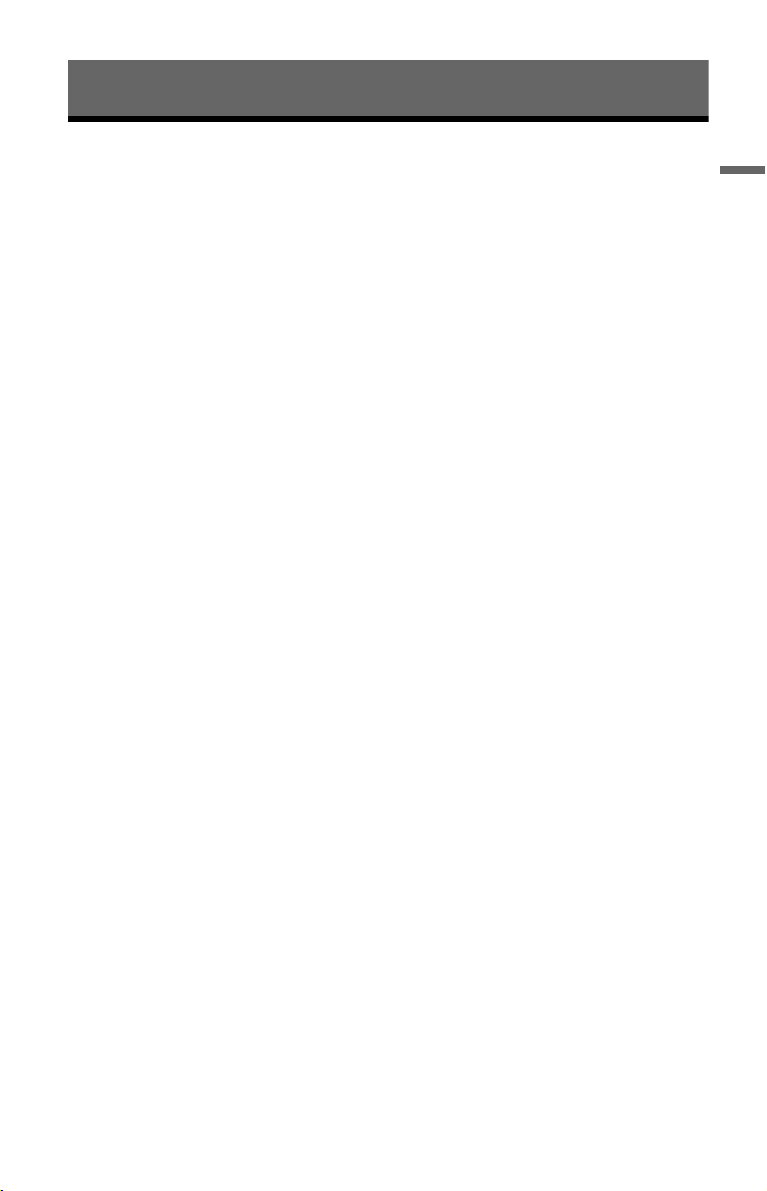
Conexiones y ajustes
Conexión de la grabadora
Siga los pasos 1 a 6 para conectar la grabadora y configurarla. No conecte el cable de
alimentación hasta que llegue al “Paso 4: Conexión del cable de alimentación” en la página 21.
b Notas
• Consulte “Especificaciones” (página 125) para ver una lista de los accesorios suministrados.
• Conecte los cables firmemente para evitar ruidos no deseados.
• Consulte el manual de instrucciones suministrado con los componentes que va a conectar.
• No es posible conectar esta grabadora a un televisor que no disponga de toma de entrada de vídeo o
SCART.
• Asegúrese de desconectar los cables de alimentación de todos los componentes antes de realizar las
conexiones.
Conexiones y ajustes
13
Page 14
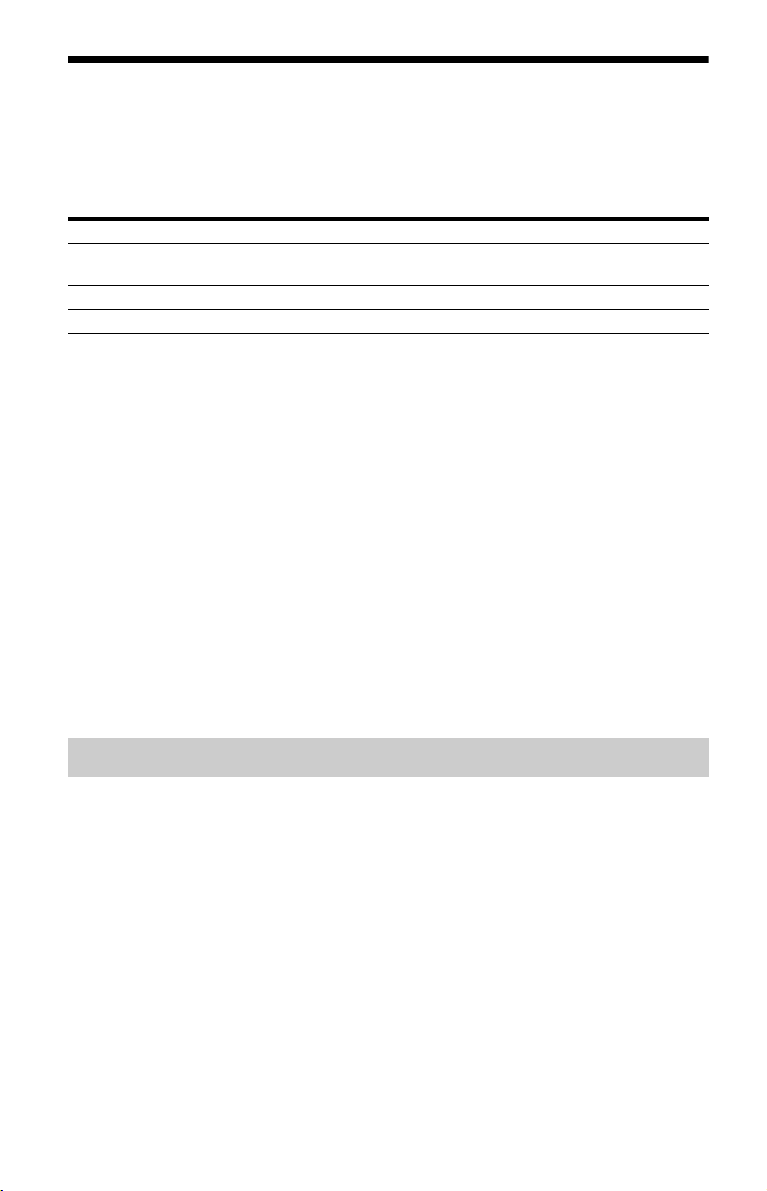
Paso 1: Conexión del cable de antena y el controlador de decodificador
Seleccione una de las conexiones de antena siguientes. NO ajuste “Entrada línea3” de “Ajustes
Scart” a “Decodifi.” en la pantalla de configuración “Vídeo” (página 106) cuando haga la
conexión A o B.
Si tiene Conexión
Receptor decodificador con salida de antena (o salida de antena y de
SCART)
Receptor decodificador con salida de SCART solamente B (página 16)
Sin receptor decodificador C (página 17)
Si el receptor decodificador puede emitir señales RGB
Esta grabadora admite señales RGB. Si el receptor decodificador puede emitir señales RGB,
conecte el conector TV SCART del receptor decodificador a la toma LINE 3/DECODER, y
ajuste “Entrada línea3” de “Ajustes Scart” a “Vídeo/RGB” en la pantalla de configuración
“Vídeo” (página 106). Para RDR-HX725/HX727 (excepto los modelos para Francia), pueden
visualizarse imágenes de señal RGB en la pantalla del televisor, pero no pueden grabarse.
Tenga en cuenta que esta conexión y configuración desactivan la función SMARTLINK. Si
quiere utilizar la función SMARTLINK con un receptor decodificador compatible, consulte el
manual de instrucciones suministrado con el receptor decodificador.
Si desea utilizar la función Grab. Sincro.
Para utilizar la función de grabación sincronizada se necesita una conexión SCART entre el
receptor decodificador y la grabadora. Consulte “Grabación desde un equipo conectado con
temporizador (Grab. Sincro.)” en la página 65.
Ajuste “Entrada línea3” de “Ajustes Scart” en la pantalla de configuración “Vídeo”
(página 106) de acuerdo con las especificaciones de su receptor decodificador. Consulte el
manual de instrucciones de su receptor decodificador para obtener más información.
Si utiliza un sintonizador B Sky B, asegúrese de conectar la toma VCR SCART del mismo a la
toma LINE 3/DECODER. A continuación, ajuste “Entrada línea3” de “Ajustes Scart” de
acuerdo con las especificaciones de la toma VCR SCART de su receptor decodificador.
A (página 15)
Utilización de la función de control del receptor decodificador
La función de control del receptor decodificador se puede utilizar con la conexión A o B.
Permite a la grabadora controlar un receptor decodificador por medio del controlador de
decodificador suministrado. La grabadora controla las posiciones de programa del receptor
decodificador para la grabación con temporizador. También puede utilizar el mando a distancia
de la grabadora para cambiar posiciones de programa del receptor decodificador siempre que
el receptor decodificador y la grabadora estén encendidos.
Para utilizar la función de control del receptor decodificador, necesita conectar el controlador
de decodificador (página 25). Después de configurar la función de control del receptor
decodificador, compruebe que la grabadora puede controlar correctamente el receptor
decodificador (página 26).
b Notas
• Si la antena es un cable plano (cable bifilar de 300 ohmios), utilice un conector para antena externa (no
suministrado) para conectar la antena a la grabadora.
• Si tiene cables independientes para antenas AERIAL, utilice un mezclador de bandas AERIAL UHF/VHF
(no suministrado) para conectar la antena a la grabadora.
• La grabación sincronizada no funciona con algunos sintonizadores. Para obtener más información,
consulte el manual de instrucciones del sintonizador.
• Si desconecta el cable de alimentación de la grabadora, no podrá ver las señales procedentes del receptor
decodificador conectado.
14
Page 15
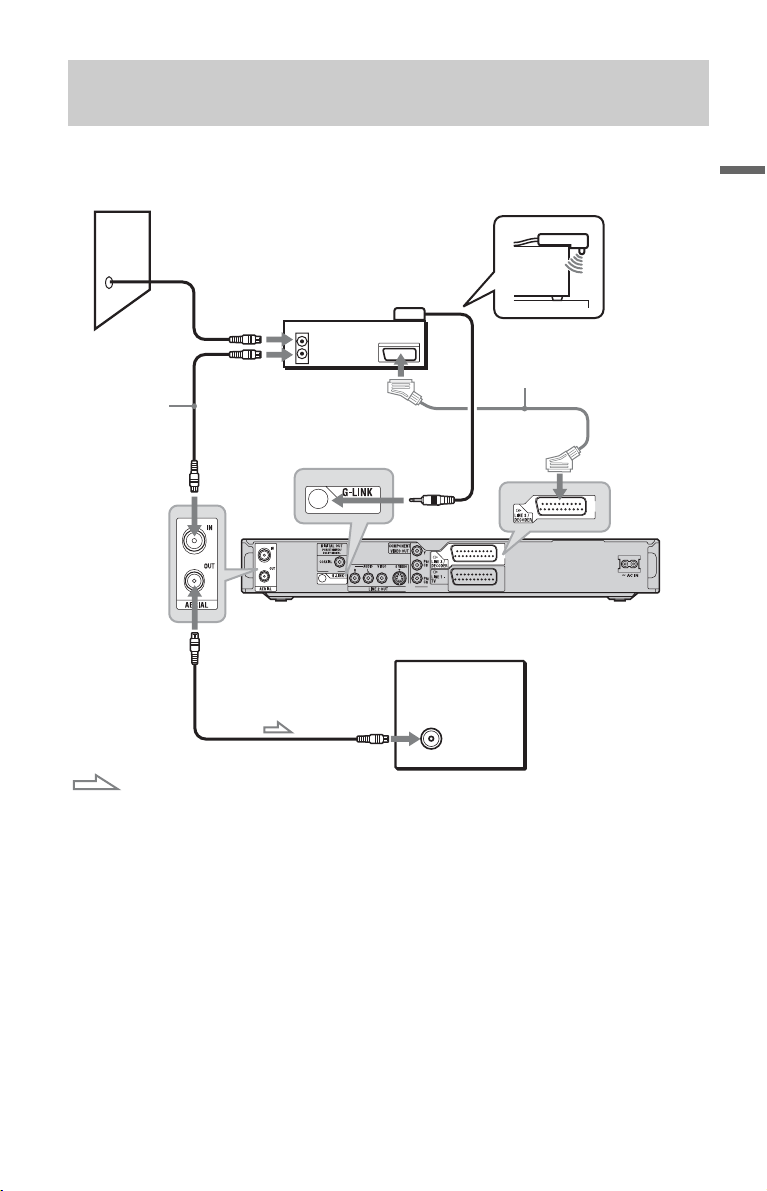
A: Receptor decodificador con salida de antena (o salida de antena y de SCART)
Con esta conexión, puede grabar cualquier posición de programa del receptor decodificador.
Para ver programas de televisión por cable, debe hacer coincidir la posición de programa de la
grabadora con la posición de programa de salida de antena del decodificador de cable.
Ponga el
Pared
Cable de la
antena
(suministrado)
a la toma
AERIAL IN
Receptor
decodificador
ANT IN
TO TV
a la toma AERIAL OUT
Controlador de
decodificador
(página 14)
Cable SCART*
(no suministrado)
a la toma
G-LINK
Grabadora de DVD
controlador de
decodificador
cerca del
sensor remoto
del receptor
decodificador.
Conexiones y ajustes
Televisor
a la entrada de antena
: Flujo de señales
* Conéctelo únicamente si su receptor decodificador tiene una conexión SCART.
,continúa
15
Page 16
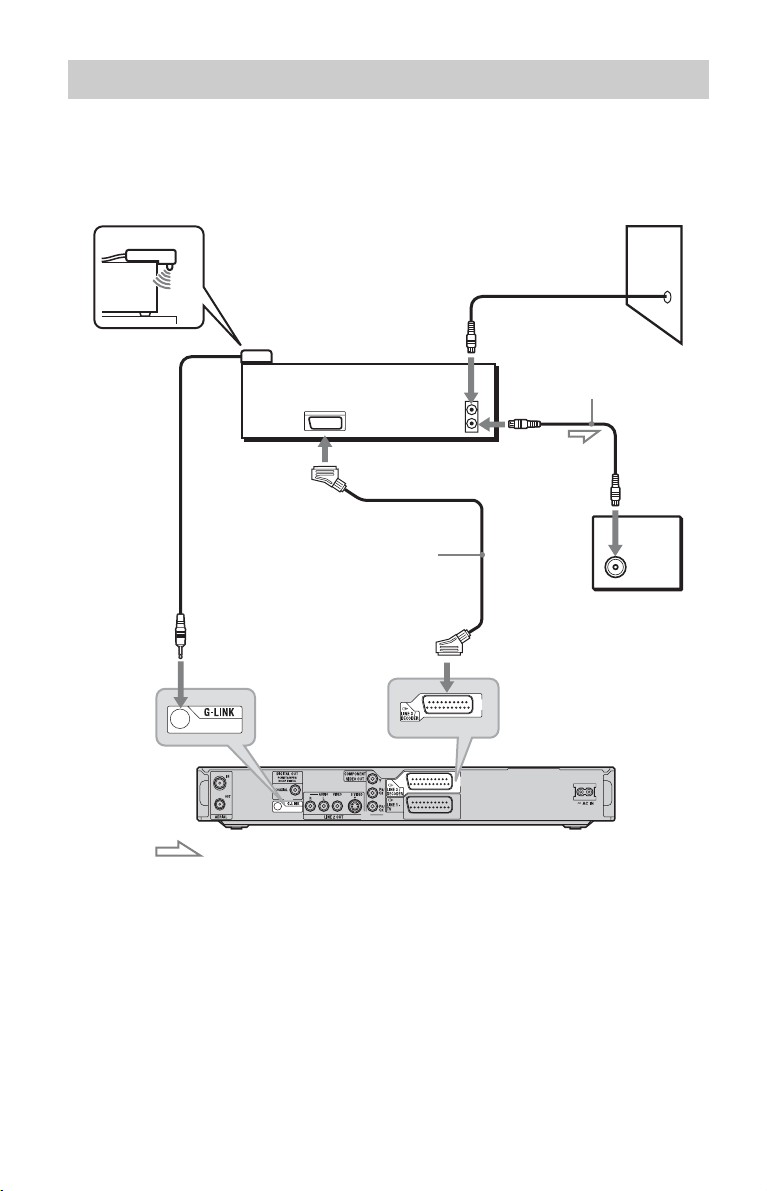
.
B: Receptor decodificador con salida de SCART solamente
Con esta conexión, puede grabar cualquier posición de programa del receptor decodificador.
Asegúrese de que el receptor decodificador está encendido.
Para ver programas por cable o satélite, debe hacer coincidir la posición de programa de la
grabadora con la toma de entrada conectada al receptor decodificador (i LINE 3/
DECODER).
Ponga el controlador de
decodificador cerca del sensor
remoto del receptor decodificador.
Controlador de
decodificador
(página 14)
Receptor decodificador
a salida de SCART
ANT IN
TO TV
Cable de la antena
(suministrado)
a la entrada
de antena
Pared
a la toma
G-LINK
: Flujo de señales
Cable SCART
(no suministrado)
Televisor
a la toma i LINE 3/DECODER
Grabadora de DVD
16
Page 17
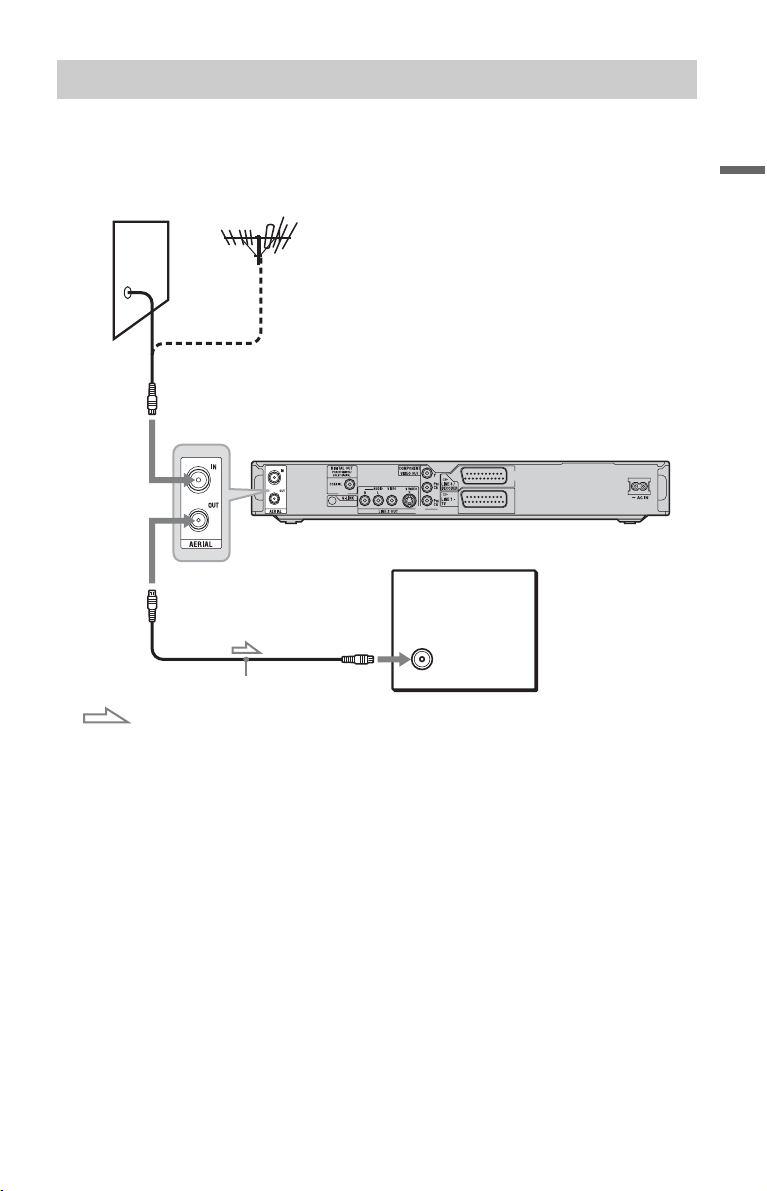
C: Sin receptor decodificador
Utilice esta conexión si ve posiciones de programa de cable sin decodificador de cable. Utilice
también esta conexión si sólo esta conectando una antena aérea.
Con esta conexión, puede grabar cualquier posición de programa seleccionando la posición de
programa en la grabadora.
Pared
Conexiones y ajustes
a la toma AERIAL IN
a la toma AERIAL OUT
Cable de la antena (suministrado)
: Flujo de señales
a la entrada
de antena
Grabadora de DVD
Televisor
17
Page 18
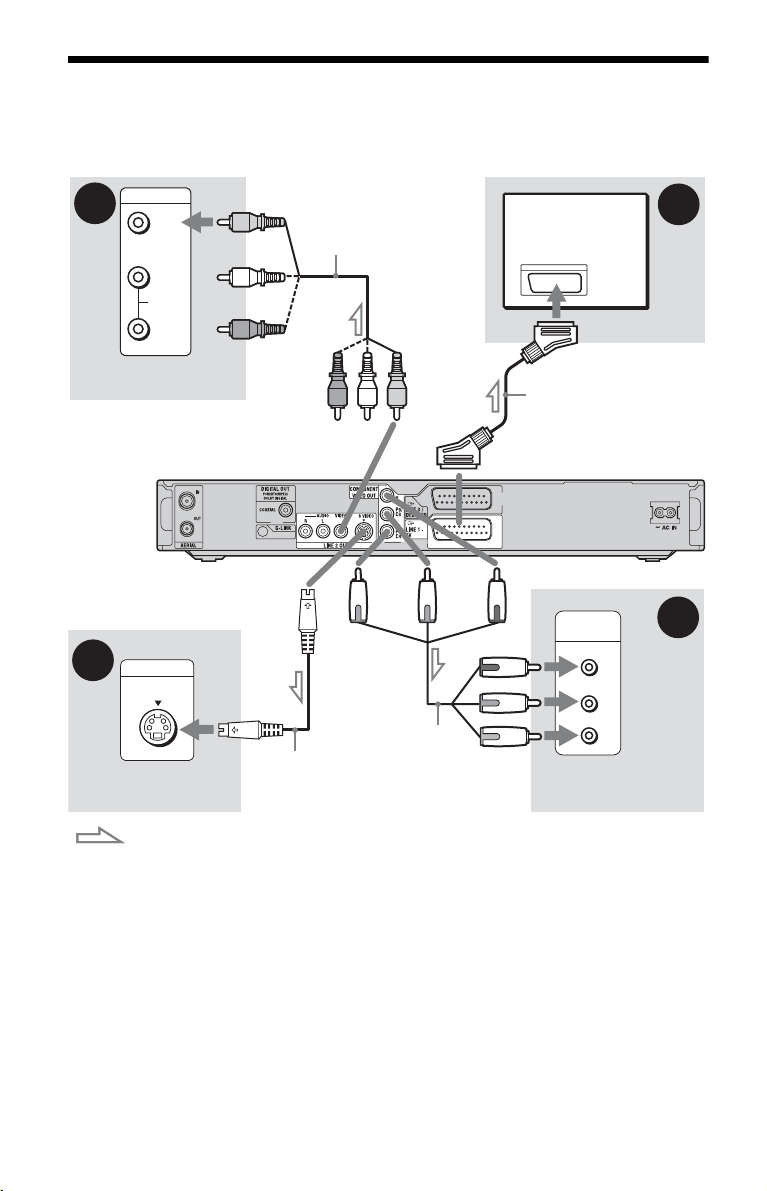
Paso 2: Conexión de los cables de vídeo
Seleccione uno de los siguientes patrones A a D según la toma de entrada del monitor de
televisión, proyector o amplificador (receptor) de AV. De este modo, podrá ver imágenes.
INPUT
B
Televisor, proyector o
amplificador (receptor)
de AV
a la toma LINE 2 OUT (S VIDEO)
C
Televisor, proyector o
amplificador (receptor)
de AV
VIDEO
L
AUDI O
R
a la toma LINE 2 OUT (VIDEO)
INPUT
S VIDEO
Cable S Video
(no suministrado)
Cable de conexión
de audio/vídeo
(no suministrado)
(rojo)
a la toma
COMPONENT
VIDEO OUT
Cable de vídeo
componente
(no suministrado)
(amarillo)
Televisor
Cable SCART
(no suministrado)
a la toma i LINE 1 – TV
Grabadora de DVD
(verde)(azul)
COMPONENT
VIDEO IN
Y
(verde)
PB/CB
(azul)
PR/CR
(rojo)
Televisor, proyector o
amplificador (receptor)
de AV
A
D
: Flujo de señales
A Toma de entrada de SCART
Cuando ajuste “Ajuste fácil - Salida línea1” a
“S Vídeo” o “RGB” (página 25), utilice un
cable SCART compatible con la señal
seleccionada.
B Toma de entrada de vídeo
Disfrutará de imágenes de calidad estándar.
C Toma de entrada de S VIDEO
Disfrutará de imágenes de alta calidad.
18
D Tomas de entrada de vídeo
componente (Y, P
B/CB, PR/CR)
Disfrutará de imágenes de alta calidad y de
una reproducción de color de gran precisión.
Si su televisor admite señales con formato
progresivo (525p/625p), debe utilizar esta
conexión y ajustar “Salida Componente” de
la pantalla de configuración “Vídeo” a “Sí”
(página 105). Después ajuste “Salida
progresiva” a “Activ” en la pantalla de
configuración “Vídeo” para enviar señales de
vídeo progresivas. Para obtener más
información, consulte “Salida progresiva” en
la página 105.
Page 19
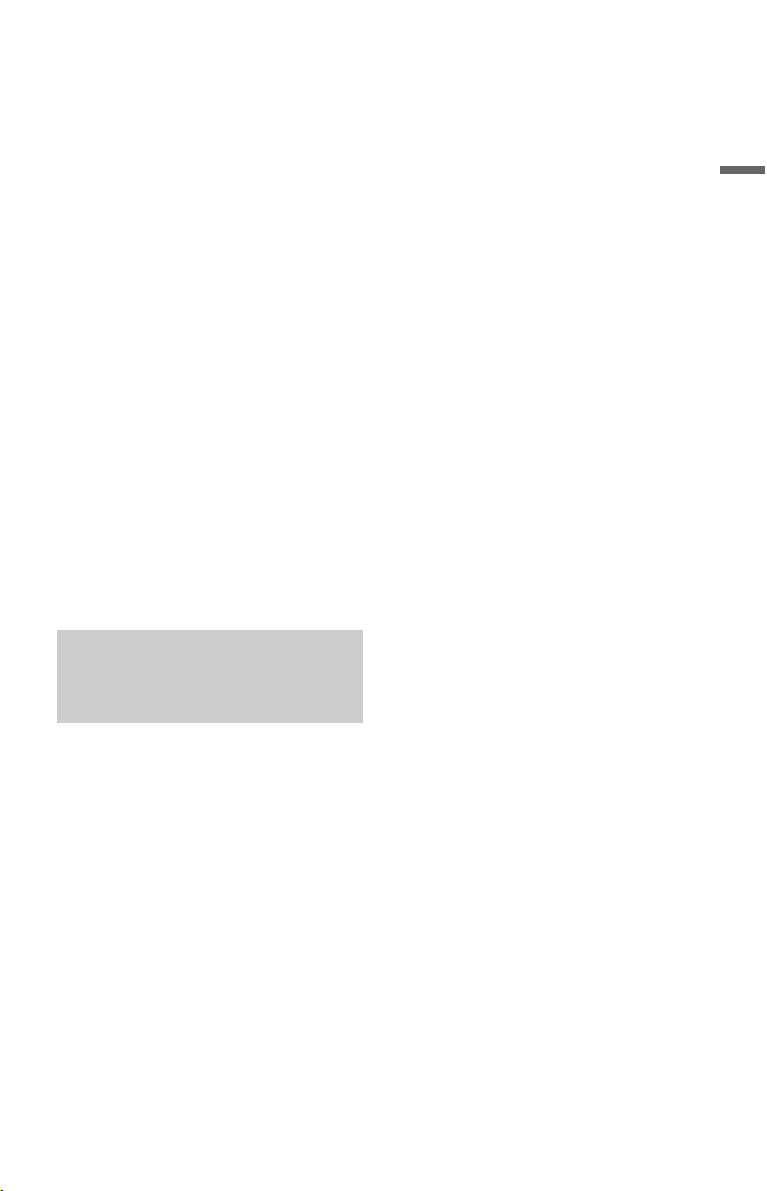
Al reproducir imágenes en “pantalla
panorámica”
Es posible que algunas imágenes grabadas no
se ajusten a la pantalla del televisor. Para
cambiar el tamaño de imagen, consulte la
página 105.
Si conecta la unidad a una
videograbadora
Conecte la videograbadora a la toma LINE 3/
DECODER de la grabadora (página 28).
b Notas
• No conecte simultáneamente más de un tipo de
cable de vídeo entre la grabadora y el televisor.
• Si conecta la grabadora al televisor mediante las
tomas SCART, ésta se ajustará automáticamente
como fuente de entrada del televisor al iniciar la
reproducción. Si es preciso, pulse TV t para
volver a ajustar el televisor como fuente de
entrada.
• Para realizar la conexión de SMARTLINK
correctamente, necesitará un cable SCART de
21 pines. Consulte también el manual de
instrucciones del televisor para realizar esta
conexión.
• Si conecta esta grabadora a un televisor con
SMARTLINK, ajuste “Ajuste fácil - Salida
línea1” a “Vídeo”.
Acerca de las funciones de SMARTLINK (sólo para las conexiones SCART)
Si el televisor conectado (u otro equipo
conectado, tal como un decodificador) es
compatible con SMARTLINK, NexTView
*3
Link
, MEGALOGIC*1, EASYLINK*2,
CINEMALINK
LINK*4, o T-V LINK*5, podrá disfrutar de
las siguientes funciones de SMARTLINK.
• Preajuste de la descarga
Puede descargar los datos preajustados del
sintonizador del televisor a la grabadora y
sintonizar la grabadora en función de esos
datos en “Ajuste fácil”. De este modo se
simplifica enormemente el procedimiento
de “Ajuste fácil”. Tenga cuidado de no
desconectar los cables ni salir de la función
de “Ajuste fácil” durante este
procedimiento (página 25).
• Grab. Directa TV
Puede grabar lo que está viendo en el
televisor de una forma fácil (página 34).
*2
, Q-Link*3, EURO VIEW
• Reproducción con una sola pulsación
Puede encender la grabadora y el televisor,
ajustar la grabadora como fuente de entrada
del televisor e iniciar la reproducción con
solo pulsar el botón H (reproducción)
(página 69).
• Menú con una sola pulsación
Puede encender la grabadora y el televisor,
ajustar el televisor en la posición de
programa de la grabadora y visualizar el
menú de la Lista de títulos con sólo pulsar
el botón TITLE LIST (página 69).
• EPG con una sola pulsación
Puede encender la grabadora y el televisor,
ajustar el televisor en la posición de
programa de la grabadora, y mostrar
“Pantalla principal” del sistema GUIDE
Plus+ con solo pulsar el botón TV GUIDE
en el mando a distancia.
• Desactivación automática
La grabadora se apagará automáticamente si
no se utiliza después de apagar el televisor.
• Descarga de NexTView
Es posible ajustar el temporizador con
facilidad mediante la función Descarga de
NexTView del televisor.
Consulte el manual de instrucciones del
televisor.
*1
“MEGALOGIC” es una marca comercial
registrada de Grundig Corporation.
*2
“EASYLINK” y “CINEMALINK” son marcas
comerciales de Philips Corporation.
*3
“Q-Link” y “NexTView Link” son marcas
comerciales de Panasonic Corporation.
*4
“EURO VIEW LINK” es una marca comercial
de Toshiba Corporation.
*5
“T-V LINK” es una marca comercial de JVC
Corporation.
z Sugerencia
SMARTLINK también funciona con televisores u
otros equipos que dispongan de las funciones EPG
Timer Control, EPG Title Download y Now
Recording. Para obtener más información, consulte
el manual de instrucciones suministrado con el
televisor o los demás equipos.
b Notas
• Las funciones SMARTLINK sólo se encuentran
disponibles cuando se selecciona “Vídeo” en
“Salida línea1”.
• La alimentación deberá estar activada para
utilizar todas las funciones de SMARTLINK
excepto reproducción con una sola pulsación,
menú con una sola pulsación y EPG con una sola
pulsación.
• Las funciones descritas anteriormente no están
disponibles en todos los modelos de televisores.
Conexiones y ajustes
19
Page 20
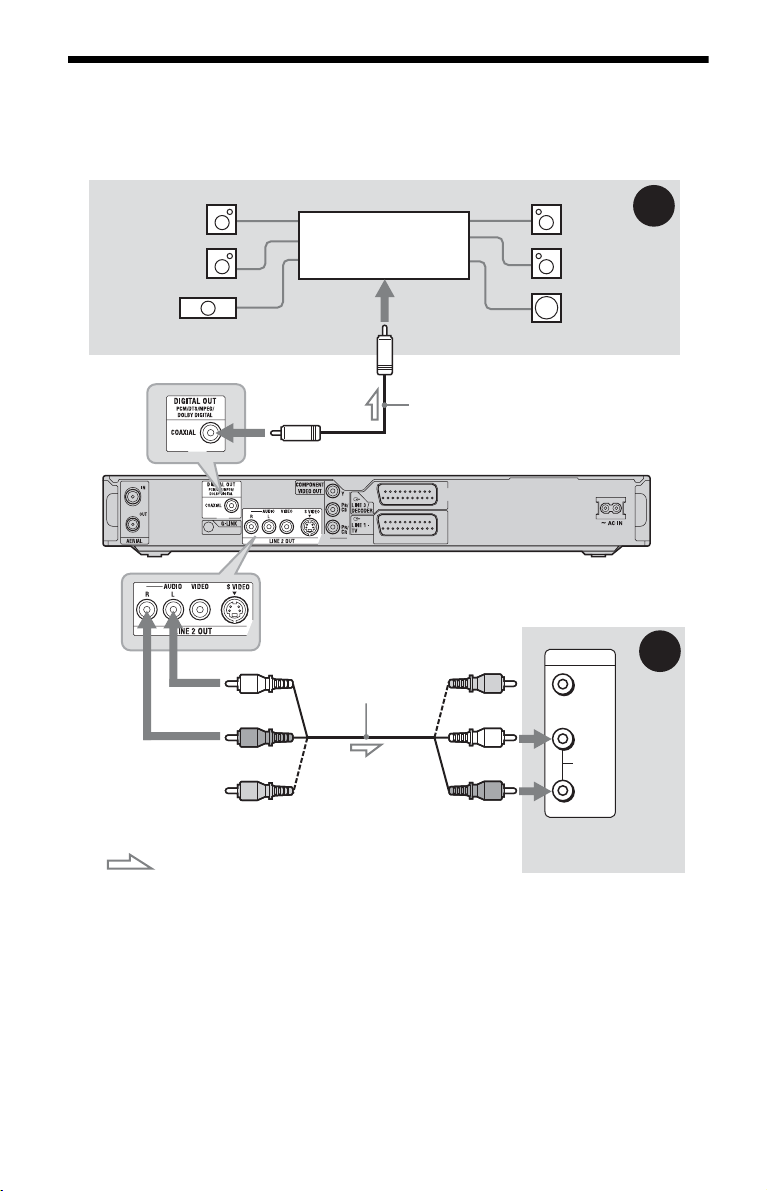
Paso 3: Conexión de los cables de audio
Seleccione uno de los siguientes patrones A o B, según la toma de entrada del monitor de
televisión, proyector o amplificador (receptor) de AV. De este modo, podrá escuchar sonido.
[Altavoces]
Posterior
(izquierdo)
Frontal
(izquierdo)
Central
Amplificador (receptor)
de AV con decodificador
a la entrada digital
coaxial
Cable digital coaxial (no suministrado)
a la toma DIGITAL OUT (COAXIAL)
[Altavoces]
Posterior
(derecho)
Frontal
(derecho)
Altavoz
potenciador de
graves
A
a la toma LINE 2 OUT
(R-AUDIO-L)
Cable de conexión
de audio/vídeo
(blanco)
(rojo)
(amarillo)*
: Flujo de señales
* La clavija amarilla se utiliza para señales de vídeo (página 18).
A Toma de entrada de audio digital
Si el amplificador (receptor) de AV dispone
de decodificador Dolby*1 Digital, DTS*2 o
audio MPEG y de una toma de entrada
digital, utilice esta conexión. Puede disfrutar
(no suministrado)
B Tomas de entrada de audio izquierda y
derecha
Esta conexión utilizará los dos altavoces del
televisor o amplificador (receptor) estéreo
para emitir sonido.
de los efectos de sonido envolvente Dolby
Digital (5.1 canales), DTS (5.1 canales) y
audio MPEG (5.1 canales).
z Sugerencia
Con respecto a la ubicación correcta de los
altavoces, consulte el manual de instrucciones
suministrado con los componentes conectados.
(amarillo)
(blanco)
(rojo)
Grabadora de DVD
INPUT
VIDEO
L
AUDIO
R
Televisor, proyector o
amplificador (receptor)
de AV
B
20
Page 21

b Notas
• No conecte las tomas de salida de audio del
televisor a las tomas LINE IN (R-AUDIO-L) al
mismo tiempo. Esto provocaría ruidos no
deseados de los altavoces del televisor.
• Con la conexión B, no conecte las tomas LINE
IN (R-AUDIO-L) y LINE 2 OUT (R-AUDIO-L)
a las tomas de salida de audio del televisor al
mismo tiempo. Esto provocaría ruidos no
deseados de los altavoces del televisor.
• Con la conexión A, una vez completada la
conexión, haga los ajustes apropiados en “Ajuste
fácil - Conexión de audio” (página 25). De lo
contrario, los altavoces emitirán un ruido fuerte o
bien no emitirán ningún sonido.
*1
Fabricado bajo licencia de Dolby Laboratories.
“Dolby” y el símbolo de la doble D son marcas
comerciales de Dolby Laboratories.
*2
“DTS” y “DTS Digital Out” son marcas
comerciales de Digital Theater Systems, Inc.
Paso 4: Conexión del cable de alimentación
Conecte el cable de alimentación
suministrado al terminal AC IN de la
grabadora. A continuación, enchufe los
cables de alimentación de la grabadora y del
televisor a la toma de corriente. Una vez
enchufados, espere unos minutos antes
de utilizar la grabadora. Podrá utilizarla
cuando el visor del panel frontal se ilumine y
la grabadora entre en el modo de espera.
Si conecta otros equipos a esta grabadora
(página 28), asegúrese de conectar el cable de
alimentación una vez realizadas todas las
conexiones.
~ AC IN
a la toma AC IN
1
2
a la toma de corriente
Conexiones y ajustes
21
Page 22
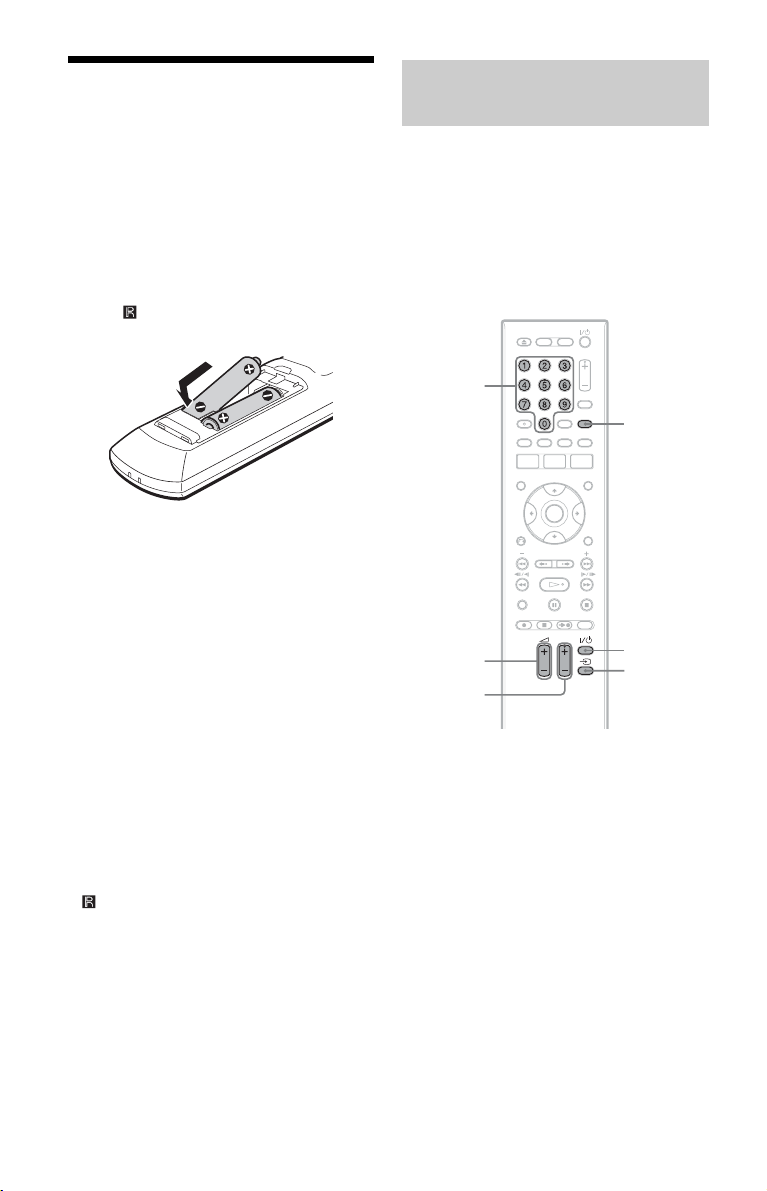
Paso 5: Preparación del mando a distancia
La grabadora se puede controlar con el
mando a distancia suministrado. Inserte dos
pilas R6 (tamaño AA) de forma que los
extremos 3 y # de las mismas coincidan con
las marcas correspondientes del interior del
compartimiento para pilas. Cuando utilice el
mando a distancia, oriéntelo hacia el sensor
remoto de la grabadora.
b Notas
• Si el mando a distancia suministrado interfiere
con otro reproductor o grabadora de DVD de
Sony, cambie el número de modo de comando
correspondiente a esta grabadora (página 23).
• Utilice las pilas correctamente para evitar
posibles fugas y corrosión de las mismas. Si
ocurriera una fuga, no toque el líquido
directamente con las manos. Tenga en cuenta lo
siguiente:
– No mezcle pilas nuevas con pilas antiguas, ni
pilas de diferentes fabricantes.
– No intente recargar las pilas.
– Si no va a utilizar el mando a distancia durante
un período de tiempo prolongado, extraiga las
pilas.
– Si se produce una fuga en las pilas, limpie el
líquido que haya quedado en el compartimiento
para pilas e instale pilas nuevas.
• No exponga el sensor remoto (que lleva la marca
en el panel frontal) a una iluminación intensa
como la luz solar directa o dispositivos de
iluminación, ya que es posible que la grabadora
no responda al mando a distancia.
• Cuando cambie las pilas del mando a distancia, es
posible que el número de código y el modo de
comando se restablezcan al valor
predeterminado. Vuelva a ajustar el número de
código y modo de comando apropiados.
Control del televisor con el mando a distancia
Puede ajustar la señal del mando a distancia
para controlar el televisor.
b Notas
• Según la unidad conectada, es posible que no
pueda controlar su televisor con algunos o todos
los botones de abajo.
• Si introduce un nuevo código, se borrará el
código introducido anteriormente.
Botones
numéricos
TV/DVD
TV 2 +/–
TV PROG
+/–
TV [/1
TV t
1 Mantenga pulsado el botón TV [/1
ubicado en la parte inferior del mando
a distancia.
No pulse el botón [/1 de la parte superior
del mando a distancia.
2 Con el botón TV [/1 pulsado,
introduzca el código de fabricante del
televisor con los botones numéricos.
Por ejemplo, para introducir “09”, pulse
“0” y, a continuación, “9”. Después de
introducir el último número, suelte el
botón TV [/1.
22
Page 23
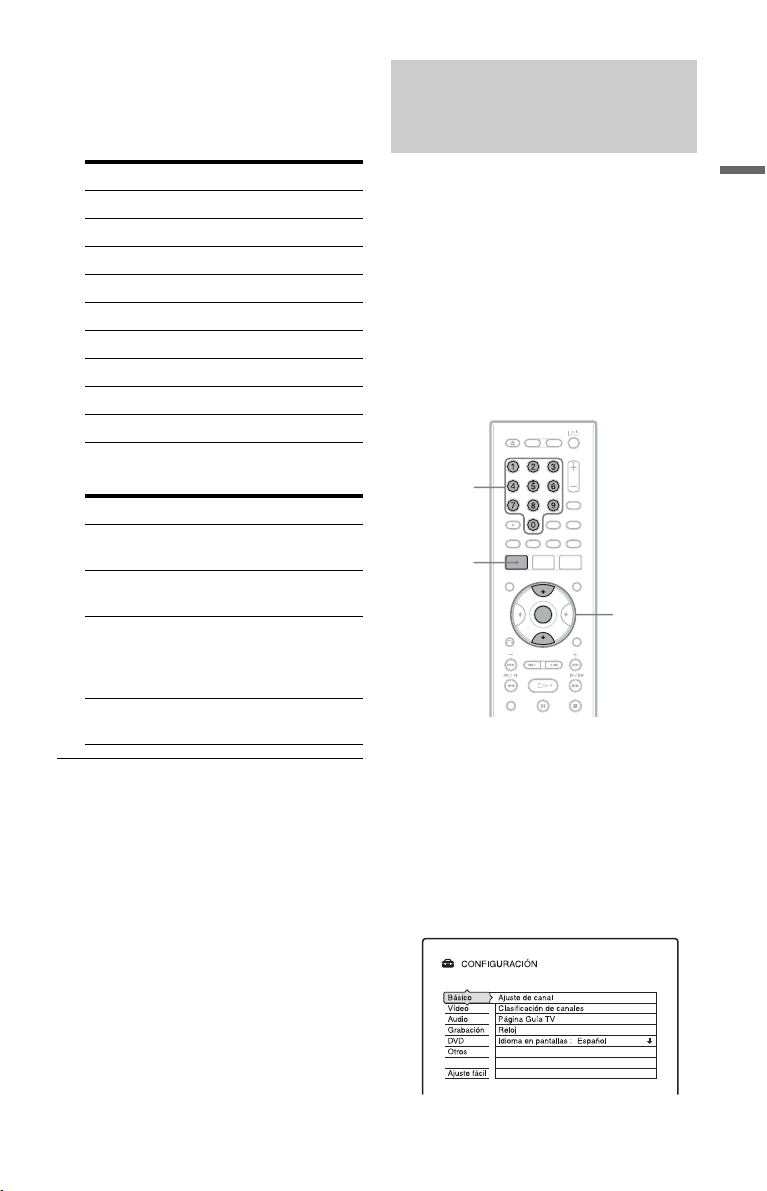
Códigos de televisores controlables
Si aparece más de un código en la lista,
introdúzcalos uno tras otro hasta
encontrar el que funciona con su
televisor.
Fabricante Código
Sony 01 (predeterminado)
Hitachi 24
JVC 33
Panasonic 17, 49
Philips 06, 08
Samsung 71
Sanyo 25
Thomson 43
Toshiba 38
El mando a distancia realiza las
siguientes acciones:
Botones Operaciones
TV [/1 Enciende o apaga el
TV 2 (volumen)
+/–
TV PROG +/– Selecciona la
TV t Cambia la fuente de
televisor
Ajusta el volumen
del televisor
posición de
programa del
televisor
entrada del televisor
Para utilizar el botón TV/DVD
(sólo para las conexiones SCART)
El botón TV/DVD permite alternar la
grabadora y la última fuente de entrada
seleccionada en el televisor. Oriente el
mando a distancia hacia la grabadora cuando
utilice este botón.
Si conecta la grabadora al televisor mediante
las tomas SCART, la fuente de entrada del
televisor se ajustará en la grabadora de forma
automática al iniciar la reproducción. Si
desea ver otra fuente, pulse el botón TV/DVD
para cambiarla.
Si dispone de un reproductor de DVD de Sony o de más de una grabadora de DVD de Sony
Si el mando a distancia suministrado
interfiere con su otro reproductor o grabadora
de DVD de Sony, ajuste el número de modo
de comando correspondiente a esta grabadora
y el mando a distancia suministrado a uno que
sea distinto del correspondiente al otro
reproductor o grabadora de DVD de Sony
después de que haya completado “Paso 6:
Ajuste fácil”.
El ajuste predeterminado del modo de
comando para esta grabadora y para el mando
a distancia suministrado es DVD3.
Botones
numéricos
SYSTEM
MENU
M/m,
ENTER
1 Compruebe que “Ajuste fácil”
(página 25) ha sido finalizado. Si
“Ajuste fácil” no ha sido finalizado,
en primer lugar realice “Ajuste fácil”.
2 Pulse SYSTEM MENU.
Aparece el menú del sistema.
3 Seleccione “CONFIGURACIÓN”, y
pulse ENTER.
Conexiones y ajustes
,continúa
23
Page 24
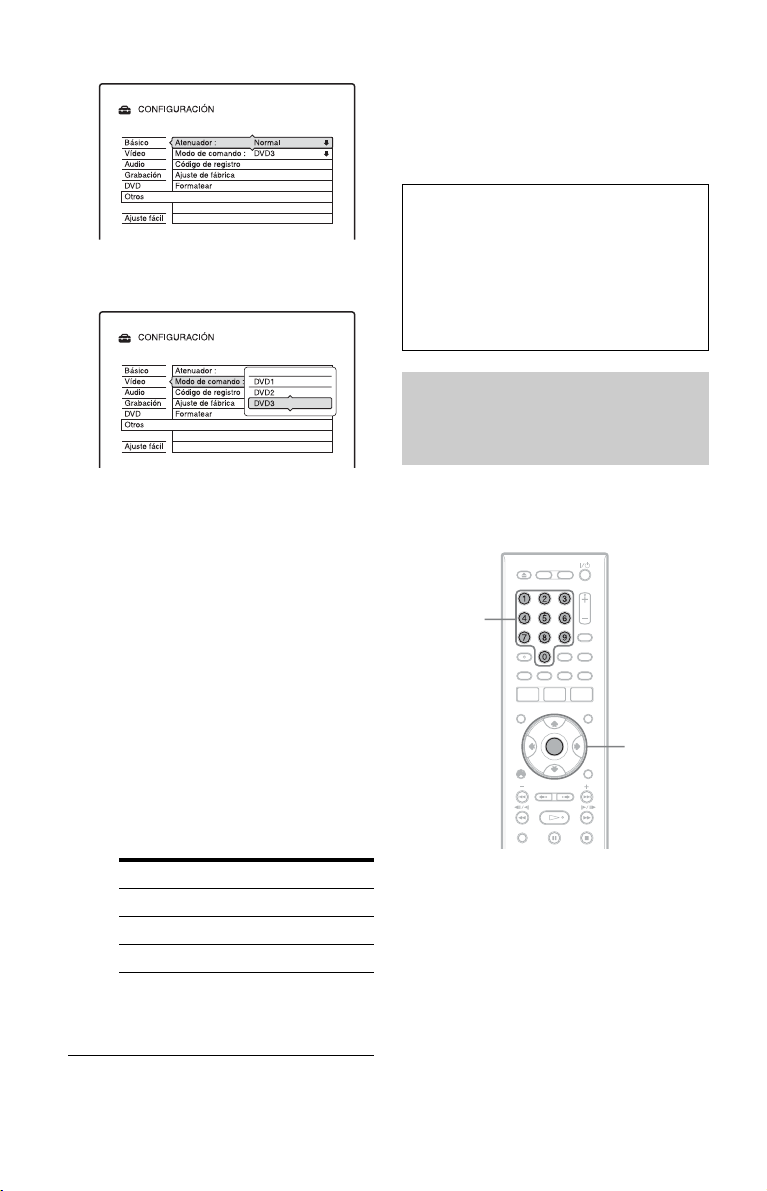
4 Seleccione “Otros”, y pulse ENTER.
5 Seleccione “Modo de comando”, y
pulse ENTER.
Para comprobar el modo de comando
correspondiente a la grabadora
Pulse x en la grabadora cuando la grabadora
esté apagada. El modo de comando
correspondiente a la grabadora aparece en el
visor del panel frontal.
Si el modo de comando correspondiente a la
grabadora no ha sido cambiado, ajuste el
modo de comando correspondiente al
mando a distancia a su ajuste
predeterminado de DVD3. Si cambia el
modo de comando correspondiente al
mando a distancia a DVD1 o DVD2, no
podrá controlar esta grabadora.
Cambio de posiciones de programa de la grabadora utilizando el mando a distancia
6 Seleccione un modo de comando
(DVD1, DVD2, o DVD3) y pulse
ENTER.
7 Ajuste el modo de comando
correspondiente al mando a distancia
de forma que coincida con el modo de
comando correspondiente a la
grabadora que ha ajustado
anteriormente.
Siga los pasos de abajo para ajustar el
modo de comando en el mando a
distancia.
1 Mantenga pulsado ENTER.
2 Mientras mantiene pulsado ENTER,
introduzca el número de código del
modo de comando mediante los
botones numéricos.
Modo comando Código
DVD1 botón numérico 1
DVD2 botón numérico 2
DVD3 botón numérico 3
3 Mantenga pulsado el botón numérico
y ENTER al mismo tiempo durante
más de tres segundos.
Es posible cambiar posiciones de programa
de la grabadora utilizando los botones
numéricos.
Botones
numéricos
ENTER
Ejemplo: para el canal 50
Pulse “5”, “0” y, a continuación, pulse
ENTER.
24
Page 25
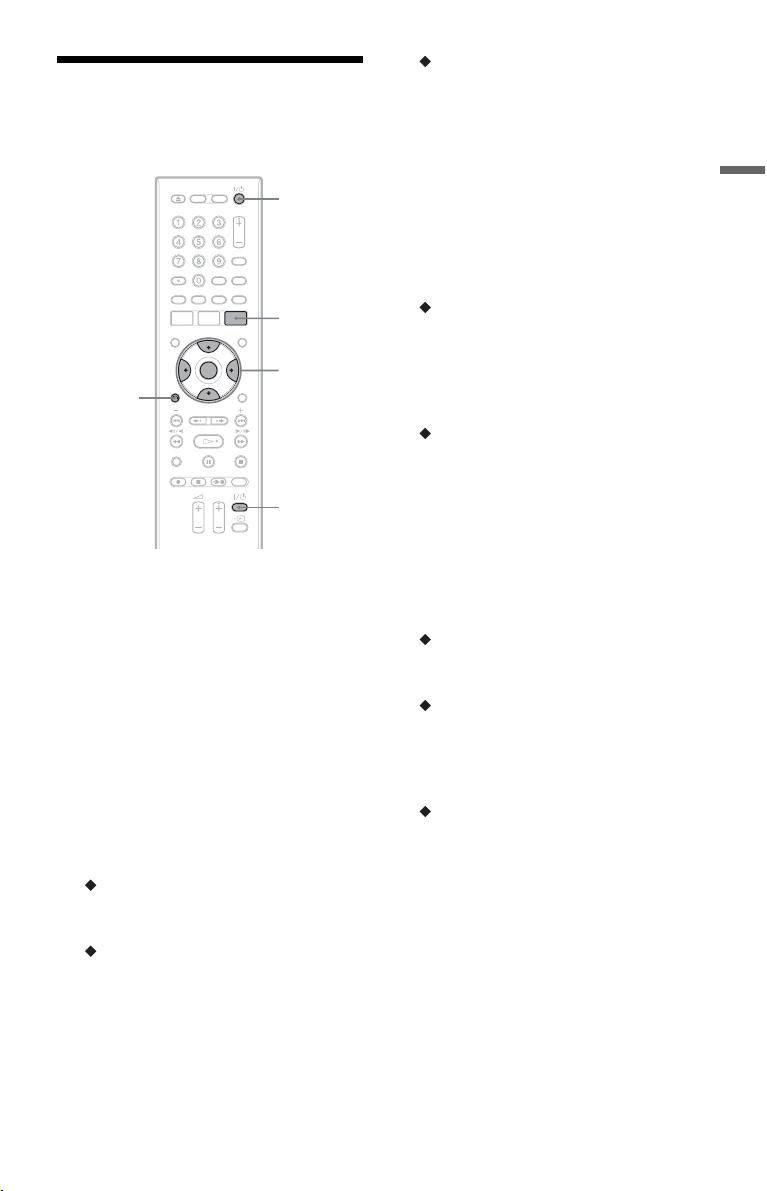
Paso 6: Ajuste fácil
Realice los ajustes básicos siguiendo las
instrucciones en pantalla en “Ajuste fácil”.
[/1
TV GUIDE
</M/m/,,
O
RETURN
ENTER
TV [/1
1 Encienda la grabadora y el televisor.
A continuación, cambie el selector de
entrada del televisor para que la señal
de la grabadora aparezca en la
pantalla del televisor.
Aparece el mensaje de los ajustes
iniciales.
• Si no aparece el mensaje, seleccione
“Ajuste fácil” de “CONFIGURACIÓN”
en el menú del sistema (“Valores y
ajustes” en la página 99).
2 Pulse ENTER.
Siga las instrucciones en pantalla para
hacer los siguientes ajustes.
Ajuste fácil - Visualización en pantalla
Seleccione un idioma para las
indicaciones en pantalla.
Ajuste fácil - Sistema de sintonizador
Seleccione su país/región o idioma.
El orden de las posiciones de programa
se ajustará en función del país o región
que establezca.
Para ajustar manualmente las posiciones
de programa, consulte la página 99.
• Si vive en un país de habla francesa que
no se encuentra en la lista que aparece en
pantalla, seleccione “ELSE - English”.
Ajuste fácil - Código postal
Introduzca su código postal utilizando
los botones numéricos o </M/m/,, y
pulse ENTER.
Para borrar un número, desplace el cursor
hasta el número y pulse O RETURN.
Tenga en cuenta que la opción para
introducir su código postal sólo
aparecerá si selecciona uno de los
sistemas de sintonizador siguientes en el
paso de arriba:
UK, B, NL, D, E, I, CH, A.
Ajuste fácil - Reloj
La grabadora buscará automáticamente
una señal horaria. Si no se encuentra una
señal horaria, ajuste el reloj
manualmente utilizando </M/m/,, y
pulse ENTER.
Ajuste fácil - Tipo de televisor
(página 105)
Si tiene un televisor de pantalla
panorámica, seleccione “16:9”. Si tiene
un televisor estándar, seleccione “4:3
Letter Box” (encoger a medida) o “4:3
Pan Scan” (alargar a medida). Esto
determinará el modo en que se mostrarán
las imágenes de “pantalla panorámica”
en el televisor.
Ajuste fácil - Salida Componente
Si está utilizando la toma COMPONENT
VIDEO OUT, seleccione “Sí”.
Ajuste fácil - Entrada línea3
Si piensa conectar un decodificador tal
como un decodificador analógico de
satélite/Canal + a la toma LINE 3/
DECODER, seleccione “Sí”.
Ajuste fácil - Salida línea1
Para emitir señales de vídeo, seleccione
“Vídeo”.
Para emitir s eñales de S vídeo, selecc ione
“S Vídeo”.
Para emitir señales RGB, seleccione
“RGB”.
Seleccione “Vídeo” para disfrutar de las
funciones SMARTLINK.
• Si ajusta “Ajuste fácil - Salida
Componente” a “Sí”, no puede
seleccionar “RGB”.
• Si ajusta “Ajuste fácil - Entrada línea3”
a “Sí”, no puede seleccionar “S Vídeo”.
,continúa
Conexiones y ajustes
25
Page 26
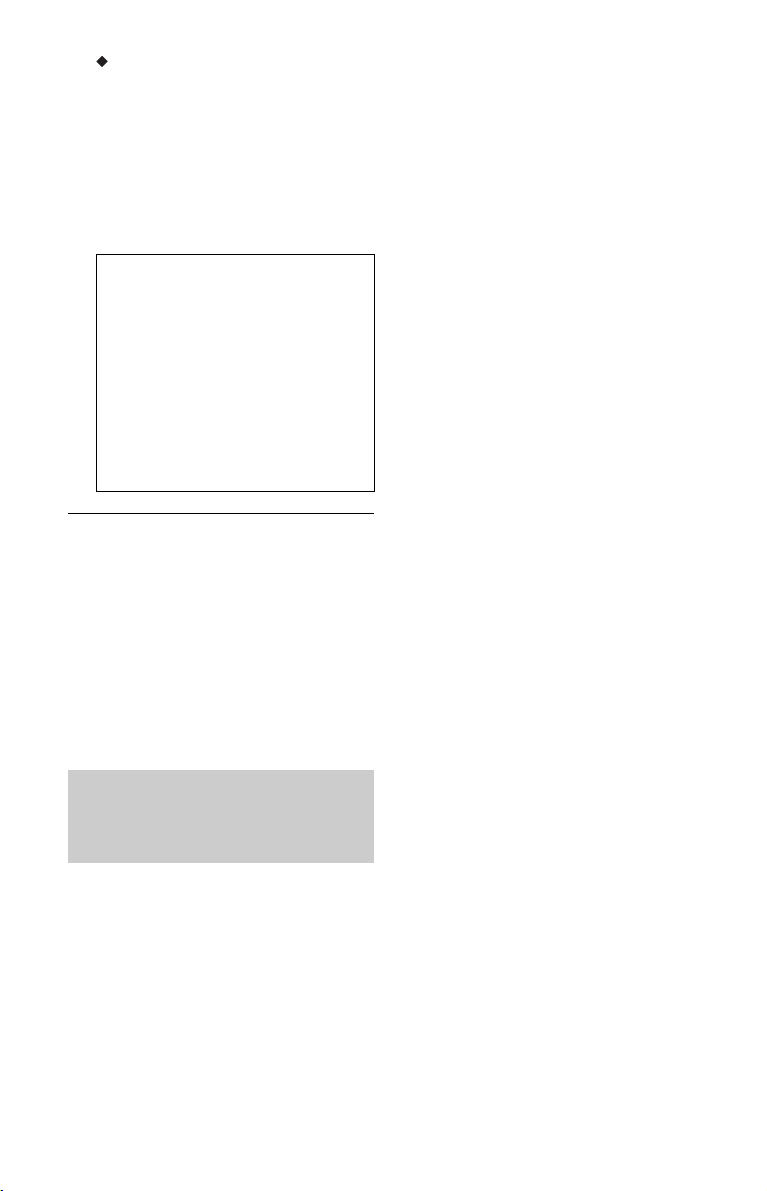
Ajuste fácil - Conexión de audio
Si ha conectado un amplificador
(receptor) de AV utilizando un cable
coaxial, seleccione “Sí : DIGITAL
OUT” y ajuste la señal de salida digital
(página 108).
3 Pulse ENTER cuando aparezca
“Finalizar”.
Ha terminado el “Ajuste fácil”.
Para recibir datos del sistema Guide
Plus+, su grabadora deberá estar
apagada cuando no esté siendo usada.
Si su grabadora está conectada a un
receptor decodificador, asegúrese de
dejar el receptor decodificador
encendido. Después de la
configuración inicial, es posible que
tarde hasta 24 horas en comenzar a
recibir listados de programación
televisiva.
Para volver al paso anterior
Pulse O RETURN.
z Sugerencias
• S i el amplificador (receptor) de AV dispone de un
decodificador de audio MPEG, ajuste “MPEG” a
“MPEG” (página 108).
• Si quiere volver a ejecutar “Ajuste fácil”,
seleccione “Ajuste fácil” en
“CONFIGURACIÓN” del menú del sistema
(página 114).
Ajuste del receptor
decodificador para el sistema
GUIDE Plus+
Siga los pasos de abajo para configurar su
receptor decodificador para el sistema
GUIDE Plus+. Tenga en cuenta que el idioma
de las indicaciones en pantalla, el reloj, el
país y el código postal se establecen todos
ellos para el sistema GUIDE Plus+ una vez
completado el Ajuste fácil.
®
1 Pulse TV GUIDE.
Aparece “Pantalla principal” del sistema
GUIDE Plus+.
2 Seleccione “Configurar” en la barra
de menú utilizando M/,, y pulse
ENTER.
Aparece el menú de configuración de
GUIDE Plus+.
3 Seleccione “Configuración de Base”
mediante M/m, y pulse ENTER.
4 Seleccione “Decodificador 1”, y pulse
ENTER.
También puede seleccionar
“Decodificador 2” o “Decodificador 3” si
tiene conectados receptores
decodificadores adicionales.
5 Pulse ENTER para seleccionar
“Continuar”.
6 Seleccione el tipo de receptor
decodificador utilizando M/m, y pulse
ENTER.
7 Seleccione el proveedor utilizando
M/m, y pulse ENTER.
8 Seleccione la marca de receptor
utilizando M/m, y pulse ENTER.
Si selecciona “Otro proveedor”, podrá
seleccionar una marca de receptor de una
lista de todas las marcas disponibles.
Si la marca de su receptor no está en la
lista, seleccione “???”.
La lista de marcas de receptores se
actualiza automáticamente, por lo que su
receptor podrá estar disponible en una
fecha posterior. Seleccione su marca
cuando esté disponible. Mientras tanto,
utilice “???”.
9 Seleccione la conexión que utilizó
para su receptor decodificador
utilizando M/m, y pulse ENTER.
Si el receptor decodificador está
conectado a la grabadora utilizando la
conexión A o C, seleccione “Antena”.
Si el receptor decodificador está
conectado a la grabadora utilizando la
conexión B, seleccione “Linea3”.
La pantalla solicita confirmación.
10
Pulse ENTER para seleccionar
“Continuar”.
La ventana de TV cambia a la posición de
programa especificada.
26
Page 27
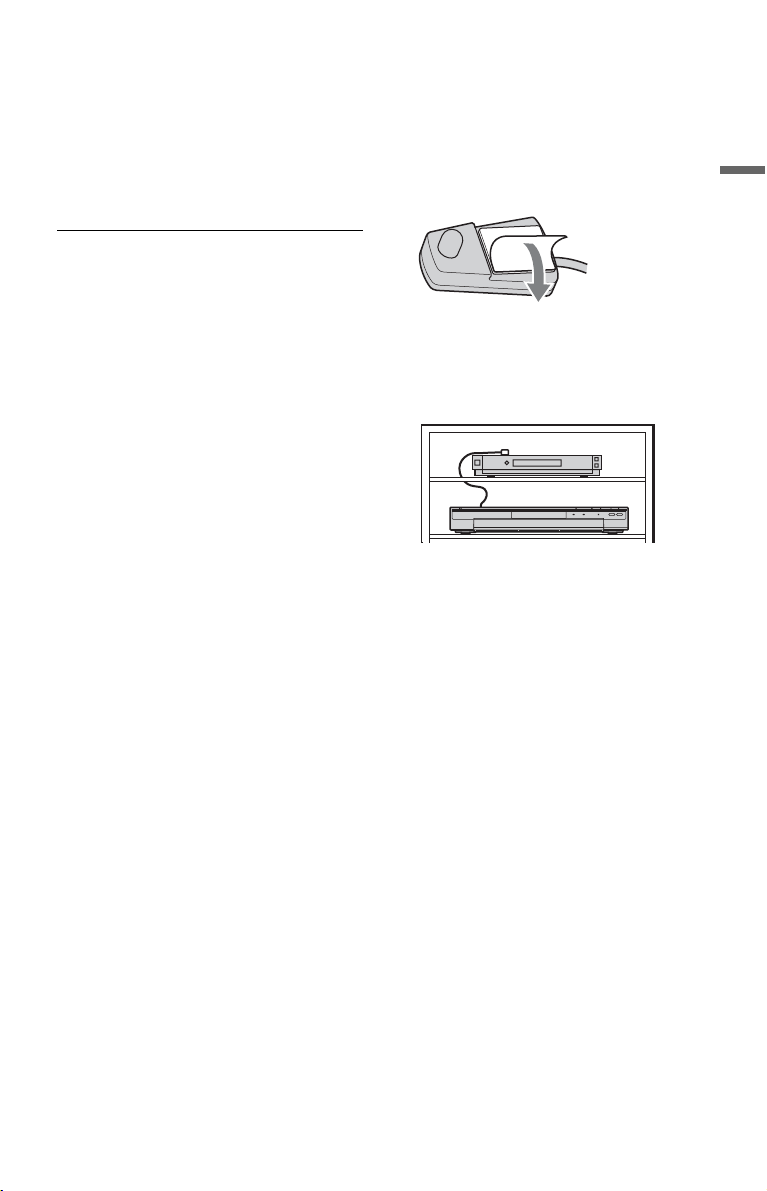
11
Seleccione “SI” mediante M/m, y
pulse ENTER.
La pantalla solicita confirmación.
Si la ventana de TV no cambia a la
posición de programa especificada,
seleccione “NO” y pulse ENTER hasta
que la ventana de TV cambie a la
posición de programa especificada.
Si no puede hacer que la grabadora
controle su receptor decodificador
Compruebe la conexión y posición del
controlador de decodificador (página 15). Si
su receptor decodificador aún no puede
operar esta grabadora, consulte las
instrucciones suministradas con su receptor
decodificador y póngase en contacto con su
compañía de televisión por cable o satélite
para ver si ellos pueden proporcionarle un
receptor decodificador compatible.
b Notas
• La lista de receptores externos controlables
mediante el sistema GUIDE Plus+ se actualiza
constantemente y se distribuye por medio de
señales de datos del sistema GUIDE Plus+. Es
posible que desde que se fabricó su grabadora
hasta que la instaló por primera vez se hayan
añadido nuevos códigos de receptores externos.
• Si el receptor externo todavía no está en la lista o
la grabadora no lo controla debidamente, llame al
servicio de atención al cliente para comunicarles
la marca y el modelo de su receptor externo.
Para fijar el controlador de decodificador
en su receptor decodificador
Una vez que haya confirmado que el
controlador de decodificador controla su
receptor decodificador, fíjelo en su sitio.
1 Desprenda la lámina protectora de la
cinta adhesiva de doble cara.
2 Fije el controlador de decodificador de
forma que quede directamente encima
del sensor de control remoto de su
receptor decodificador.
Conexiones y ajustes
27
Page 28
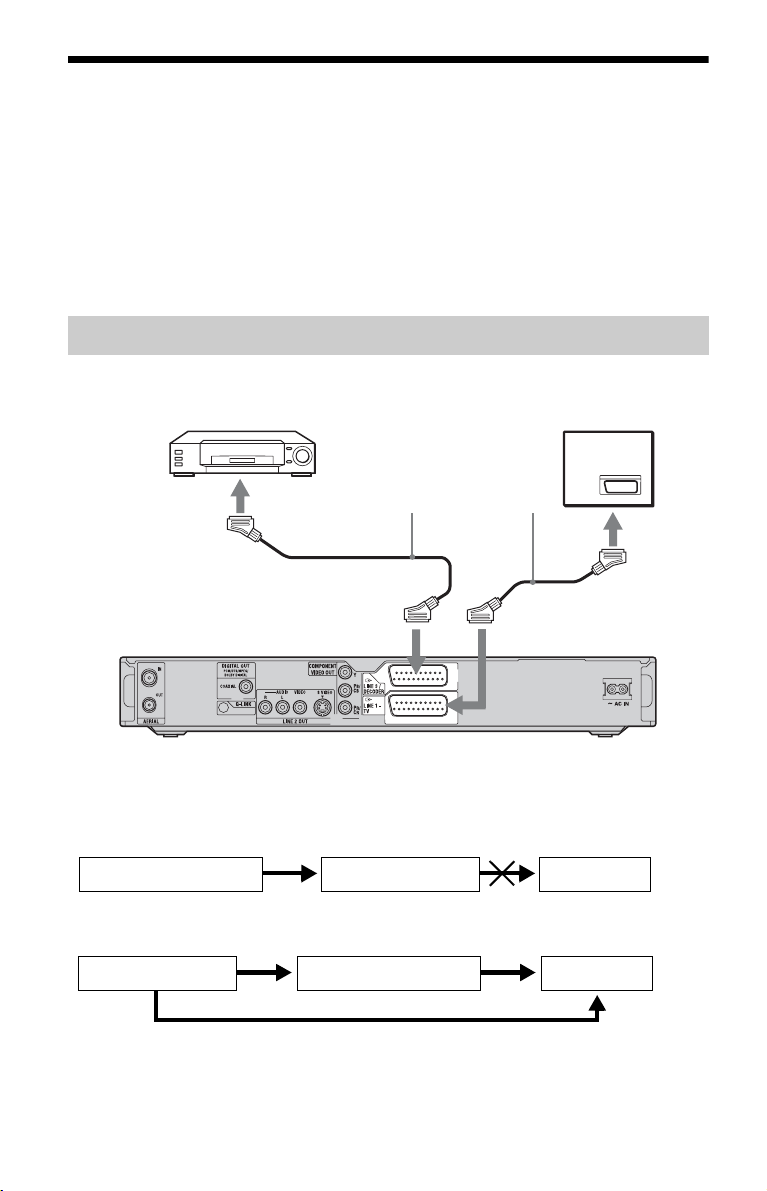
Conexión de una videograbadora o dispositivo similar
Tras desconectar el cable de alimentación de la grabadora, conecte una videograbadora o un
dispositivo de grabación similar a las tomas LINE IN de esta grabadora.
Utilice la toma DV IN del panel frontal si el equipo dispone de una toma de salida DV (toma
i.LINK) (página 93).
Para ver detalles, consulte el manual de instrucciones suministrado con el equipo conectado.
Para grabar en esta grabadora, consulte “Grabación desde un equipo conectado sin
temporizador” en la página 66.
Conexión a la toma LINE 3/DECODER
Conecte una videograbadora o dispositivo de grabación similar a la toma LINE 3/DECODER de
esta grabadora.
Videograbadora
Cable SCART (no suministrado)
Televisor
a la entrada
SCART
a la toma i LINE 3/DECODER
a la toma i LINE 1 – TV
Grabadora de DVD
b Notas
• Las imágenes que contengan señales de protección contra copias y que prohíban todo tipo de copia no
podrán grabarse.
• Si las señales de la grabadora pasan por la videograbadora, es posible que no reciba una imagen nítida en
la pantalla del televisor.
VideograbadoraGrabadora de DVD Televisor
Asegúrese de conectar la videograbadora a la grabadora de DVD y al televisor en el orden que se indica a
continuación. Para visualizar cintas de vídeo, hágalo a través de una segunda entrada de línea del televisor.
Entrada de línea 1
Videograbadora Televisor
• Las funciones SMARTLINK no se encuentran disponibles en dispositivos conectados mediante la toma
LINE 3/DECODER de la grabadora de DVD.
• Cuando grabe en una videograbadora desde esta grabadora de DVD, no cambie la fuente de entrada al
televisor pulsando el botón TV/DVD del mando a distancia.
• Si desconecta el cable de alimentación de la grabadora, no podrá ver las señales procedentes de la
videograbadora conectada.
Grabadora de DVD
Entrada de
línea 2
28
Page 29
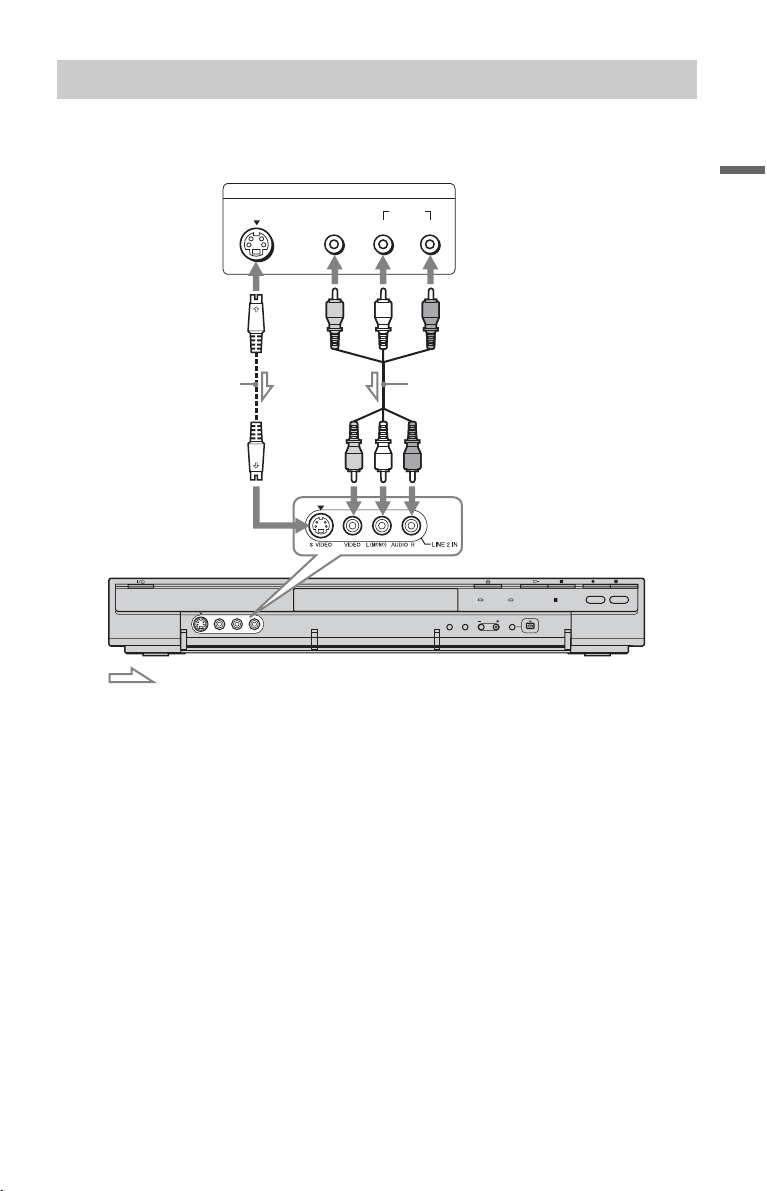
Conexión a las tomas LINE 2 IN del panel frontal
Conecte una videograbadora o dispositivo de grabación similar a las tomas LINE 2 IN de esta
grabadora. Si el equipo dispone de una toma de S Video, puede utilizar un cable de S Video en
lugar de un cable de conexión de audio/vídeo.
Videograbadora, etc.
S VIDEO
OUTPUT
VIDEO
AUDI O
LR
Conexiones y ajustes
Cable S Video
(no suministrado)
a la toma LINE 2 IN
: Flujo de señales
Cable de conexión de audio/vídeo
(no suministrado)
Grabadora de DVD
z Sugerencia
Si el equipo conectado emite únicamente sonido monoaural, conecte solamente a las tomas de entrada
L(MONO) y VIDEO de la parte frontal de la grabadora. No conecte a la toma de entrada R.
b Notas
• No conecte la toma LINE IN (VIDEO) amarilla si utiliza un cable de S Video.
• No conecte la toma de salida de la grabadora a la toma de entrada de otro equipo mientras la toma de salida
del otro equipo esté conectada a la toma de entrada de la grabadora. Esto podrá ocasionar ruido (reacción
acústica).
• No conecte simultáneamente más de un tipo de cable de vídeo entre la grabadora y el televisor.
29
Page 30
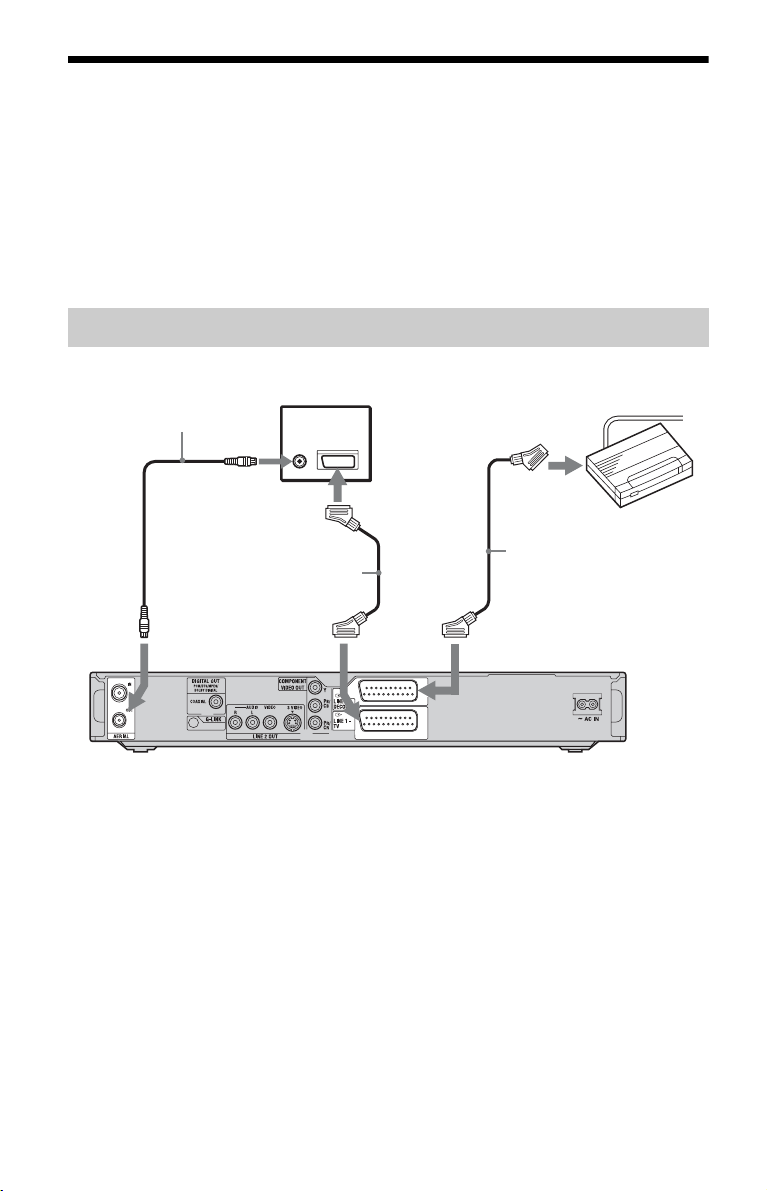
Conexión a un decodificador analógico de satélite/ Canal +
Puede ver o grabar programas del decodificador analógico de satélite/Canal + si conecta un
decodificador (no suministrado) a la grabadora. Cuando conecte el decodificador, desconecte
el cable de alimentación de la grabadora de la toma de corriente. Tenga en cuenta que cuando
ajuste “Entrada línea3” a “Decodifi.” en el paso 5 de “Ajuste de posiciones de programas
analógicos de satélite/Canal +” (página 31), no podrá seleccionar “L3” porque Línea 3 pasará
a ser una línea exclusiva del decodificador.
Conexión de un decodificador
Cable de la antena
(suministrado)
a la toma
AERIAL IN
Cable SCART
(no suministrado)
a la toma AERIAL OUT
a la toma i LINE 1 – TV
Televisor
Decodificador analógico
de satélite/Canal +
a la entrada
SCART
Cable SCART
(no suministrado)
a la toma i LINE 3/DECODER
Grabadora de DVD
30
Page 31

Ajuste de posiciones de programas analógicos de satélite/Canal +
4 Seleccione “Ajustes Scart”, y pulse
ENTER.
Para ver o grabar programas analógicos de
satélite/Canal +, ajuste su grabadora para que
reciba posiciones de programa mediante las
indicaciones en pantalla.
Para ajustar los canales correctamente,
asegúrese de seguir todos los pasos que se
indican a continuación.
Botones
numéricos
SYSTEM
MENU
</M/m/,,
O
RETURN
ENTER
1 Pulse SYSTEM MENU.
Aparece el menú del sistema.
2 Seleccione “CONFIGURACIÓN”, y
pulse ENTER.
Conexiones y ajustes
5 Pulse M/m para seleccionar “Vídeo”
o “RGB” para “Salida línea1”,
“Decodifi.” para “Entrada línea3” y
“Vídeo” para “Salida línea3”, y pulse
ENTER.
Vuelve a aparecer la pantalla de
configuración “Vídeo”.
6 Pulse O RETURN para que el cursor
vuelva a la columna de la izquierda.
7 Seleccione “Básico”, y pulse ENTER.
8 Seleccione “Ajuste de canal”, y pulse
ENTER.
3 Seleccione “Vídeo”, y pulse ENTER.
9 Pulse M/m para seleccionar la
posición de programa deseada, y
pulse ENTER.
,continúa
31
Page 32

10
Seleccione “Sistema” mediante </
,.
11
Pulse M/m para seleccionar un
sistema de televisión disponible, BG,
DK, I, o L.
“L” sólo está disponible con los modelos
RDR-HX725/HX727 y RDR-HX925
para Francia. Para captar emisiones de
Francia, seleccione “L”.
12
Seleccione “Canal” mediante </,.
13
Seleccione la posición de programa
analógico de satélite/Canal +
mediante M/m o los botones
numéricos.
14
Seleccione “PAY-TV/ CANAL+”
mediante </,.
15
Seleccione “Sí” mediante M/m, y
pulse ENTER.
Para volver al paso anterior
Pulse O RETURN.
b Nota
Si desconecta el cable de alimentación de la
grabadora, no podrá ver las señales procedentes del
decodificador conectado.
32
Page 33

Ocho operaciones básicas
— Familiarización con la grabadora de DVD
1. Inserción de un disco
+
RW
-
R
Video
DATA CD
Z (abrir/
cerrar)
-
RWVR-RW
DVD
VCD CD
Video
+
-
R
RVR
DATA DVD
DVD
1 Pulse DVD.
2 Pulse Z (abrir/cerrar), y ponga un
disco en la bandeja de discos.
• Para discos DVD-R
Los DVD-R se formatean
automáticamente en modo Vídeo. Para
formatear un disco DVD-R no usado en
modo VR, realice el formateo
utilizando la pantalla “Información del
disco” (página 44) antes de hacer una
grabación.
Si el disco puede grabarse en esta
grabadora, puede reformatearlo
manualmente para tener un disco en
blanco (página 44).
Ocho operaciones básicas — Familiarización con la grabadora de DVD
Con la cara de grabación/reproducción
hacia abajo
3 Pulse Z (abrir/cerrar) para cerrar la
bandeja de discos.
Espere hasta que “LOAD” desaparezca
del visor del panel frontal.
Los discos DVD no utilizados se
formatean automáticamente.
• Para discos DVD-RW
Los DVD-RW se formatean en el
formato de grabación (modo VR o
modo Vídeo) ajustado mediante
“Formatear DVD-RW” en la pantalla
de configuración “DVD”.
33
Page 34

2. Grabación de un programa
+
-
HDD
-
RVR-R
Esta sección introduce la operación básica
para grabar el programa de televisión actual
en el disco duro (HDD) o en un disco (DVD).
Para ver una explicación sobre cómo hacer
grabaciones con temporizador, consulte la
página 55.
RW
Video
RWVR-RW
Video
+
R
4 Pulse z REC.
Se inicia la grabación.
La grabación se para automáticamente
después de 8 horas seguidas de grabación
o cuando se llena el HDD o el DVD.
Para grabar el programa entero
(Grabación de programa)
Pulse OPTIONS para seleccionar “Grab.
Programa”. Se grabará el programa actual
que está viendo. La grabación se detiene
automáticamente cuando termina el
programa.
HDD DVD
PROG +/–
TV/DVD
DISPLAY
z REC
x REC
STOP
REC MODE
TV t
1 Pulse HDD o DVD.
Si quiere grabar en un DVD, inserte un
DVD grabable.
2 Pulse PROG +/– para seleccionar la
posición del programa o la fuente de
entrada que desea grabar.
3 Pulse REC MODE varias veces para
seleccionar el modo de grabación.
Cada vez que pulse el botón, la pantalla
del televisor cambiará de la siguiente
forma:
Para detener la grabación
Pulse x REC STOP.
Tenga en cuenta que la grabadora demora
algunos segundos en detener la grabación.
Para ver otro programa de televisión
durante la grabación
Si el televisor está conectado a la toma
i LINE 1 – TV, ajústelo a la entrada TV
con el botón TV/DVD y seleccione el
programa que desea ver. Si el televisor está
conectado a las tomas LINE 2 OUT o
COMPONENT VIDEO OUT, ajústelo a la
entrada TV con el botón TV t (página 22).
Grab. Directa TV
Si está utilizando una conexión
SMARTLINK y “Grab. Directa TV” está
ajustado a “Sí” (página 110), puede grabar
fácilmente las imágenes que aparecen en el
televisor.
Cuando el televisor y la grabadora estén
encendidos, pulse z REC. La grabadora
comenzará a grabar las imágenes que
aparecen en el televisor.
b Nota
Si aparece “TV” en el visor del panel frontal, no
podrá apagar el televisor ni cambiar la posición de
programa durante la grabación directa del televisor.
Para desactivar la función, ajuste “Grab. Directa
TV” a “No” en la pantalla de configuración
“Grabación” (página 110).
34
Para obtener más información acerca del
modo de grabación, consulte la
página 55.
Page 35

Acerca de la función de teletexto
Algunos sistemas de emisión incluyen un
servicio de teletexto*, donde se guardan
diariamente programas completos con los
datos correspondi entes (título, fecha, posición
de programa, hora de inicio de grabación,
etc.). Cuando grabe un programa, la grabadora
obtendrá el nombre de dicho programa de las
páginas de teletexto y lo almacenará como
nombre de título. Para más detalles, consulte
“Titulación Automática de Programas (Página
Guía TV)” en la página 102.
Tenga en cuenta que la información del
teletexto no aparecerá en la pantalla del
televisor. Si desea verla, pulse TV/DVD en el
mando a distancia para cambiar la fuente de
entrada al televisor (página 22).
* no disponible en algunas áreas
b Notas
• Después de pulsar z REC, la grabación puede
tardar unos segundos en iniciarse.
• No es posible cambiar el modo de grabación
durante la grabación.
• Si se produce un corte en el suministro eléctrico,
es posible que se borre el programa que está
grabando.
• No podrá ver un programa de satélite/Canal +
mientras graba otro programa del mismo tipo.
• Para utilizar la función Grab. Directa TV, primero
tiene que ajustar el reloj de la grabadora
correctamente.
3. Reproducción del programa grabado (Lista de títulos)
+
-
-
RW
R
Video
RWVR-RW
HDD
-
RVR
Para reproducir un título grabado, seleccione
el título en la lista de títulos.
HDD DVD
TITLE LIST
/
mc
Video
+
R
</M/m/,,
ENTER
OPTIONS
CM
x
Ocho operaciones básicas — Familiarización con la grabadora de DVD
Comprobación del estado del disco durante la grabación
Es posible comprobar la información de
grabación como el tiempo de grabación o el
tipo de disco.
Pulse DISPLAY durante la grabación.
Aparecerá la información de grabación.
A Tipo de disco y formato
B Estado de grabación
C Modo de grabación
D Tiempo de grabación
Pulse DISPLAY para desactivar las
indicaciones.
1 Pulse HDD o DVD.
Si selecciona DVD, inserte un DVD
(consulte “1. Inserción de un disco” en la
página 33).
La reproducción se iniciará
automáticamente según el disco.
2 Pulse TITLE LIST.
Para mostrar la Lista de títulos ampliada,
pulse OPTIONS para seleccionar
“Mostrar lista”, y pulse ENTER.
,continúa
35
Page 36

Lista de títulos con imágenes en
miniatura (Ejemplo: DVD+RW)
m
Lista de títulos ampliada
A Tipo de disco:
Muestra el tipo de soporte, HDD o DVD.
También muestra el tipo de título
(Original o Playlist) para títulos de HDD
o de disco DVD-RW/DVD-R (modo
VR).
B Espacio en disco (restante/total)
C Información del título:
Muestra el número y el nombre del título
y la fecha de grabación. El tamaño del
título se muestra en la Lista de títulos con
miniatura.
z (rojo): indica que el título se está
grabando.
: indica que el título se está copiando.
: indica que el título está protegido.
“NEW”: indica que el título se acaba de
grabar (no se ha reproducido) (sólo
HDD).
: indica títulos que tienen señales de
protección contra copia “Copy-Once”
(HDD solamente) (página 89).
D Barra de desplazamiento:
Aparece cuando no se pueden incluir
todos los títulos en la lista. Para ver los
títulos ocultos, pulse M/m.
E Imagen en miniatura del título:
Se muestran imágenes fijas para cada
título.
3 Seleccione un título, y pulse ENTER.
Aparecerá el submenú.
Muestra las opciones que sólo se pueden
aplicar al elemento seleccionado. Las
opciones mostradas varían según el
modelo, la situación y el tipo de disco.
Submenú
4 Seleccione “Reproducir”, y pulse
ENTER.
La reproducción se inicia a partir del
título seleccionado.
Para detener la reproducción
Pulse x (detener).
Para desplazarse por la lista por páginas
(modo de página)
Pulse / mientras la pantalla de lista
está activada. Cada vez que pulsa
toda la Lista de títulos cambia a la página de
títulos siguiente o anterior.
Acerca de la Lista de títulos para HDD/
DVD-RW/DVD-R (modo VR)
Puede alternar la Lista de títulos para mostrar
títulos de Original o Playlist.
Mientras está mostrado el menú Lista de
títulos, pulse </,.
/ ,
36
Page 37

Para cambiar el orden de los títulos
(Ordenar)
Mientras está mostrado el menú Lista de
títulos, pulse OPTIONS para seleccionar
“Ordenar títulos”. Pulse M/m para
seleccionar el elemento deseado y, a
continuación, pulse ENTER.
Orden Ordenado
Por fecha Por fecha de grabación de los
Por título Por orden alfabético.
Por número Por número del título grabado.
Tít. no visto
(sólo HDD)
títulos. El último título
grabado aparece en la parte
superior de la lista.
Por fecha de grabación de los
títulos. El último título que ha
sido grabado y no reproducido
aparece en la parte superior de
la lista. Los títulos de Playlist
no se visualizan.
Para cambiar la imagen en miniatura de
un título (miniatura) (sólo HDD/DVD-RW/
DVD-R en modo VR)
Puede seleccionar una escena favorita para la
imagen en miniatura que se muestra en el
menú Lista de títulos.
1 Pulse TITLE LIST.
Pulse </, para cambiar la Lista de
títulos, en caso necesario.
2 Seleccione un título, y pulse ENTER.
Aparecerá el submenú.
3 Seleccione “Ajustar miniatura”, y pulse
ENTER.
Aparecerá la pantalla para ajustar el
punto de miniatura y comenzará la
reproducción del título.
4 Mientras observa la imagen reproducida,
pulse m/M para sele ccionar la escena
que desea ajustar y obtener una imagen
en miniatura. A continuación, pulse
ENTER.
Se hace una pausa en la reproducción.
5 Pulse ENTER si la escena es correcta.
Si la escena es incorrecta, pulse c/C
para seleccionar la escena que quiera
establecer para una imagen en miniatura,
y pulse ENTER.
La pantalla solicita confirmación.
• Para cambiar la imagen en miniatura,
pulse M.
6 Seleccione “Aceptar”, y pulse ENTER.
Se ha ajustado la escena para la imagen
en miniatura del título.
Para desactivar la Lista de títulos
Pulse TITLE LIST.
z Sugerencias
• Después de la grabación, la primera escena de la
grabación (el título) se ajusta automáticamente
como la imagen en miniatura.
• Puede seleccionar “LISTA DE TÍTULOS” en el
menú del sistema.
b Notas
• Es posible que los nombres de título no aparezcan
para discos DVD creados en otras grabadoras
DVD.
• Pueden pasar unos segundos hasta que las
imágenes en miniatura se visualicen.
• Después de la edición, la imagen en miniatura del
título puede cambiar a la primera escena de la
grabación (título).
• Después de la copia, se cancelará la imagen en
miniatura del título que se ha ajustado en la
grabación original.
Ocho operaciones básicas — Familiarización con la grabadora de DVD
37
Page 38

4. Visualización de la información del tiempo de reproducción y de la reproducción
+
-
-
RW
R
Video
RWVR-RW
DVD
VCD
HDD
-
RVR
DATA DVD
DATA CD
Puede comprobar el tiempo de reproducción
del título, capítulo, pista o disco actuales.
También es posible comprobar el nombre del
disco grabado en el DVD/CD.
Video
+
CD
R
A Número/nombre de título
(Muestra el número de pista, nombre
de pista, número de escena o nombre
de archivo para CD, VIDEO CD,
DATA DVD, o DATA CD.)
B Funciones disponibles para DVD
VIDEO ( ángulo/ audio/
subtítulo, etc.) o datos de
reproducción para DATA DVD y
DATA CD
C La función o el ajuste de audio actual
seleccionados (sólo aparecen
temporalmente)
Ejemplo: Dolby Digital 5.1 canales
Posterior (I/D)
ENTER
OPTIONS
DISPLAY
Pulse DISPLAY.
Las indicaciones varían en función del tipo de
disco o estado de reproducción.
Frontal (I/D) +
Central
LFE (efecto de baja
frecuencia)
D El ángulo actual seleccionado
*1
E Tipo de disco
F Tipo de título (
/formato (página 9)
solamente aparece para
Playlists)
G Modo de reproducción
H Modo de grabación (página 55)
I Barra de estado de reproducción
J Número de título (página 74)
(Muestra el número de pista, número
de escena o número de archivo para
CD, VIDEO CD, DATA DVD o
DATA CD.)
K El nombre de álbum aparece para
discos DATA DVD o DATA CD.
L Tiempo de reproducción
*1
Muestra Super VIDEO CD como “SVCD”,
DATA CD como “CD” y DATA DVD como
“DVD”.
*2
No aparece en VIDEO CD, DATA DVD y
DATA CD.
*2
38
Page 39

z Sugerencias
• Si “DTS” de “Conexión de audio” está ajustado a
“No” en la pantalla de configuración “Audio”, la
opción de selección de pista DTS no aparecerá en
la pantalla aunque el disco contenga pistas DTS.
(página 108).
• Cuando “Visualización auto” está ajustado a “Sí”
(predeterminado) en la pantalla de configuración
“Vídeo” (página 107), la información aparece
automáticamen te en la pantalla cuand o se opera la
grabadora.
b Nota
Es posible que el tiempo de reproducción de las
pistas de audio MP3 no se visualice correctamente.
Comprobación del espacio restante en el disco
5. Cambio del nombre de un programa grabado
+
-
-
RW
R
Video
RWVR-RW
HDD
-
RVR
Es posible etiquetar un DVD, título o
programa introduciendo caracteres. Puede
introducir un máximo de 64 caracteres para
cada título o nombre de disco, pero el número
real de caracteres que aparecerá en los menús
tales como el de la Lista de títulos variará.
Los pasos de abajo explican cómo cambiar el
nombre del programa grabado.
Video
+
R
Ocho operaciones básicas — Familiarización con la grabadora de DVD
Puede comprobar el espacio restante en el
disco mediante la pantalla “Información del
disco”.
1 Inserte un disco.
Consulte “1. Inserción de un disco” en la
página 33.
2 Pulse OPTIONS para seleccionar
“Información del disco”, y pulse
ENTER.
Aparece la pantalla “Información del
disco”. Los ajustes disponibles varían en
función del tipo de disco.
Ejemplo: cuando hay insertado un
DVD+RW.
“Resto” (aproximado)
• El tiempo de grabación restante en cada
uno de los modos de grabación
• Barra de espacio del disco
• Espacio restante en el disco/espacio
total en el disco
z Sugerencia
Para aumentar el espacio en el disco, consulte “Para
ampliar el espacio en disco” (página 80).
Botones
numéricos
TITLE LIST
INPUT
SELECT
</M/m/,,
ENTER
1 Pulse TITLE LIST.
2 Seleccione un título, y pulse ENTER.
Aparecerá el submenú.
3 Seleccione “Nombre título”, y pulse
ENTER.
Aparece la pantalla de introducción de
caracteres.
4 Pulse </M/m/, para desplazar el
cursor a la parte derecha de la
pantalla y seleccione “A”
(mayúsculas), “a” (minúsculas) o
“Símbolo” y, a continuación, pulse
ENTER.
Se muestran los caracteres del tipo
seleccionado.
,continúa
39
Page 40

5 Pulse </M/m/, para seleccionar el
carácter que desea introducir y, a
continuación, pulse ENTER.
El carácter seleccionado aparece en la
parte superior de la pantalla.
Ejemplo: Introducir nombre del título
El tipo de caracteres cambiará en función
del idioma que seleccione en “Ajuste
fácil”. Algunos idiomas permiten
introducir un acento.
Para introducir una letra con acento,
seleccione un acento seguido de la letra.
Ejemplo: seleccione “ ` ” y, a
continuación, “a” para introducir “à”.
Para insertar un espacio, seleccione
“Espacio”.
6 Repita los pasos 4 y 5 para introducir
los caracteres restantes.
Fila de entrada
Para utilizar los botones numéricos
También puede utilizar los botones
numéricos para introducir caracteres.
Consulte el número junto a cada fila de letras
en la pantalla del televisor.
1 En el paso 5 anterior, pulse un botón
numérico varias veces para seleccionar
un carácter.
Ejemplo:
Pulse el botón numérico 3 una vez para
introducir la letra “D”.
Pulse tres veces el botón numérico 3 para
introducir la letra “F”.
2 Pulse ENTER y seleccione el carácter
siguiente.
3 Seleccione “Finalizar” y pulse ENTER.
z Sugerencia
Puede cambiar entre “A” (mayúsculas), “a”
(minúsculas), o “Símbolo” pulsando INPUT
SELECT.
Para borrar un carácter, desplace el
cursor a la derecha del mismo en la fila
de entrada. Seleccione “Atrás”, y pulse
ENTER.
Para insertar un carácter, desplace el
cursor a la derecha del punto en el que
desea insertar un carácter. Seleccione el
carácter y pulse ENTER.
Para borrar todos los caracteres,
seleccione “Borra td.” y pulse ENTER.
7 Seleccione “Finalizar”, y pulse
ENTER.
Para cancelar el ajuste, seleccione
“Cancel.”.
40
Page 41

6. Etiquetado y protección de un disco
Puede ejecutar opciones efectivas para todo
el disco mediante la pantalla “Información
del disco”.
3 Seleccione “Nbre. disco”, y pulse
ENTER.
Especifique el nombre del disco en la
pantalla “Introducir nombre del disco”
(página 39).
b Nota
Puede introducir un máximo de 64 caracteres para
cada nombre de disco DVD. Es posible que el
nombre del disco no aparezca si el disco se
reproduce en otro equipo de DVD.
Protección de un disco
Ocho operaciones básicas — Familiarización con la grabadora de DVD
</M/m/,,
ENTER
OPTIONS
Etiquetado de un disco
+
-
RW
R
Video
-
RWVR-RW
Video
+
-
RVR
R
1 Inserte un disco.
Consulte “1. Inserción de un disco” en la
página 33.
2 Pulse OPTIONS para seleccionar
“Información del disco”, y pulse
ENTER.
Aparece la pantalla “Información del
disco”. Los ajustes disponibles varían en
función del tipo de disco.
Ejemplo: cuando el disco insertado es un
DVD+RW.
RWVR
-
RVR
-
1 Inserte un disco.
Consulte “1. Inserción de un disco” en la
página 33.
2 Pulse OPTIONS para seleccionar
“Información del disco”, y pulse
ENTER.
Aparece la pantalla “Información del
disco”. Los ajustes disponibles varían en
función del tipo de disco.
Ejemplo: si inserta un DVD-RW (modo
VR).
A “Sí”/“No”: Indica si se ha
ajustado la protección (sólo DVDRW/DVD-R en modo VR)
B “Disco prot.”
3 Seleccione “Disco prot.”, y pulse
ENTER.
4 Seleccione “Proteger”, y pulse
ENTER.
,continúa
41
Page 42

Para cancelar la protección
Seleccione “No protegid” en el paso 4.
z Sugerencia
Es posible proteger títulos individuales (página 80).
7. Reproducción del disco en otro equipo de DVD (Finalizar)
+
-
RW
R
Video
-
RWVR-RW
Video
+
-
R
RVR
La finalización es necesaria cuando se
reproducen discos grabados con esta
grabadora en otro equipo de DVD.
Cuando finalice un DVD+RW, DVD-RW
(modo Vídeo), DVD+R o DVD-R (modo
Vídeo), se creará automáticamente un menú
de DVD que se puede visualizar en otro
equipo de DVD.
Antes de finalizar el disco, compruebe las
diferencias entre los tipos de disco en la tabla
siguiente.
Diferencias entre los tipos de disco
+
-
-
RW
Los discos se finalizan de forma
RW
automática cuando se extraen de la
grabadora. Sin embargo, es posible
que deba finalizar el disco para
utilizarlo en determinados equipos
de DVD o si el tiempo de grabación
es corto. Podrá editar o grabar en el
disco incluso después de
finalizarlo.
La finalización no es necesaria si
RWVR
reproduce un disco en un equipo
compatible con el formato VR.
Aunque su otro equipo de DVD sea
compatible con el formato VR, es
posible que necesite finalizar el
disco, especialmente si el tiempo de
grabación es corto. Podrá editar o
grabar en el disco incluso después
de finalizarlo.
La finalización es necesaria si
Video
reproduce el disco en un equipo que
no sea esta grabadora.
Después de la finalización, no
podrá editar ni grabar en el disco. Si
quiere grabar en él otra vez, anule la
finalización (página 44) o vuelva a
formatear el disco (página 44). Sin
embargo, si vuelve a formatear el
disco, se borrará todo el contenido
grabado.
42
Page 43

-
RVR
+
R
-
R
Video
Z (abrir/
cerrar)
La finalización es necesaria. El
disco sólo podrá ser reproducido en
un equipo que sea compatible con
DVD-R en modo VR.
Después de la finalización no podrá
editar ni grabar en el disco
utilizando esta grabadora.
La finalización es necesaria si
reproduce el disco en un equipo que
no sea esta grabadora.
Después de la finalización, no
podrá editar ni grabar en el disco.
</M/m/,,
ENTER
OPTIONS
Finalización del disco utilizando la pantalla “Información del disco”
1 Inserte un disco.
Consulte “1. Inserción de un disco” en la
página 33.
2 Pulse OPTIONS para seleccionar
“Información del disco”, y pulse
ENTER.
Aparece la pantalla “Información del
disco”.
3 Seleccione “Finalizar”, y pulse
ENTER.
La pantalla muestra el tiempo
aproximado necesario para la
finalización y solicita la confirmación.
(Ejemplo: DVD+RW)
Ocho operaciones básicas — Familiarización con la grabadora de DVD
Finalización del disco utilizando el botón Z (abrir/ cerrar)
1 Realice una grabación.
Consulte “2. Grabación de un programa”
en la página 34.
2 Pulse Z (abrir/cerrar).
La pantalla muestra el tiempo
aproximado necesario para la
finalización y solicita la confirmación.
Para DVD+RW, la grabadora inicia
automáticamente la finalización del
disco. Después de la finalización, el
disco será expulsado automáticamente.
3 Seleccione “Aceptar”, y pulse ENTER.
La grabadora inicia la finalización del
disco.
Después de la finalización, el disco será
expulsado automáticamente.
4 Seleccione “Aceptar”, y pulse ENTER.
La grabadora inicia la finalización del
disco.
z Sugerencia
Puede comprobar si el disco se ha finalizado o no.
Si no puede seleccionar “Finalizar” en el paso 3
anterior, el disco ya se habrá finalizado.
b Notas
• En función del estado del disco, la grabación o el
equipo de DVD, algunos discos no podrán
reproducirse aunque estén finalizados.
• Es posible que esta grabadora no pueda finalizar
el disco si éste se ha grabado en otra grabadora.
,continúa
43
Page 44

Anulación de la finalización de un disco
-
RWVR-RW
Para DVD-RW (modo Vídeo)
La finalización de un DVD-RW (modo
Vídeo) hecha para impedir una grabación o
edición adicional se puede anular para poder
volver a grabar o editar.
Para DVD-RW (modo VR)
Si no puede grabar o editar en un DVD-RW
(modo VR) que haya sido finalizado con otro
equipo de DVD, anule la finalización del
disco.
b Nota
La grabadora no puede anular la finalización de un
DVD-RW (modo Vídeo) que ha sido finalizado en
otra grabadora.
Video
1 Inserte un disco.
Consulte “1. Inserción de un disco” en la
página 33.
2 Pulse OPTIONS para seleccionar
“Información del disco”, y pulse
ENTER.
Aparece la pantalla “Información del
disco”.
3 Seleccione “Anul. finaliz.”, y pulse
ENTER.
La grabadora comienza a anular la
finalización del disco.
La anulación podrá llevar varios
minutos.
8. Reformateo de un disco
+
-
RWVR-RW
RW
Los discos nuevos se formatean
automáticamente cuando se insertan. Si es
preciso, puede reformatear manualmente un
disco DVD+RW o DVD-RW para tener un
disco en blanco. Para DVD-RW, puede
seleccionar el formato de grabación (modo
VR o modo Vídeo) según sus necesidades
(página 79).
Video
</M/m/,,
ENTER
OPTIONS
1 Inserte un disco.
Consulte “1. Inserción de un disco” en la
página 33.
2 Pulse OPTIONS para seleccionar
“Información del disco”, y pulse
ENTER.
Ejemplo: cuando hay insertado un
DVD+RW.
44
3 Seleccione “Formatear”, y pulse
ENTER.
Page 45

4 Seleccione “Aceptar”, y pulse ENTER.
Para DVD-RW y DVD-R (modo Vídeo)
no grabado, seleccione “VR” o “Vídeo”,
y pulse ENTER.
Se borra todo el contenido del disco.
z Sugerencia
Al volver a formatear un disco, puede cambiar el
formato de grabación de los discos DVD-RW o
grabar de nuevo en discos DVD-RW que se han
finalizado.
b Nota
En este modelo, 1 GB (léase “gigabyte”) equivale a
mil millones de bytes. Cuanto más grande es el
número, mayor es el espacio en el disco.
Ocho operaciones básicas — Familiarización con la grabadora de DVD
45
Page 46

GUIDE Plus+
Aprendizaje de los elementos comunes
Introducción al sistema GUIDE Plus+
El sistema GUIDE Plus+® es una guía de
programación interactiva gratuita. Muestra
hasta 7 días de listados de programación,
incluidos títulos de programas, promociones,
e información sobre emisiones. Los datos de
GUIDE Plus+ para los listados de
programación televisiva los suministran las
cadenas proveedoras locales y se reciben a
través de la antena, receptor decodificador o
conexión por cable directa desde la pared.
Visite www.europe.guideplus.com
una lista de todas las cadenas proveedoras
europeas.
Estas sólo son unas pocas de las formas de
utilizar el sistema GUIDE Plus+.
– Busque un programa listándolo según la
categoría (tal como Películas o Deportes) o
utilizando la función de búsqueda de
palabra clave (página 50).
– Una vez que haya localizado el programa
que estaba buscando, utilice el sistema
GUIDE Plus+ para ajustar el temporizador
de grabación (página 57).
– Puede ajustar el sistema para que muestre
sus programas favoritos según las
condiciones que usted establezca, tal como
categoría y palabra clave (página 50).
Para obtener más información, consulte
“Para ver televisión utilizando el sistema
GUIDE Plus+” (página 48).
46
Pulse TV GUIDE.
Aparece “Pantalla principal” del sistema
GUIDE Plus+.
para ver
A Ventana de televisión: Esto muestra el
programa que estaba viendo cuando
pulsó TV GUIDE.
B Barra de acción: La barra de acción
funciona cuando se pulsa el botón del
mismo color en el mando a distancia.
La función de la barra de acción varía
según la pantalla.
C Panel de información: Muestra
información sobre el programa
seleccionado cuando está mostrada la
“Pantalla principal”. El contenido
variará según la pantalla mostrada.
D Barra de menú: Pulse el botón azul
(“Inicio”), y pulse M para desplazar el
cursor hasta la barra de menú.
A continuación, seleccione una de las
funciones siguientes utilizando
</,, y pulse ENTER.
“Guía”: Muestra los programas para el
intervalo de tiempo actual y los 7 días
siguientes.
“Buscar”: Le permite buscar títulos por
categoría o palabra clave (página 49).
La categoría mostrada dependerá de
los datos de programación recibidos
por esta grabadora. Películas, Deportes
e Infantiles son ejemplos de categorías
posibles.
“Mi TV”: Establece el perfil para sus
programas favoritos (página 50).
Page 47

“Programar”: Muestra la lista de
ajustes de temporizador (página 63).
“Info”: Muestra la información cuando
está disponible.
“Canales”: Le permite editar el listado
de canales y la visualización de canales
(página 54).
“Configurar”: Le permite cambiar el
idioma, el país/región, el código
postal, la fuente de entrada, o la cadena
proveedora.
E Posición “Inicio”: Cuando pulse el
botón azul (“Inicio”), el cursor volverá
a la última posición de programa de
“Guía”.
F Losas: Muestra los títulos de los
programas y la categoría; verde
(deportes), púrpura (películas), azul
(infantiles), verde azuloso (otros).
G Logotipo de la emisora: Muestra el
logotipo de la emisora.
H Intervalo de tiempo: Indica el intervalo
de tiempo seleccionado actualmente.
Utilice </, para seleccionar un
intervalo de tiempo diferente.
Guía de solución de problemas
Si tiene problemas al mostrar la lista de
programación televisiva, compruebe lo
siguiente:
• Su país/región y código postal deben estar
ajustados correctamente (página 25).
• El reloj debe estar puesto en hora
correctamente. Si el reloj no está puesto en
hora, póngalo en hora manualmente
(página 104).
• Esta grabadora descarga los datos de
GUIDE Plus+ varias veces al día cuando
está apagada (modo de espera). Apague la
grabadora cuando no la esté utilizando (por
ejemplo, durante la noche). Después de la
configuración inicial (página 25), es
posible que la grabadora tarde hasta
24 horas en comenzar a recibir listados de
programación. Podrá tardar hasta un día en
recibir los listados de programación
televisiva para los siete días.
• Compruebe lo siguiente si los datos de la
guía de programación no han sido recibidos
después de esperar un día:
– Ha terminado el “Ajuste fácil” (página 25).
– La cadena proveedora está inhabilitada
(consulte “Inhabilitación de posiciones de
programa” en la página 54).
– El temporizador no ha sido ajustado.
Si los datos de la guía de programación no
pueden recibirse después de haber
comprobado lo de arriba, busque la cadena
proveedora en el siguiente sitio Web y
ajuste la cadena proveedora manualmente
(página 53):
www.europe.guideplus.com
• Si la cadena proveedora ha cambiado o se
ha movido, no podrán recibirse los datos de
la guía de programación. En este caso, siga
los pasos de “Búsqueda de la cadena
proveedora de GUIDE Plus+” (página 52)
para actualizar el ajuste de la cadena
proveedora.
• Si hizo una conexión “B: Receptor
decodificador con salida de SCART
solamente” (página 16) y no conectó un
cable de antena del receptor decodificador a
la grabadora, haga lo siguiente:
– Encienda el receptor decodificador.
– Conecte el controlador de decodificador.
– Siga los pasos de “Cambio de la cadena
proveedora de GUIDE Plus+
manualmente” (página 53) para ajustar la
cadena proveedora manualmente.
Asegúrese de ajustar el receptor
decodificador (sintonizador) como fuente.
b Notas
• Es posible que la posición de programa de su
receptor decodificador cambie repentinamente
aunque la grabadora esté apagada. Esto se deberá
a que el controlador de decodificador ha
cambiado la posición de programa para recibir
datos de GUIDE Plus+.
• Si ajusta “Ajuste de fábrica” a “Todo”, se
inicializará la grabadora. Cuando cambie los
siguientes ajustes, se restablecerá el sistema
GUIDE Plus+:
– Ajuste de país/región en “Ajuste fácil”
– “País” de “Configurar” - “Configuración de
Base” en la barra de menú
– Ajuste de código postal en “Ajuste fácil”
– “Código Postal” de “Configurar” -
“Configuración de Base” en la barra de menú
Tenga en cuenta que el sistema GUIDE Plus+
también se restablecerá cuando haga cambios en
los ajustes de la cadena proveedora o si ajusta
“Ajuste de fábrica” a “Básico”.
GUIDE Plus+
47
Page 48

Para ver televisión utilizando el sistema GUIDE Plus+
Botones de
color
TV GUIDE
</M/m/,,
ENTER
DAY –
PAGE
/
DAY +
1 Pulse TV GUIDE.
Aparece “Pantalla principal” del sistema
GUIDE Plus+.
Para seleccionar una posición de
programa rápidamente utilizando el
logotipo de la emisora de televisión
1 Pulse TV GUIDE.
Aparece “Pantalla principal” del sistema
GUIDE Plus+.
2 Pulse el botón amarillo (“Canales”).
3 Seleccione un logotipo de emisora de
televisión utilizando </M/m/,, y
pulse ENTER.
La pantalla vuelve a “Guía” y se
selecciona el programa que está siendo
emitido actualmente por la emisora de
televisión seleccionada.
4 Seleccione un programa utilizando </
,, y pulse ENTER.
2 Seleccione un programa utilizando
</M/m/,, y pulse ENTER.
El sistema GUIDE Plus+ desaparece y la
posición de programa cambia al
programa seleccionado.
48
Para desbloquear la ventana de televisión
La ventana de televisión se bloqueará para
que las posiciones de programa no cambien
cuando usted desplaza el cursor a través de
otros títulos.
Desde “Guía”, seleccione el logotipo de la
posición de programa que está bloqueada, y
pulse el botón rojo (“Desbloquear”). “ ”
cambia a “ ” y la ventana de televisión se
desbloquea. Para bloquear la ventana de
televisión, seleccione el logotipo de la
posición de programa que quiera bloquear y
pulse el botón rojo (“Bloquear”).
Para volver a la posición “Inicio”
Pulse el botón azul (“Inicio”).
El cursor volverá a la posición inicial de
“Guía”.
Para ajustar un programa para grabación
con temporizdor
Consulte “Grabación con un solo botón
(GUIDE Plus+)” (página 57).
Page 49

Para cerrar el sistema GUIDE Plus+
Pulse TV GUIDE.
z Sugerencias
• Pulse los botones PAGE
la lista de programación mediante página.
• Pulse los botones DAY +/– para cambiar la lista
de programación mediante día.
/ para cambiar
Búsqueda de un programa utilizando el sistema GUIDE Plus+
b Notas
• La ventana de televisión se bloquea durante la
grabación y aparece el indicador de bloqueo en
ella. La ventana de televisión no se puede
desbloquear durante la grabación.
• Si está viendo programas a través de un
decodificador, es posible que la ventana de
televisión no cambie tan rápido como usted
mueva el cursor. En este caso, bloquee la ventana
de televisión (página 48).
• Si no se pulsa ningún botón durante más de diez
minutos aparecerá el protector de pantalla.
Botones de
color
</M/m/,,
ENTER
1 Seleccione “Buscar” en la barra de
menú, y pulse ENTER.
2 Seleccione una categoría utilizando
</,, y pulse ENTER.
Para buscar un programa mediante palabra
clave, seleccione “Mi Selección”. Puede
buscar todos los programas que contengan
la palabra clave en el título del programa y
en el panel de información de los
programas. Si no se muestran palabras
clave, introduzca la palabra clave. Consulte
“Para introducir una palabra clave nueva” a
continuación.
3 Seleccione una subcategoría
utilizando M/m, y pulse ENTER.
Se listarán los programas que cumplan
las condiciones.
Las subcategorías varían según el país/
región.
,continúa
GUIDE Plus+
49
Page 50

4 Seleccione un programa utilizando
M/m, y pulse ENTER.
Para introducir una palabra clave nueva
1 Seleccione “Buscar” en la barra de menú,
y pulse ENTER.
2 Seleccione “Mi Selección” utilizando
</,.
3 Pulse el botón amarillo (“Añadir”).
Aparece la pantalla de introducción de
caracteres.
4 Seleccione un carácter en el teclado
utilizando </M/m/,, y pulse ENTER.
Para alternar entre mayúsculas,
minúsculas o caracteres con acento,
pulse el botón amarillo (“Teclado”)
repetidamente.
Para cancelar la introducción de una
palabra clave nueva, pulse el botón rojo
(“Retroceder”).
5 Repita el paso 4 para introducir la palabra
clave.
6 Pulse el botón verde (“Salvar”).
La palabra clave introducida se registra.
Para borrar la palabra clave, seleccione la
palabra clave que quiera borrar, y pulse el
botón rojo (“Borrar”).
Para cambiar la palabra clave, seleccione
la palabra clave que quiera cambiar, y
pulse el botón verde (“Editar”).
Listado de la información de sus programas favoritos (Mi TV)
Puede configurar un perfil y listar sólo la
información de sus programas favoritos.
Botones de
color
</M/m/,,
ENTER
Configuración de un perfil
1 Seleccione “Mi TV” en la barra de
menú.
2 Pulse el botón amarillo (“Perfil”).
Para ajustar un programa para grabación
con temporizdor
Consulte “Grabación con un solo botón
(GUIDE Plus+)” (página 57).
z Sugerencia
Cuando haya ajustadas dos o más palabras clave
para “Mi Selección”, podrá seleccionar “Todo”.
50
3 Seleccione “Canales”, “Categorías”,
o “Palabras claves”, y pulse el botón
amarillo (“Añadir”).
“Canales”: Seleccione la posición de
programa utilizando </M/m/,, y
pulse ENTER. Para añadir más
posiciones de programa, pulse el botón
amarillo (“Añadir”). Puede grabar hasta
16 posiciones de programa.
Page 51

Para cancelar el registro, seleccione una
posición de programa, y pulse el botón
rojo (“Borrar”).
“Categorías”: Seleccione la categoría
utilizando </M/m/,, y pulse ENTER.
Para añadir más categorías, pulse el
botón amarillo (“Añadir”). Puede
registrar hasta 4 categorías.
Para cancelar el registro, seleccione una
categoría, y pulse el botón rojo
(“Borrar”).
“Palabras claves”: Introduzca una
palabra clave. Consulte “Para introducir
una palabra clave nueva” en la página 50.
Para añadir más palabras claves, pulse el
botón amarillo (“Añadir”). Puede grabar
hasta 16 palabras clave.
Para cancelar el registro, seleccione una
palabra clave, y pulse el botón rojo
(“Borrar”).
4 Pulse ENTER.
Para cambiar los ajustes de perfil
1 Seleccione “Mi TV” en la barra de menú.
2 Pulse el botón amarillo (“Perfil”).
3 Repita desde el paso 3 de arriba.
Selección y visionado de un programa de Mi TV
1 Seleccione “Mi TV” en la barra de
menú, y pulse ENTER.
Se muestran los programas que cumplen
las condiciones del perfil.
2 Seleccione un programa utilizando
</M/m/,, y pulse ENTER.
Para ajustar un programa para grabación
con temporizdor
Consulte “Grabación con un solo botón
(GUIDE Plus+)” (página 57).
Realización de cambios en el sistema GUIDE Plus+
Botones
numéricos
Botones de
color
TV GUIDE
</M/m/,,
ENTER
Cambio de los ajustes básicos de GUIDE Plus+
Todos los ajustes necesarios se realizarán
cuando complete el Ajuste fácil (página 25).
Siga los pasos de abajo únicamente si quiere
hacer cambios en los ajustes actuales. Tenga
en cuenta que si cambia el ajuste de país/
región, comenzará de nuevo el Ajuste fácil
cuando cierre el sistema GUIDE Plus+.
1 Pulse TV GUIDE.
Aparece el sistema GUIDE Plus+.
2 Seleccione “Configurar” en la barra
de menú.
Aparece el menú de configuración de
GUIDE Plus+.
3 Seleccione “Configuración de Base”
mediante M/m, y pulse ENTER.
GUIDE Plus+
,continúa
51
Page 52

4 Seleccione un elemento utilizando
M/m, y pulse ENTER.
5 Seleccione un ajuste utilizando M/m,
y pulse ENTER.
“Idioma”: Seleccione un idioma para las
indicaciones en pantalla utilizando M/m.
“País”: Seleccione su país/región
utilizando M/m.
Cuando salga del sistema GUIDE Plus+
después de cambiar su país/región,
aparecerá la pantalla “Ajuste fácil”. Siga
las instrucciones para “Paso 6: Ajuste
fácil” (página 25) desde el paso 2.
“Código Postal”: Introduzca su código
postal utilizando </M/m/,. Si “País”
está ajustado a “Otros”, no podrá
introducir un código postal y el sistema
GUIDE Plus+ no buscará una cadena
proveedora.
“Decodificador 1”/“Decodificador 2”/
“Decodificador 3”: Si el receptor
decodificador está conectado a la
grabadora, ajústelo para el sistema
GUIDE Plus+. Consulte “Ajuste del
receptor decodificador para el sistema
GUIDE Plus+
®
” en la página 26.
6 Pulse TV GUIDE para salir del sistema
GUIDE Plus+.
Para cancelar los ajustes de GUIDE Plus+
Pulse el botón rojo (“Retroceder”).
Para volver a la posición “Inicio”
Pulse el botón azul (“Inicio”).
El cursor volverá a la posición inicial de
“Guía”.
b Nota
No se puede ajustar “Ajuste fácil - Sistema de
sintonizador” en “Ajuste fácil” o “Idioma en
pantallas” en la pantalla de configuración “Básico”
a un país/región o idioma que no maneje el sistema
GUIDE Plus+.
Búsqueda de la cadena proveedora de GUIDE Plus+
El ajuste de cadena proveedora
predeterminado está ajustado a
“Automático”, por lo que no tendrá que
cambiarlo. Sin embargo, si la cadena
proveedora ha cambiado o se ha movido,
actualice el ajuste de la cadena proveedora.
Si ha hecho una conexión de acuerdo con
“B: Receptor decodificador con salida de
SCART solamente” (página 16), consulte
“Cambio de la cadena proveedora de GUIDE
Plus+ manualmente” en la página 53.
1 Pulse TV GUIDE.
Aparece el sistema GUIDE Plus+.
2 Seleccione “Configurar” en la barra
de menú.
Aparece el menú de configuración de
GUIDE Plus+.
3 Seleccione “Configuración Host
Channel” mediante M/m, y pulse
ENTER.
4 Pulse el botón amarillo (“Reset”).
5 Pulse [/1 para apagar la grabadora.
6 Espere durante un día hasta que
puedan recibirse los datos de la guía
de programación.
Si los datos de la guía de programación
no han sido recibidos después de haber
esperado durante un día, busque la
cadena proveedora en el siguiente sitio
Web y ajuste la cadena proveedora
manualmente (“Cambio de la cadena
proveedora de GUIDE Plus+
manualmente” (página 53)).
www.europe.guideplus.com
52
Page 53

Cambio de la cadena proveedora de GUIDE Plus+ manualmente
Si está utilizando la conexión B (página 16) y
quiere recibir los datos de la guía de
programación desde su receptor
decodificador, busque la cadena proveedora
en el siguiente sitio Web y ajústela para su
área, siguiendo los pasos de abajo:
www.europe.guideplus.com
1 Pulse TV GUIDE.
Aparece el sistema GUIDE Plus+.
2 Seleccione “Configurar” en la barra
de menú.
Aparece el menú de configuración de
GUIDE Plus+.
3 Seleccione “Configuración Host
Channel” mediante M/m, y pulse
ENTER.
4 Pulse el botón amarillo (“Modificar”)
dos veces.
Aparece “Manual”.
10
Seleccione “Confirmar” mediante
</,, y pulse ENTER.
La pantalla volverá al menú de
configuración de GUIDE Plus+.
11
Espere un día hasta que puedan
recibirse los datos de la guía de
programación.
Para cancelar los ajustes
Pulse el botón rojo (“Retroceder”).
Para volver a la posición “Inicio”
Pulse el botón azul (“Inicio”).
El cursor volverá a la posición inicial de
“Guía”.
Para comprobar la información del
sistema GUIDE Plus+
1 Pulse TV GUIDE.
2 Seleccione “Configurar” en la barra de
menú, y pulse ENTER.
3 Seleccione “Información Sistema
GUIDE Plus+” mediante M/m, y pulse
ENTER.
GUIDE Plus+
5 Seleccione “Fuente” mediante ,.
6 Pulse el botón amarillo (“Fuente”)
repetidamente para seleccionar la
fuente de entrada.
7 Seleccione “Núm. Canal” mediante
,.
8 Introduzca el número de la posición
de programa utilizando los botones
numéricos.
9 Pulse el botón verde (“Salvar”).
La pantalla solicita confirmación.
,continúa
53
Page 54

Comprobación de las posiciones de programa
Inhabilitación de posiciones de programa
Compruebe si los números de posición de
programa son los mismos que los números de
posición de programa ajustados en “Ajuste de
canal”.
Si quiere hacer cambios en los ajustes de
canal o cambiar el nombre de canal, consulte
“Ajuste de canal” en “Valores y ajustes”
(página 99).
1 Seleccione “Canales” en la barra de
menú.
2 Pulse ENTER.
3 Pulse , para desplazar el cursor
hasta la columna derecha.
4 Seleccione la posición de programa
que quiera comprobar utilizando
M/m.
Para cambiar la fuente de entrada, pulse
el botón rojo (“Fuente”).
Para cambiar la posición de programa,
consulte “Ajuste de canal” en la
página 99.
Si algunas posiciones de programa no están
siendo utilizadas o contienen canales no
deseados, puede ocultarlas.
Por ejemplo, si está utilizando su receptor
decodificador para recibir datos de
programación (conexión B, página 16), se
mostrarán todas las posiciones de programa
que puedan recibirse. Utilice esta función
para ocultar cualquier posición de programa
que no quiera.
1 Seleccione “Canales” en la barra de
menú, y pulse ENTER.
2 En la columna izquierda, seleccione
la posición de programa que quiera
ocultar o mostrar utilizando M/m.
3 Pulse el botón rojo (“Act./Des.”).
Las posiciones inhabilitadas se volverán
grises.
Para mostrar las posiciones inhabilitadas,
pulse el botón rojo (“Act./Des.”) otra
vez.
b Notas
• No se puede grabar una posición de programa, si
no está ajustada en “Ajuste de canal” de “Valores
y ajustes”, aunque esté ajustada a “Act.” en
“Canales” en la barra de menú.
• Si está utilizando su receptor decodificador para
recibir programas (conexión B, página 16) y
puede recibir el mismo programa tanto con el
decodificador como la grabadora, cambie
“Fuente” para recibir el programa con el
sintonizador de la grabadora.
b Nota
Para recibir desde la grabadora una posición de
programa que pueda recibirse tanto mediante el
receptor decodificador como la grabadora, cambie
la fuente de entrada en el paso 4.
54
Page 55

Grabación con temporizador
Antes de grabar
Antes de empezar a grabar…
• Compruebe que haya suficiente espacio en
el disco para la grabación (página 39). En el
HDD y en los discos DVD+RW y DVDRW puede liberar espacio borrando títulos
(página 80).
• Si es necesario, ajuste la calidad y el tamaño
de la imagen de grabación (página 61).
z Sugerencia
Las grabaciones con temporizador se realizarán
independientemente de si la grabadora está
encendida. Puede apagar la grabadora sin que ello
afecte a la grabación, aunque ya se haya iniciado.
b Nota
Para reproducir un disco grabado en otro equipo de
DVD, finalice el disco (página 42).
Modo de grabación
Al igual que los modos de grabación del
estándar ×3 de las videocintas, puede
seleccionar el modo de grabación deseado
utilizando el botón REC MODE.
Los modos de grabación con calidad más alta
ofrecen una grabación más bella, pero el gran
volumen de datos también resulta en un
tiempo de grabación más corto.
Inversamente, una duración más larga ofrece
un tiempo de grabación más largo, pero el
menor volumen de datos resulta en una
calidad de imagen más tosca.
Pulse REC MODE varias veces para
seleccionar los modos de grabación.
Para seleccionar el modo HQ+, ajuste
“Ajuste HQ” de “Ajustes grab. HDD” a
“HQ+” en la pantalla de configuración
“Grabación” (página 110). “HQ+” graba
imágenes de mayor calidad que HQ en el
HDD. Tenga en cuenta que HQ+ aparece
como HQ en el visor del panel frontal y en las
indicaciones en pantalla.
Tiempo de grabación
aproximado (horas)
Modo de
grabación
HQ+ (Alta
calidad)
HQ R 32 53 1
HSP R 46 77 1 h
SP (Modo
estándar)
LSP r 77 127 2 h
ESP r 93 153 3
LP r 124 205 4
EP r 187 308 6
SLP (Larga
duración)
* El tiempo de grabación para discos DVD+R DL
(dos capas) es el siguiente:
HQ: 1 hora 48 minutos
HSP: 2 horas 42 minutos
SP: 3 horas 37 minutos
LSP: 4 horas 31 minutos
ESP: 5 horas 25 minutos
LP: 7 horas 14 minutos
EP: 10 horas 51 minutos
: 14 horas 28 minutos
SLP
HDD DVD*
RDRHX725/
HX727
20 33 –
61 102 2
249 410 8
RDRHX925
30 min
30 min
b Notas
• El tiempo de grabación máximo continuo para un
solo título es de ocho horas.
• Los procesos que aparecen a continuación pueden
provocar tiempos de grabación imprecisos.
– Grabación de un programa con una recepción
defectuosa o una fuente de vídeo o programa
con una baja calidad de imagen
– Grabación en un disco que ya se ha editado
– Grabación solamente de imágenes fijas o
sonido
Grabación con temporizador
,continúa
55
Page 56

Grabación de programas estéreo y bilingües
Imágenes que no se pueden grabar
La grabadora recibe y graba automáticam ente
programas estéreo y bilingües basados en los
sistemas ZWEITON y NICAM.
En el HDD y en un DVD-RW (modo VR) o
DVD-R (modo VR) se pueden grabar los
sonidos principal y secundario. Puede
cambiar entre el sonido principal y
secundario cuando reproduce el disco. Para el
HDD, puede seleccionar la pista de sonido
antes de grabar. Seleccione “Principal”,
“Secundaria”, o “Principal+Secundaria” en
“Grabación bilingüe” de “Ajustes grab.
HDD” en la pantalla de configuración
“Grabación” (página 110).
Los discos DVD+RW, DVD-RW (modo
Vídeo), DVD+R o DVD-R (modo Vídeo)
sólo pueden grabar una pista de sonido
(principal o secundaria) cada vez. Seleccione
la pista de sonido mediante la pantalla de
configuración antes de iniciar la grabación.
Ajuste “Grabación bilingüe” de “Ajustes
grab. DVD” a “Principal” (predeterminado) o
“Secundaria” en la pantalla de configuración
“Grabación” (página 110).
Sistema ZWEITON (estéreo alemán)
Cuando se recibe un programa basado en
estéreo, aparece “Estéreo”.
Cuando se recibe un programa basado en
ZWEITON bilingüe, aparece “Principal”,
“Secundario” o “Princip./Secund.”.
No se pueden grabar imágenes con
protección contra copia en esta grabadora.
Cuando la grabadora recibe una señal de
protección contra copia, continúa grabando
pero sólo se grabará una pantalla vacía de
color gris.
Señales de
control de
copia
Copy-Free
Copy-Once
Copy-Never Ninguno (se graba una
* El disco grabado sólo se puede reproducir en un
equipo compatible con CPRM (página 9).
Discos que se pueden
grabar
+
-
RWVR
Video
R
Video
RWVR
-
RVR
RW
+
R
(CPRM*)
(CPRM*)
-
RVR
HDD
-
RW
-
HDD
-
pantalla en blanco)
Sistema NICAM
Si se recibe un programa basado en NICAM
estéreo o bilingüe, aparecerá “NICAM” en el
visor del panel frontal.
Para grabar un programa NICAM, asegúrese
de ajustar “Audio” de “Ajuste de canal” en la
pantalla de configuración “Básico” a
“NICAM” (predeterminado). Si el sonido no
se oye claro al escuchar emisiones NICAM,
ajuste “Audio” a “Estandar” (consulte
“Ajuste de canal” en la página 99).
z Sugerencia
Es posible seleccionar la fuente de audio (principal
o secundaria) mientras se graban programas
bilingües con el botón AUDIO. Esto no afecta al
sonido grabado.
56
Page 57

Grabación con temporizador (GUIDE Plus+/ShowView/ Manual)
1 Pulse TV GUIDE.
+
-
-
RW
R
RWVR-RW
Video
HDD
-
RVR
Existen tres métodos para ajustar el
temporizador dentro del sistema GUIDE
Plus+: Grabación con un solo botón,
ShowView, y ajuste manual del
temporizador.
Video
+
R
b Notas
• Cuando la grabadora esté conectada a un receptor
decodificador y usted quiera grabar utilizando el
sistema GUIDE Plus+, encienda el receptor
decodificador y conecte el controlador de
decodificador.
• No opere el receptor decodificador justo antes ni
durante una grabación con temporizador. Ello
puede impedir la grabación correcta de un
programa.
Grabación con un solo botón (GUIDE Plus+)
Puede utilizar el sistema GUIDE Plus+ a fin
de ajustar el temporizador para grabar un
programa con hasta siete días de antelación.
Botones de
color
TV GUIDE
</M/m/,
Grabación con temporizador
2 Seleccione un programa utilizando
</M/m/,.
Para buscar un programa por categoría o
por letra clave, seleccione “Buscar” en la
barra de menú. Consulte “Búsqueda de
un programa utilizando el sistema
GUIDE Plus+” en la página 49 para
obtener más información sobre la
búsqueda de un programa.
Puede seleccionar un programa en “Mi
TV”.
3 Pulse el botón rojo (“Grabar”).
El programa ajustado y el intervalo de
tiempo cambian de color y la grabadora
está preparada para comenzar la
grabación. Cuando la grabación se vaya a
hacer desde un receptor decodificador,
asegúrese de encenderlo.
A diferencia de la videograbadora, no es
necesario apagar la grabadora antes de
que empiece la grabación con
temporizador.
• Para grabar en un DVD
Consulte “Comprobación/Cambio/
Cancelación de los ajustes de
temporizador” en la página 63.
• Para hacer ajustes de temporizador más
detallados
Consulte “Comprobación/Cambio/
Cancelación de los ajustes de
temporizador” en la página 63.
x REC
STOP
Para confirmar, cambiar o cancelar la
grabación con temporizador
Consulte “Comprobación/Cambio/
Cancelación de los ajustes de temporizador”
en la página 63.
,continúa
57
Page 58

Para detener la grabación con
temporizador
Pulse x REC STOP.
Tenga en cuenta que la grabadora podrá
demorar unos pocos segundos en detener la
grabación, y que la grabación no puede ser
detenida dentro del primer minuto de
grabación.
Para ajustar la calidad de grabación
Consulte el paso 3 de “Ajuste de la calidad y
el tamaño de la imagen de grabación” en la
página 61.
Ajuste modo grab.
Si no hay suficiente espacio disponible para
la grabación, la grabadora ajusta
automáticamente el modo de grabación para
que se grabe el programa completo. Ajuste
“Ajuste modo grab.” de “Ajustes
temporizador” a “Sí” en la pantalla de
configuración “Grabación” (página 110).
Borrado títul. autom. (sólo HDD)
Si no hay suficiente espacio para una
grabación con temporizador, la grabadora
borra automáticamente títulos antiguos
grabados en el HDD.
El título reproducido más antiguo se borra.
Ajuste “Borrado títul. autom.” de “Ajustes
temporizador” a “Sí” en la pantalla de
configuración “Grabación” (página 110). Los
títulos protegidos no se borran.
b Notas
• Si aparece en la pantalla un mensaje indicando
que el disco está lleno, cambie el disco o haga
espacio disponible para grabar (HDD/DVD+RW/
DVD-RW solamente) (página 81).
• El último modo de grabación que seleccionó
manualmente pasará a ser el modo de grabación
predeterminado para las grabaciones con
temporizador hechas desde el sistema GUIDE
Plus+.
• N o se puede ajustar la ca lidad de grabación (H DD
o DVD) una vez comenzada la grabación.
• Es posible que los principio de algunas
grabaciones no se realicen al utilizar la función
PDC/VPS.
• No es posible ampliar el tiempo de grabación si la
opción “PDC/VPS” está ajustada a “Sí”
(página 64).
Grabación de programas de televisión utilizando el sistema ShowView
El sistema ShowView simplifica el ajuste del
temporizador. Sólo debe introducir el núm ero
de programación de ShowView incluido en la
guía de programas de televisión. La fecha,
hora y posición de programa de ese programa
se ajustan automáticamente.
Compruebe que las posiciones de programa
están ajustadas correctamente en “Ajuste de
canal” en la pantalla de configuración
“Básico” (página 99).
Si los ajustes del temporizador se
superponen
Si uno o más de los ajustes de temporizador
se superpone, aparece un mensaje. Para
cambiar los ajustes de temporizador, consulte
“Comprobación/Cambio/Cancelación de los
ajustes de temporizador” en la página 63.
z Sugerencia
Si está grabando al HDD o a un DVD-RW (modo
VR) en un modo de grabación que e s SP o más lento
y es un disco de velocidad 2x o más alta, podrá
reproducir el título tal como está siendo grabado
seleccionando el título del programa en la Lista de
títulos (página 73).
58
Botones
numéricos
SCHEDULE
x REC
STOP
Botones
de color
</,,
ENTER
Page 59

1 Con el sistema GUIDE Plus+ apagado,
pulse SCHEDULE.
2 Pulse el botón rojo (“ShowView”).
3 Pulse los botones numéricos para
introducir el número de programación
de ShowView.
• Si comete un error, pulse < y vuelva a
introducir el número correcto.
4 Pulse ENTER.
Aparecen los ajustes de la fecha, las
horas de inicio y finalización, la posición
del programa, etc.
La grabadora está lista para comenzar la
grabación.
• Para grabar en un DVD
Consulte “Comprobación/Cambio/
Cancelación de los ajustes de
temporizador” en la página 63.
• Para hacer ajustes de temporizador más
detallados
Consulte “Comprobación/Cambio/
Cancelación de los ajustes de
temporizador” en la página 63.
Ajuste modo grab.
Si no hay suficiente espacio disponible para
la grabación, la grabadora ajusta
automáticamente el modo de grabación para
que se grabe el programa completo. Ajuste
“Ajuste modo grab.” de “Ajustes
temporizador” a “Sí” en la pantalla de
configuración “Grabación” (página 110).
Borrado títul. autom. (sólo HDD)
Si no hay suficiente espacio para una
grabación con temporizador, la grabadora
borra automáticamente títulos antiguos
grabados en el HDD.
El título reproducido más antiguo se borra.
Ajuste “Borrado títul. autom.” de “Ajustes
temporizador” a “Sí” en la pantalla de
configuración “ Grabación” (página 110). Los
títulos protegidos no se borran.
Ajuste manual del temporizador
Botones
numéricos
Botones
de color
SCHEDULE
</M/m/,,
ENTER
Grabación con temporizador
Para confirmar, cambiar o cancelar la
grabación con temporizador
Consulte “Comprobación/Cambio/
Cancelación de los ajustes de temporizador”
en la página 63.
Para detener la grabación con
temporizador
Pulse x REC STOP.
Tenga en cuenta que la grabadora demora
algunos segundos en detener la grabación.
z REC
x REC
STOP
1 Con el sistema GUIDE Plus+ apagado,
pulse SCHEDULE.
,continúa
59
Page 60

2 Pulse el botón verde (“Manual”).
Para confirmar, cambiar o cancelar la
grabación con temporizador
Consulte “Comprobación/Cambio/
Cancelación de los ajustes de temporizador”
en la página 63.
Para detener la grabación con
temporizador
Pulse x REC STOP.
Tenga en cuenta que la grabadora demora
algunos segundos en detener la grabación.
3 Ajuste la fecha utilizando los botones
numéricos y </M/m/,. A
continuación, pulse el botón verde
(“Siguiente”).
4 Ajuste la hora de inicio utilizando los
botones numéricos y </M/m/,. A
continuación, pulse el botón verde
(“Siguiente”).
5 Ajuste la hora de detención utilizando
los botones numéricos y </M/m/,.
A continuación, pulse el botón verde
(“Siguiente”).
6 Seleccione la fuente de entrada
utilizando M/m, y seleccione la
posición de programa utilizando los
botones numéricos o M/m.
También puede seleccionar la posición
de programa utilizando el botón amarillo
(“Canales”).
7 Pulse el botón verde (“Siguiente”).
Aparece la pantalla de introducción de
caracteres.
Para cambiar el nombre del título,
seleccione un carácter en el teclado
utilizando </M/m/,, y pulse ENTER.
Para alternar entre mayúsculas,
minúsculas o caracteres con acento,
pulse el botón amarillo (“Teclado”).
8 Pulse el botón verde (“Salvar”).
Aparecen los ajustes de la fecha, las
horas de inicio y finalización, la posición
del programa, etc.
La grabadora está lista para comenzar la
grabación.
Ajuste modo grab.
Si no hay suficiente espacio disponible para
la grabación, la grabadora ajusta
automáticamente el modo de grabación para
que se grabe el programa completo. Ajuste
“Ajuste modo grab.” en la pantalla de
configuración “Grabación” a “Sí”
(página 110).
Borrado títul. autom. (sólo HDD)
Si no hay suficiente espacio para una
grabación con temporizador, la grabadora
borra automáticamente títulos antiguos
grabados en el HDD.
Ajuste “Borrado títul. autom.” en la pantalla
de configuración “Grabación” a “Sí”
(página 110). El título reproducido más
antiguo se borra. Los títulos protegidos no se
borran.
Si los ajustes del temporizador se
superponen
Si uno o más de los ajustes de temporizador
se superpone, aparece un mensaje. Para
cambiar los ajustes de temporizador, consulte
“Comprobación/Cambio/Cancelación de los
ajustes de temporizador” en la página 63.
60
Page 61

Uso de la función Quick Timer (Temporizador rápido)
Puede ajustar la grabadora para grabar en
incrementos de 30 minutos.
Pulse z REC varias veces para ajustar la
duración.
Cada vez que pulsa el botón, el tiempo
avanza en incrementos de 30 minutos. La
duración máxima es de seis horas.
(grabación normal)
Ajuste de la calidad y el tamaño de la imagen de grabación
Es posible ajustar la calidad y el tamaño de la
imagen de grabación.
Grabación con temporizador
El contador de tiempo inicia la cuenta atrás en
minutos hasta llegar a 0:00, momento en el
que la grabadora detiene la grabación (la
alimentación no se desconecta). Aunque
apague la grabadora durante la grabación,
ésta continuará grabando hasta que el
contador de tiempo llegue a cero.
Tenga en cuenta que la función Quick Timer
(Temporizador rápido) no se puede utilizar si
“Grab. Directa TV” está ajustado a “Sí” en la
pantalla de configuración “Grabación”
(página 110).
Para cancelar Quick Timer (Temporizador
rápido)
Pulse z REC varias veces hasta que el
contador aparezca en el visor del panel
frontal. La grabadora vuelve al modo de
grabación normal.
</M/m/,,
ENTER
OPTIONS
1 Antes de empezar a grabar, pulse
OPTIONS para seleccionar “Ajustes
de grabación”, y pulse ENTER.
2 Seleccione el elemento que desea
ajustar y pulse ENTER.
Aparece la pantalla de ajuste.
Ejemplo: Red. Ruido para grab.
“Modo de grabación”:
Selecciona el modo de grabación para el
tiempo de grabación y la calidad de
imagen deseados. Para obtener más
información, consulte “Modo de
grabación” en la página 55.
,continúa
61
Page 62

“Tam. imag. grab. HDD”/“Tam. imag.
grab. DVD”:
Ajusta el tamaño de la imagen del
programa que se grabará.
• 4:3 (predeterminado): ajusta el tamaño
de imagen en 4:3.
• 16:9: ajusta el tamaño de imagen en
16:9 (modo panorámico).
• Automático (sólo HDD): selecciona
automáticamente el tamaño de imagen
actual.
La función “Tam. imag. grab. DVD” se
puede utilizar con discos DVD-RW y
DVD-R (modo Vídeo) si el modo de
grabación se ajusta en HQ, HSP, SP, LSP
o ESP. Para todos los demás modos de
grabación, el tamaño de la pantalla se
ajusta en “4:3”.
En los discos DVD-R/DVD-RW (modo
VR), se graba el tamaño de imagen actual
independientemente del ajuste. Por
ejemplo, si se recibe una imagen con el
tamaño 16:9, el disco graba la imagen
con el tamaño 16:9 aunque “Tam. imag.
grab. DVD” esté ajustado a “4:3”.
En los DVD+RW/DVD+R, el tamaño de
pantalla está fijado en “4:3”.
“Red. Ruido para grab.” (reducción de
ruido): reduce el ruido que contiene la
señal de vídeo.
“Ecual. vídeo para grab.”: ajusta la
imagen con mayor detalle.
Pulse M/m para seleccionar el elemento
que desea ajustar y, a continuación, pulse
ENTER.
• Contraste: cambia el contraste.
• Brillo: cambia el brillo general.
• Color: hace que el color se oscurezca o
se suavice.
3 Configure el ajuste mediante
</M/m/,, y pulse ENTER.
El ajuste predeterminado aparece
subrayado.
“Red. Ruido para grab.”:
(débil) No 1 ~ 2
“Ecuailzador de vídeo para grabación.”:
• Contraste: (débil) –3 ~ 0
• Brillo: (oscuro) –3 ~ 0
• Color: (claro) –3 ~ 0
Repita los pasos 2 y 3 para ajustar los
demás elementos.
b Notas
• Si un programa contiene dos tamaños de imagen,
se graba el tamaño seleccionado. Sin embargo, si
la señal 16:9 no puede grabarse como 16:9, se
graba como 4:3.
• Cuando se reproduce una imagen en tamaño 16:9
que ha sido grabada como 4:3, la imagen se fija en
4:3 tipo buzón independientemente del ajuste de
“Tipo de televisor” en la pantalla de
configuración “Vídeo” (página 105).
• Pueden aparecer restos de imágenes en la pantalla
si utiliza “Red. Ruido para grab.”.
• El ajuste “Ecual. vídeo para grab.” no afecta a la
entrada de la toma DV IN y no funciona con
señales RGB.
Creación de capítulos en un título
La grabadora puede dividir automáticamente
una grabación (un título) en capítulos
insertando marcas de capítulos a intervalos
aproximados de 6 minutos durante la
grabación. Para desactivar esta función,
ajuste “Capítulo automático” en la pantalla
de configuración “Grabación” a “No”
(página 111).
Cuando grabe en el HDD, en DVD-R (modo
VR) o en DVD-RW (modo VR), podrá
insertar y borrar marcas de capítulo
manualmente (página 83).
~ 3 (fuerte)
~ 3 (fuerte)
~ 3 (claro)
~ 3 (oscuro)
62
b Nota
Cuando se copia (página 87), las marcas de capítulo
de la fuente de copiado no pasan al título copiado.
Page 63

Comprobación/Cambio/ Cancelación de los ajustes de temporizador
3 Pulse el botón verde (“Editar”).
+
-
-
RW
R
RWVR-RW
Video
HDD
-
RVR
Puede cambiar o cancelar ajustes del
temporizador utilizando la lista SCHEDULE.
Botones
numéricos
SCHEDULE
Video
+
R
Botones de
color
TV GUIDE
</M/m/,
OPTIONS
Cambio de ajustes de temporizador
1 Con el sistema GUIDE Plus+ apagado,
pulse SCHEDULE.
Aparece la lista SCHEDULE.
2 Seleccione el ajuste de temporizador
que quiera cambiar utilizando M/m.
Grabación con temporizador
4 En la columna izquierda, seleccione
un elemento utilizando el botón rojo
(“Retroceder”) o el botón verde
(“Siguiente”), y ajuste utilizando los
botones numéricos o </M/m/,.
Puede cambiar la fecha, la hora de inicio,
la hora de detención, la posición de
programa o la fuente de entrada.
El cursor se desplaza a la columna
derecha.
5 Pulse el botón de color
correspondiente repetidamente para
cambiar los ajustes.
• Boton rojo (“Sop.”): Establece el
destino de grabación a HDD o DVD.
• Botón verde (“Frecuencia”):
Selecciona el patrón de grabación. El
elemento cambia de la siguiente forma:
1x t Dia. t Ln-Vi (de lunes a
viernes) t Ln-Sb (de lunes a sábado)
t Dom (cada domingo) t ...... t
Sáb (cada sábado) t 1x
• Boton amarillo (“Mod. Grab.”):
selecciona el modo de grabación
(página 55).
6 Pulse , para mostrar “Prol.
Tiempo”.
7 Pulse el botón amarillo (“Prol.
Tiempo”) repetidamente para
seleccionar el tiempo de duración o
para establecer la función PDC/VPS.
El elemento cambia de la siguiente forma:
+0 Minutos t +10 Minutos t
+30 Minutos t +60 Minutos t
VPS/PDC t +0 Minutos
Consulte “Acerca de la función PDC/
VPS” a continuación.
,continúa
63
Page 64

z Sugerencia
También puede prolongar el tiempo de grabación
durante la grabación pulsando OPTIONS y
seleccionando “Prolongar grabación”.
b Nota
Los nuevos ajustes se volverán efectivos cuando
salga del sistema GUIDE Plus+.
Acerca de la función PDC/VPS
En algunos sistemas de emisión, se
transmiten señales PDC/VPS con algunos
programas de televisión. Estas señales
garantizan que las grabaciones con
temporizador se realizan independientemente
de que las emisiones se retrasen, empiecen
pronto o se interrumpan.
Para utilizar la función PDC/VPS
Seleccione “VPS/PDC” en el paso 7 de
arriba.
Al activar esta función, la grabadora inicia la
búsqueda de canales antes de que empiece la
grabación con temporizador. Si, al iniciarse la
búsqueda, está viendo la televisión, aparecerá
un mensaje en la pantalla del televisor. Si
desea ver la televisión, cambie al
sintonizador del televisor o desconecte la
función de búsqueda de canales de PDC/
VPS.
Tenga en cuenta que si desactiva la función
de búsqueda de canales de PDC/VPS, la
grabación con temporizador no se iniciará.
Para desactivar temporalmente la
búsqueda de canales de PDC/VPS
Pulse OPTIONS y seleccione “Expl. PDC/
VPS No”.
Para asegurarse de que la función PDC/VPS
funciona correctamente, apague la grabadora
antes de que se inicie la grabación con
temporizador. De este modo, se volverá a
activar automáticamente la función de
búsqueda de canales de PDC/VPS mientras la
grabadora continúa desconectada.
Cancelación de ajustes de temporizador
1 Con el sistema GUIDE Plus+ apagado,
pulse SCHEDULE.
Aparece la lista SCHEDULE.
2 Seleccione el ajuste de temporizador
que quiera cancelar utilizando M/m.
3 Pulse el botón rojo (“Borrar”).
Para cerrar la lista SCHEDULE
Pulse TV GUIDE o SCHEDULE.
Si los ajustes del temporizador se
superponen
El programa que se inicia primero tiene
prioridad, mientras que el segundo programa
sólo se iniciará cuando finalice el primero.
se eliminará
Cuando las grabaciones se inician en el
mismo momento
El programa que se ha ajustado por último
tiene prioridad. En el ejemplo, el ajuste B del
temporizador se ajusta después de A, por lo
que la primera parte del ajuste A del
temporizador no se grabará.
Si coincide la hora de finalización de una
grabación con la hora de inicio de otra
Después de finalizar la grabación anterior, es
posible que la otra grabación se retrase.
64
b Nota
Si la función “PDC/VPS” se ajusta a “Sí” para una
o varias grabaciones con temporizador, la hora de
inicio puede cambiar en caso de que la emisión se
retrase o empiece antes.
Page 65

Grabación desde un equipo conectado
+
-
-
RW
R
RWVR-RW
Video
HDD
-
RVR
z REC
x REC
STOP
Grabación desde un equipo conectado con temporizador (Grab. Sincro.)
Puede configurar la grabadora para que grabe
automáticamente programas desde un equipo
conectado que disponga de función de
temporizador (como un sintonizador de
satélite). Conecte el equipo a la toma LINE 3/
DECODER de la grabadora (página 28).
Cuando se activa el equipo conectado, la
grabadora inicia la grabación de un programa
de la toma LINE 3/DECODER.
Video
+
R
DVDHDD
INPUT
SELECT
</M/m/,,
ENTER
OPTIONS
REC MODE
c z
SYNCHRO
REC
1 Antes de grabar, seleccione HDD o
DVD.
Si selecciona DVD, inserte un DVD
grabable (consulte “1. Inserción de un
disco” en la página 33).
2 Ajuste “Grab. Sincro.” a “Grabar a
HDD” o “Grabar a DVD” en la pantalla
de configuración “Grabación”
(página 111).
3 Pulse INPUT SELECT varias veces
para seleccionar “L3”.
4 Seleccione la señal de audio deseada
cuando grabe un programa bilingüe al
HDD o DVD-RW/DVD-R (modo VR).
Pulse OPTIONS para seleccionar
“Entrada audio línea”, y pulse ENTER.
Después seleccione “Bilingüe”, y pulse
ENTER.
Si desea obtener más información acerca
de la grabación bilingüe, consulte la
página 56.
5 Pulse REC MODE varias veces para
seleccionar el modo de grabación.
Para obtener más información acerca del
modo de grabación, consulte la
página 55.
6 Ajuste el temporizador del equipo
conectado a la hora del programa que
desea grabar y apague el equipo.
7 Pulse c z SYNCHRO REC.
El indicador SYNCHRO REC se ilumina
en el panel frontal. La grabadora está
preparada para iniciar la grabación
sincronizada.
La grabadora inicia la grabación de
forma automática al recibir una señal de
entrada del equipo conectado. La
grabadora detiene la grabación cuando se
apaga el equipo conectado.
Para detener la grabación
Pulse x REC STOP o c z SYNCHRO
REC.
Para cancelar la grabación sincronizada
Pulse c z SYNCHRO REC.
El indicador SYNCHRO REC de la
grabadora se apaga.
Grabación con temporizador
,continúa
65
Page 66

b Notas
• La grabadora sólo inicia la grabación después de
detectar la señal de vídeo del equipo conectado.
Es posible que el principio del programa no se
grabe, independientemente de si la alimentación
de la grabadora está activada o desactivada.
• Durante la grabación sincronizada, otras
operaciones, tal como la grabación normal, no se
pueden realizar.
• Para utilizar el equipo conectado mientras la
grabadora está en espera para la grabación
sincronizada, cancele la grabación sincronizada
pulsando c z SYNCHRO REC. Asegúrese de
apagar el equipo conectado y pulse c z
SYNCHRO REC para restablecer la grabación
sincronizada antes de que empiece la grabación
con temporizador.
• La función de grabación sincronizada no
responderá cuando “Entrada línea3” de “Ajustes
Scart” esté ajustado a “Decodifi.” en la pantalla
de configuración “Vídeo” (página 106).
• La función Grab. Sincro. no puede utilizarse con
algunos sintonizadores. Para obtener más
información, consulte el manual de instrucciones
del sintonizador.
• Mientras la grabadora está en espera para la
grabación sincronizada, la función de ajuste
automático del reloj (página 103) no está
disponible.
• Para utilizar la función de grabación
sincronizada, primero debe ajustar el reloj de la
grabadora correctamente.
Si se superponen los ajustes del
temporizador de una grabación
sincronizada y otra grabación con
temporizador
Independientemente de si se graba en modo
sincronizado, el programa que empieza
primero tiene prioridad y la grabación del
segundo se iniciará sólo cuando la grabación
del primero haya finalizado.
Primer
programa
Segundo
programa
se eliminará
Grabación desde un equipo conectado sin temporizador
Puede grabar desde una videograbadora o un
dispositivo similar conectado. Para conectar
una videograbadora o dispositivo similar,
consulte “Conexión de una videograbadora o
dispositivo similar” en la página 28. Utilice
la toma DV IN del panel frontal si el equipo
dispone de una toma de salida DV (toma
i.LINK).
1 Pulse HDD o DVD.
Si selecciona DVD, inserte un DVD
grabable (consulte “1. Inserción de un
disco” en la página 33).
2 Pulse INPUT SELECT para seleccionar
la fuente de entrada correspondiente
a la conexión que ha realizado.
El visor del panel frontal cambia de la
siguiente forma:
posición del
programa
3 Seleccione la señal de audio deseada
cuando grabe un programa bilingüe al
HDD o DVD-RW/DVD-R (modo VR).
Pulse OPTIONS para seleccionar
“Entrada audio línea”, y pulse ENTER.
Seleccione “Bilingüe”, y pulse ENTER.
Si desea obtener más información acerca
de la grabación bilingüe, consulte la
página 56.
4 Pulse REC MODE varias veces para
seleccionar el modo de grabación.
Para obtener más información acerca del
modo de grabación, consulte la
página 55.
5 Inserte la cinta de origen en el equipo
conectado y ajústelo en modo de
pausa de reproducción.
6 Pulse z REC.
Esta grabadora iniciará la grabación.
66
Page 67

7 Pulse el botón de pausa (o
reproducción) en el equipo conectado
para cancelar el estado de pausa de
reproducción.
El equipo conectado inicia la
reproducción y la imagen reproducida es
grabada mediante esta grabadora.
Para detener la grabación, pulse x REC
STOP en la grabadora.
Si conecta una videocámara digital con
una toma DV IN
Consulte “DV Copiado” en la página 93 para
obtener una explicación sobre cómo grabar
desde la toma DV IN.
z Sugerencia
Es posible ajustar la configuración de la imagen de
grabación antes de grabar. Consulte “Ajuste de la
calidad y el tamaño de la imagen de grabación” en
la página 61.
b Notas
• Cuando grabe la imagen de un videojuego, es
posible que la pantalla no aparezca nítida.
• Los programas que contienen una señal de
protección contra copia Copy-Never no pueden
grabarse. La grabadora continúa gr abando pero se
grabará una pantalla en blanco.
Grabación con temporizador
67
Page 68

Reproducción
Reproducción
+
-
-
Z
X
RW
R
Video
RWVR-RW
DVD
HDD
-
RVR
DATA CD
DATA DVD
HDD DVD
Botones
numéricos
AUDIO
TOP MENU
MENU
TITLE LIST
/
.
H
Video
VCD
1 Pulse HDD o DVD.
• Si selecciona DVD, inserte un disco
(consulte “1. Inserción de un disco” en
la página 33).
• Si ha insertado un DVD VIDEO,
VIDEO CD o CD, pulse H. Se inicia
la reproducción.
2 Pulse TITLE LIST.
Para obtener detalles sobre la Lista de
títulos, consulte “3. Reproducción del
programa grabado (Lista de títulos)” en
la página 35.
Ejemplo: DVD+RW
+
R
CD
PROG +/–
INPUT
SELECT
SUBTITLE
</M/m/,,
ENTER
OPTIONS
>
x
3 Seleccione el título, y pulse ENTER.
Aparecerá el submenú.
4 Seleccione “Reproducir”, y pulse
ENTER.
La reproducción se inicia a partir del
título seleccionado.
Para utilizar el menú del DVD
Si reproduce un DVD VIDEO o un
DVD+RW, DVD-RW (modo Vídeo),
DVD+R o DVD-R (modo Vídeo) finalizado,
puede visualizar el menú del disco pulsando
TOP MENU o MENU.
Para reproducir discos VIDEO CD con
funciones PBC
La reproducción PBC (control de
reproducción) permite reproducir discos
VIDEO CD de forma interactiva utilizando el
menú que aparece en la pantalla del televisor.
Al iniciar la reproducción de un VIDEO CD
con funciones PBC, aparecerá el menú.
Seleccione un elemento mediante los boto nes
numéricos y pulse ENTER. A continuación,
siga las instrucciones del menú (pulse H
cuando aparezca “Pulse SELECT”).
La función PBC de discos Super VIDEO CD
no funciona con esta grabadora. Los discos
Super VIDEO CD sólo se reproducen en
modo de reproducción continua.
Para cambiar los ángulos
Si el disco contiene distintos ángulos
(multiángulos) para una escena, aparecerá
“ ” en el visor del panel frontal. Pulse
OPTIONS durante la reproducción para
seleccionar “Cambiar ángulo”, y pulse
ENTER.
Para detener la reproducción
Pulse x.
Para reproducir rápidamente con sonido
(Buscar audio)
Si pulsa M durante la reproducción de un
título grabado en el HDD, podrá reproducir
rápidamente con diálogo o sonido (aparece
“x1.3”).
No habrá sonido cuando se pulse M dos o
más veces para cambiar la velocidad de
búsqueda.
68
Page 69

Para reanudar la reproducción desde el
punto en el que se ha detenido
(Reanudación de reproducción)
Si vuelve a pulsar H después de detener la
reproducción, la grabadora reanudará la
reproducción desde el punto en el que ha
pulsado x.
Para empezar desde el principio, pulse
OPTIONS, seleccione “Repr. Principio” y
pulse ENTER. La reproducción se inicia
desde el principio del título, de la pista o de la
escena.
El punto en el que haya detenido la
reproducción se borrará si:
– abre la bandeja de discos (excepto el HDD).
– reproduce otro título (excepto el HDD).
– cambia el menú Lista de títulos a Original o
Playlist (sólo HDD/DVD-RW/DVD-R en
modo VR).
– edita el título después de detener la
reproducción.
– cambia los ajustes de la grabadora.
– apaga la grabadora (sólo VIDEO CD/CD/
DATA DVD/DATA CD).
– realiza una grabación (excepto HDD/
DVD-RW/DVD-R en modo VR).
– desconecta el cable de alimentación.
b Nota
No se puede reanudar la reproducción durante la
pausa de TV.
Para reproducir discos DVD restringidos
(Reproducción Prohibida)
Si reproduce un DVD restringido, el mensaje
“¿Quiere cambiar temporalmente el nivel de
control parental a * un momento?” aparece en
la pantalla del televisor.
1 Seleccione “Aceptar” y pulse ENTER.
Aparece la pantalla de introducción de la
contraseña.
2 Introduzca la contraseña de 4 dígitos
mediante los botones numéricos.
3 Pulse ENTER para seleccionar
“Aceptar”.
La grabadora inicia la reproducción.
Para bloquear la bandeja de discos
(Bloqueo para niños)
Es posible bloquear la bandeja de discos para
evitar que los niños extraigan el disco.
Cuando la grabadora esté encendida,
mantenga pulsado x hasta que aparezca
“LOCKED” en el visor del panel frontal. El
botón Z (abrir/cerrar) no funciona mientras
está ajustado el bloqueo para niños.
Para desbloquear la bandeja de discos,
mantenga pulsado x hasta que aparezca
“UNLOCKED” en el visor del panel frontal
cuando la grabadora esté encendida.
Reproducción
Reproducción con una sola pulsación
Si utiliza la conexión SMARTLINK, podrá
iniciar fácilmente la reproducción.
Pulse H. La grabadora y el televisor se
encienden automáticamente y la entrada del
televisor cambia a la grabadora. La
reproducción se inicia automáticamente.
Menú con una sola pulsación
Si utiliza la conexión SMARTLINK, puede
mostrar fácilmente la Lista de títulos.
Pulse TITLE LIST. La grabadora y el
televisor se encienden automáticamente y la
entrada del televisor cambia a la grabadora.
Aparece la Lista de títulos.
z Sugerencias
• También puede utilizar el botón H en el paso 3
(página 68) para iniciar la reproducción.
• Aunque seleccione “Ajuste de fábrica” en la
pantalla de configuración “Otros” (página 114),
el bloqueo para niños permanecerá ajustado.
Para registrar o cambiar la contraseña,
consulte “Reproducción Prohibida (sólo
DVD VIDEO)” en la página 111.
,continúa
69
Page 70

Opciones de reproducción
Para comprobar la posición de los botones de abajo, consulte la ilustración de la página 68.
Para operaciones de MP3, JPEG, o DivX, consulte “Reproducción de pistas de audio MP3,
archivos de imagen JPEG, o archivos de vídeo DivX
®
” en la página 75.
Botones
Operaciones
AUDIO Selecciona una de las pistas de audio grabadas en el disco cuando
HDD
DVD
-
RWVR
VCD
-
RVR
CD
se pulsa varias veces en el modo de reproducción normal.
: selecciona el idioma.
DVD
HDD
-
RWVR
-
: selecciona el sonido principal o
RVR
secundario.
selecciona pistas de audio estéreo o monoaural.
:
VCD
CD
SUBTITLE Selecciona un idioma para los subtítulos si se pulsa varias veces.
DVD
/ (reproducción
instantánea/avance
Vuelve a reproducir la escena o la avanza rápidamente durante
un instante.
instantáneo)
-
+
RWVR
HDD
-
RW
-
.
RW
+
-
Video
R
Video
DVD
RVR
R
(anterior)/> (siguiente)
Vuelve al principio del título, del capítulo, de la escena o de la
pista anterior o siguiente.
Para el HDD, no puede ir al principio del anterior o siguiente
título.
(retroceso rápido/
avance rápido)
Retrocede y avanza rápidamente el disco si se pulsa durante la
reproducción.
La velocidad de búsqueda cambia del modo siguiente:
retroceso rápido avance rápido
m1 T t 1M
m2 T T t t 2M
*2
T T T t t t 3M
m3
*1
*2
Si mantiene pulsado el botón, el avance rápido o retroceso rápido
continúa a la velocidad seleccionada hasta que suelta el botón.
*1
Si pulsa M una vez durante la reproducción de un título grabado
en el HDD, podrá reproducir rápidamente con sonido (aparece
“x1.3”).
*2
m3 y 3M sólo están disponibles para HDD y DVD.
(cámara lenta, congelación de
fotogramas)
-
+
+
RWVR
RW
HDD
-
RW
-
RW
-
+
Video
R
Video
DVD
RVR
R
VCD
Reproduce a cámara lenta si se pulsa durante más de un segundo
en modo de pausa.
Reproduce un fotograma cada vez si se pulsa brevemente en
modo de pausa.
*
* Sentido de reproducción
solamente
X (pausa) Introduce una pausa en la reproducción.
Para reanudar la reproducción normal, pulse H.
70
Page 71

b Notas
• En esta grabadora no se pueden cambiar los
ángulos ni los subtítulos de los títulos grabados
con esta grabadora.
• Los pases de diapositivas realizados con una
videocámara de DVD sólo pueden ser
reproducidos. No podrán utilizarse otras
funciones de reproducción tales como avance
rápido.
Notas sobre la reproducción de pistas de
sonido DTS de un CD
• Al repr oducir CD codificados con DTS, se oirá un
ruido excesivo procedente de las tomas estéreo
analógicas. Para evitar causar posibles daños al
sistema de audio, el usuario debe tomar las
precauciones necesarias cuando las tomas estéreo
analógicas de la grabadora estén conectadas a un
sistema de amplificación. Para disfrutar de la
reproducción DTS Digital Surround™, debe
conectarse un decodificador DTS externo a la
toma DIGITAL OUT de la grabadora.
• Ajuste el sonido a “Estéreo” con el botón AUDIO
cuando reproduzca pistas de sonido DTS de un
CD (página 70).
Nota sobre la reproducción de discos DVD
con pista de sonido DTS
Las señales de audio DTS se emiten solamente a
través de la toma DIGITAL OUT (COAXIAL).
Cuando reproduzca un DVD con pistas de sonido
DTS, ajuste “DTS” a “Sí” en la pantalla de
configuración “Audio” (página 108).
Ajuste de la calidad de imagen
+
-
-
RW
R
Video
RWVR-RW
DVD
HDD
-
RVR
*
DATA CD
* Sólo archivo de vídeo DivX
VCD
Video
+
R
DATA DVD
*
1 Pulse OPTIONS durante la
reproducción para seleccionar
“Ajustes de vídeo”, y pulse ENTER.
2 Seleccione un elemento y pulse
ENTER.
Aparece la pantalla de ajuste.
“FNR” (reducción de ruido):
reduce el ruido que contiene el elemento
de luminancia de la señal de vídeo.
“BNR” (reducción de ruido en bloque):
reduce el “ruido en bloque” o los
patrones tipo mosaico de las imágenes.
“MNR” (reducción de ruido de efecto
mosquito):
reduce la ligera perturbación que aparece
alrededor de los contornos de las
imágenes. Los efectos de reducción de
ruido se ajustan automáticamente dentro
de los límites de cada gama de ajuste
según la velocidad de bits del vídeo y
otros factores.
“Nitidez”:
realza el contorno de las imágenes.
“Ecualizador vídeo PB” (ecualizador de
vídeo de reproducción):
ajusta la imagen con mayor detalle.
Seleccione un elemento y pulse ENTER.
• Contraste: cambia el contraste.
• Brillo: cambia el brillo general.
• Color: hace que el color se oscurezca o
se suavice.
• Tonalidad: cambia el equilibrio de
color.
3 Pulse </, para configurar el ajuste
y pulse ENTER.
Los ajustes predeterminados aparecen
subrayados.
“FNR”: (débil) No 1 2 3 (fuerte)
“BNR”: (débil) No 1 2 3 (fuerte)
“MNR”: (débil) No 1 2 3 (fuerte)
“Nitidez”*: (débil) No 1 2 3
(fuerte)
“Ecualizador de vídeo reprod.”:
• Contraste: (débil) –3 ~ 0 ~ 3 (fuerte)
• Brillo: (oscuro) –3 ~ 0
• Color: (claro) –3 ~ 0 ~ 3 (oscuro)
• Tonalidad: (rojo) –3 ~ 0
Repita los pasos 2 y 3 para ajustar los
demás elementos.
* “1” suaviza los contornos de las imágenes.
“2” realza los contornos y “3” los realza más
que “2”.
~ 3 (claro)
~ 3 (verde)
Reproducción
,continúa
71
Page 72

b Notas
• Si los contornos de las imágenes en el televisor se
vuelven borrosos, ajuste “BNR” y/o “MNR” a
“No”.
• Dependiendo del disco o de la escena que se
reproduzca, los efectos BNR, MNR o FNR de
arriba pueden ser difíciles de distinguir. Es
posible que estas funciones no estén disponibles
en algunos tamaños de pantalla.
• Cuando utilice la función “Nitidez”, el ruido que
se encuentre en el título será más audible. En este
caso, es recomendabl e que utilice la función BNR
con la función “Nitidez”. Si no aprecia ninguna
mejora, ajuste el nivel “Nitidez” a “No”.
Ajuste del retardo entre la imagen y el sonido (AV SYNC)
Para hacer una pausa en una emisión de TV (Pausa de TV)
Puede hacer una pausa en la actual emisión de
TV y continuar viendo el programa más
tarde. Esto resulta útil cuando se recibe una
llamada telefónica o una visita inesperada
mientras se está viendo la TV.
1 Mientras esté viendo una emisión de
TV con esta grabadora, pulse X.
La imagen se pondrá en pausa. Puede
poner en pausa una imagen durante tres
horas.
HDD
-
RVR-R
DATA CD
+
RW
Video
-
RWVR-RW
DVD
VCD
Video
+
R
DATA DVD
1 Pulse OPTIONS durante la
reproducción para seleccionar
“Ajustes de audio”, y pulse ENTER.
2 Seleccione “AV SYNC” y pulse
ENTER.
“AV SYNC”:
cuando se retarda el vídeo, esta función
retarda el audio para sincronizarlo con el
vídeo (0 a 120 milisegundos). Los
números más altos indican un mayor
retardo del audio para la sincronización
con el vídeo. Cuando copie a una
videograbadora u otro equipo de
grabación de vídeo, asegúrese de volver a
poner este ajuste a 0 ms
(predeterminado).
3 Pulse </, para configurar el ajuste
y pulse ENTER.
Pausa de TV
2 Pulse X o H otra vez para continuar
viendo el programa.
b Notas
• Los títulos puestos en pausa no se graban en el
HDD.
• Esta función se cancela cuando:
–se pulsa x (detener).
– se pulsa PROG +/–.
– se pulsa DVD.
–se pulsa Z (abrir/cerrar).
– se pulsa TITLE LIST.
– se pulsa INPUT SELECT.
– se apaga la grabadora.
– se inicia una grabación con temporizador o
grabación sincronizada.
– la función PDC/VPS está ajustada a “Sí” y se
inicia la búsqueda de canales.
– se inicia el copiado DV o el copiado normal.
• La reanudación de un programa puesto en pausa
podrá llevar un minuto o más.
• Aunque avance rápidamente el programa
grabado, siempre habrá una diferencia de tiempo
de aproximadamente un minuto o más entre el
programa grabado y la actual emisión de TV.
72
Page 73

Reproducción desde el principio del programa que está grabando (Repr. durante grabac.)
-
RWVR
HDD
“Repr. durante grabac.” permite visualizar la
parte grabada de un programa mientras se
realiza la grabación. No necesita esperar a
que finalice la grabación.
Pulse OPTIONS durante la grabación para
seleccionar “Repr. durante grabac.”, y
pulse ENTER.
La reproducción se inicia desde el principio
del programa que está grabando.
Si avanza rápido hasta el punto que está
grabando, la función de Reproducción
durante la grabación volverá a la
reproducción normal.
b Notas
• En los DVD-RW (modo VR), esta función no se
puede utilizar al grabar:
– en un DVD-RW de velocidad 1x.
– en el modo de grabación HQ o HSP.
• La imagen del DVD en la pantalla del televisor se
congela durante unos segundos si utiliza el
avance o retroceso rápidos, o bien la repetición
instantánea o el avance instantáneo de grabación.
• La reproducción durante la grabación se puede
hacer a partir de un minuto o más después de
comenzar la grabación.
• Aunque avance rápidamente el programa
grabado, siempre habrá una diferencia de tiempo
de aproximadamente un minuto o más entre el
programa grabado y la actual emisión de TV.
Reproducción de una grabación anterior mientras realiza otra grabación (Grabación y reproducción simultánea)
+
-
HDD
-
RVR-R
DATA DVD
DATA CD
RW
Video
RWVR-RW
DVD
VCD
“Grabación y reproducción simultánea”
permite visualizar un programa previamente
grabado mientras graba programas. La
reproducción continúa aunque se inicie una
grabación con temporizador. Utilice esta
función del siguiente modo:
• Mientras graba en el HDD:
Reproduzca otro título del HDD.
Reproduzca un programa grabado
previamente en un DVD pulsando DVD.
• Mientras graba en un DVD:
Reproduzca un programa grabado
previamente en el HDD pulsando HDD.
• Mientras graba en un DVD-RW (modo
*1
VR)
:
Reproduzca otro título del mismo disco
DVD-RW (modo VR).
*1
La función de grabación y reproducción
simultánea no está disponible cuando se graba:
– en un DVD-RW de velocidad 1x.
– en el modo de grabación HQ o HSP.
*2
Puede aparecer ruido en la imagen dependiendo
de la condición de la grabación, o cuando
reproduzca un título grabado en el modo de
grabación HQ o HSP. La imagen se congelará
durante unos pocos segundos si utiliza el avance
rápido o retroceso rápido o la reproducción
instantánea o el avance instantáneo.
*2
Video
+
CD
R
Reproducción
También puede reproducir un DVD VIDEO,
VIDEO CD, Super VIDEO CD, CD, DATA
DVD o DATA CD mientras graba en el
HDD.
,continúa
73
Page 74

Ejemplo: reproducir otro título del HDD
mientras graba en el HDD.
1 Mientras graba, pulse TITLE LIST para
ver la Lista de títulos del HDD.
2 Seleccione el título que desea reproducir
y pulse ENTER.
3 Seleccione “Reproducir” en el submenú
y pulse ENTER.
La reproducción se inicia a partir del
título seleccionado.
Ejemplo: reproducir un DVD mientras
graba en el HDD.
1 Mientras graba, pulse DVD e inserte el
DVD en la grabadora.
2 Pulse TITLE LIST para ver la Lista de
títulos del DVD.
3 Seleccione el título que desea reproducir
y pulse ENTER.
4 Seleccione “Reproducir” en el submenú
y pulse ENTER.
La reproducción se inicia a partir del
título seleccionado.
b Nota
No puede reproducir un DVD, vídeo DivX ni
VIDEO CD grabado en el sistema de color NTSC
mientras graba en el HDD. Cuando reproduzca un
vídeo DivX o VIDEO CD, asegúrese de ajustar
“Sistema de color” a “PAL” en la pantalla de
configuración “Vídeo” (página 107).
Búsqueda de títulos, capítulos, pistas, etc.
+
-
-
RW
R
Video
RWVR-RW
DVD
VCD
HDD
-
RVR
DATA CD
DATA DVD
Puede buscar en un disco por título, capítulo,
escena o pista. Puesto que a los títulos y pistas
se les asignan números individuales,
seleccione el título o pista que desee
introduciendo su número. También puede
buscar escenas utilizando el código de
tiempo.
Botones
numéricos
Video
+
R
CD
ENTER
OPTIONS
1 Pulse OPTIONS durante la
reproducción para seleccionar un
método de búsqueda, y pulse ENTER.
“Búsqueda por título” (para DVD)
“Búsqueda p. capítulo” (para HDD/
DVD)
“Búsqueda por pista” (para CD/DATA
CD)
“Buscar” (para VIDEO CD)
“Búsqueda por álbum” (para DATA
DVD/DATA CD)
“Búsqueda por tiempo” (para HDD/
DVD/DATA DVD*/DATA CD*): busca
un punto de inicio introduciendo el
código de tiempo.
* Sólo archivo de vídeo DivX
“Búsqueda por archivo” (para DATA
DVD/DATA CD)
74
Page 75

Aparece la pantalla de introducción del
número.
Ejemplo: Búsqueda por título
El número entre paréntesis indica el
número total de títulos, pistas, etc.
2 Pulse los botones numéricos para
seleccionar el número del título, del
capítulo, de la pista, del código de
tiempo, etc. que desee.
Por ejemplo: Búsqueda por tiempo
Para buscar una escena de 2 horas,
10 minutos y 20 segundos, introduzca
“21020”.
Si comete un error, seleccione otro
número.
3 Pulse ENTER.
La grabadora inicia la reproducción a
partir del número seleccionado.
b Nota
“Búsqueda por título” no se puede aplicar al HDD.
Reproducción de pistas
de audio MP3, archivos
de imagen JPEG, o
archivos de vídeo DivX
DATA CD
DATA DVD
Puede reproducir pistas de audio MP3,
archivos de imagen JPEG y archivos de vídeo
DivX de DATA CD (CD-ROM/CD-R/
CD-RW) o archivos de imagen JPEG y
archivos de vídeo DivX de DATA DVD
(DVD-ROM/DVD+RW/DVD+R/DVDRW/DVD-R).
AUDIO
/
.
m
H
®
SUBTITLE
</M/m/,,
ENTER
OPTIONS
>
x
X
Reproducción
1 Inserte un disco.
Consulte “1. Inserción de un disco” en la
página 33.
,continúa
75
Page 76

2 Pulse H.
Para discos MP3, la reproducción
comienza desde la primera pista de audio
MP3 del disco.
Para archivos JPEG, comienza una
diapositiva de las imágenes del disco.
Para archivos de vídeo DivX, la
reproducción comienza desde el primer
archivo de vídeo DivX del disco.
Si el disco contiene pistas de audio MP3,
archivos de imagen JPEG, y archivos de
vídeo DivX, sólo se reproducirán los
archivos de vídeo DivX cuando se pulse
H.
Si el disco contiene pistas de audio MP3
y archivos de imagen JPEG, sólo se
reproducirán los archivos de imagen
JPEG cuando se pulse H.
Para detener la reproducción o el pase de
diapositivas
Pulse x.
Para hacer una pausa en la reproducción
o el pase de diapositivas
Pulse X.
Para reproducir el principio de la pista de
audio MP3 o del archivo de vídeo DivX
Pulse OPTIONS para seleccionar “Repr.
Principio”, y pulse ENTER.
Para avanzar o revisar rápidamente una
pista de audio MP3 o archivo de vídeo
DivX
Pulse m/M durante la reproducción.
Para ir a la siguiente o anterior pista de
audio MP3, archivo de imagen JPEG o
archivo de vídeo DivX
Pulse . o > durante la reproducción. Si
pulsa . o > repetidamente, irá al
álbum siguiente o anterior. (Excepto archivo
de imagen JPEG)
Para reproducir un archivo de vídeo DivX
a cámara lenta/un fotograma cada vez
(Sólo en dirección de reproducción)
Pulse y/C en modo de pausa.
Para ir al álbum siguiente o anterior
(Excepto para archivos de vídeo DivX)
Pulse / durante la reproducción o el
pase de diapositivas.
Para mostrar el código de registro de esta
grabadora
Seleccione “Código de registro” en la
pantalla de configuración “Otros”
(página 114).
Para girar una imagen
Pulse OPTIONS mientras está visualizada la
imagen JPEG para seleccionar “Girar a la
derecha” o “Girar a la izquierda”, y pulse
ENTER.
z Sugerencias
• Pulse AUDIO para alternar entre pistas de audio
estéreo o monoaural cuando esté reproduciendo
pistas de audio MP3.
• También podrá cambiar la pista de audio cuando
esté reproduciendo audio MP3 o MPEG de
archivos de vídeo DivX utilizando el botón
AUDIO.
• Puede mostrar subtítulos cuando reproduce
archivos de vídeo DivX mediante el botón
SUBTITLE.
• Puede girar una imagen JPEG utilizando los
botones </, cuando está visualizada la
imagen.
b Notas
• Algunos archivos JPEG, especialmente los
archivos de tres o más millones de píxeles,
pueden alargar el intervalo de diapositiva.
• Las imágenes JPEG giradas no se guardarán
cuando cambie a otra carpeta.
• Las imágenes de más de 720 × 480 se reducirán a
720 × 480 cuando sean visualizadas.
• Las imágenes siguientes no se muestran:
– archivos de imagen JPEG progresiva
– archivos de imagen JPEG de escala de grises
– 4:1:1 archivos de imagen JPEG
• Si intenta reproducir un archivo inservible o un
archivo que no satisfaga las condiciones de
reproducción, aparecerá , pero la grabadora
no podrá reproducirlo.
• La grabadora no puede reproducir un archivo de
vídeo DivX de tamaño superior a 720 (anchura) ×
576 (altura)/4 GB.
76
Page 77

Acerca de las pistas de audio MP3, archivos de imagen JPEG y archivos de vídeo DivX
MP3 es una tecnología de compresión de
audio conforme a determinadas normas
definidas por la ISO/MPEG. JPEG es una
tecnología de compresión de imagen.
Puede reproducir pistas de audio de formato
MP3 (MPEG1 Audio Layer 3) y archivos de
imagen JPEG de DATA CD (CD-ROM/
CD-R/CD-RW) o archivos de imagen JPEG
de DATA DVD (DVD-ROM/DVD+RW/
DVD+R/DVD-RW/DVD-R).
Los DATA CD y DATA DVD se deben
grabar conforme al formato nivel 1, nivel 2 o
Joliet de ISO9660 para que la grabadora
reconozca los archivos de vídeo DivX y los
archivos de imagen JPEG.
Los discos DATA CD deben estar grabados
de acuerdo con el formato nivel 1, nivel 2 o
Joliet de la norma ISO9660 para que la
grabadora reconozca las pistas MP3. DivX
es una tecnología de compresión de archivos
de vídeo, desarrollada por DivX, Inc. Este es
un producto oficial DivX
reproducir DATA CD y DATA DVD que
contengan archivos de vídeo DivX.
También puede reproducir discos grabados
en Multisesión/Borde.
Consulte las instrucciones suministradas con
las unidades de disco y el software de
grabación (no suministrados) para ver
detalles sobre el formato de grabación.
Nota sobre los discos MultiSesión/Borde
Si la primera sesión o borde tiene grabadas
pistas de audio e imágenes en formato CD de
música o formato Vídeo CD, solamente se
reproducirá la primera sesión o borde.
b Nota
Es posible que la grabadora no pueda reproducir
algunos DATA CD/DATA DVD creados en
formato Packet Write.
®
certificado. Puede
Pistas de audio MP3, archivos de imagen JPEG, o archivos de video DivX que la grabadora puede reproducir
La grabadora puede reproducir las siguientes
pistas y archivos:
– Pistas de audio MP3 con la extensión
“.mp3”.
– Archivos de imagen JPEG con la extensión
“.jpeg” o “.jpg”.
– Archivos de imagen JPEG que cumplen con
el formato de archivo de imagen DCF*.
– Archivo de vídeo DivX con la extensión
“.avi” o “.divx”.
* “Design rule for Camera File system” — Norma
de diseño para sistema de archivos de cámara:
Estándares de imagen para cámaras digitales
regularizados por la JEITA (Japan Electronics
and Information Technology Industries
Association — Asociación para el desarrollo de
industrias electrónicas y tecnología de la
información de Japón).
®
b Notas
• Esta grabadora reproducirá cualesquiera datos
que lleven la extensión “.mp3”, “.jpeg”, “.jpg”,
“.avi”, o “.divx” aunque no estén en el formato
MP3, JPEG, o DivX. La reproducción de estos
datos puede generar un ruido intenso que podría
dañar el sistema de altavoces.
• La grabadora no es compatible con pistas de
audio en formato mp3PRO.
• Es posible que la grabadora no reproduzca un
archivo de vídeo DivX si el archivo es una
combinación de dos o más archivos de vídeo
DivX.
• Seg ún el disco, es posible que no se pueda realiz ar
la reproducción normal. Por ejemplo, la imagen
podrá no ser clara, la reproducción podrá no
parecer uniforme, el sonido podrá saltar, etc.
• Dependiendo del disco, la reproducción podrá
demorar un poco en comenzar.
• Algunos archivos no se pueden reproducir.
Reproducción
,continúa
77
Page 78

Acerca del orden de reproducción de álbumes, pistas y archivos
Los álbumes se reproducen en el orden
siguiente:
Estructura del contenido del disco
Árbol 1 Árbol 2 Árbol 3 Árbol 4 Árbol 5
ROOT
z Sugerencias
• Si añade números (01, 02, 03, etc.) delante de los
nombres de pistas (o archivos) al almacenarlos en
un disco, las pistas o archivos se reproducirán en
ese orden.
• Dado que un disco con muchos árboles tarda más
en iniciar la reproduc ción, se recomienda no crear
álbumes que contengan más de dos árboles.
b Notas
• En función del software que utilice para crear los
discos DATA DVD/DATA CD, el orden de
reproducción puede ser distinto del que se
muestra en la ilustración anterior.
• No se puede reproducir más de un total de 999
carpetas individuales. (También se cuentan las
carpetas que no contienen archivos JPEG/MP3/
DivX.)
• No se puede reproducir más de un total de 999
carpetas y 9999 archivos. (También se cuentan
los archivos que no son JPEG/MP3/DivX, y las
carpetas que no contienen archivos JPEG/MP3/
DivX.)
• En una sola carpeta no se reconocen más de 999
carpetas y archivos. (También se cuentan las
carpetas que no contienen archivos JPEG/MP3/
DivX.)
• Es posible que se tarde cierto tiempo antes de ir al
álbum siguiente o a otro álbum.
• Esta grabadora acepta velocidades de bits de
audio MP3 de hasta 320 kbps.
Álbum Pistas de audio MP3/
Archivo de imagen JPEG/
Archivo de vídeo DivX
Si inserta un DATA CD/DATA DVD y pulsa
H, las pistas numeradas (o archivos) se
reproducen en secuencia, desde 1 hasta 7.
Para archivos de imagen JPEG, pulse
para ir al álbum siguiente. (Por ejemplo,
cuando quiera ir del 1 al 2.) Cualquier
subálbum o subpista (o archivos) del álbum
seleccionado actualmente tiene prioridad
sobre el siguiente álbum del mismo árbol.
(Ejemplo: C contiene D, por lo tanto 4 se
reproduce antes que 5.)
78
Page 79

Borrado y edición
Antes de editar
Esta grabadora ofrece varias opciones de
edición para varios tipos de discos.
b Notas
• Puede perder el contenido editado si retira el
disco o empieza una grabación con temporizador
mientras está editando.
• Los discos DVD creados en videocámaras DVD
no se pueden editar en esta grabadora.
• Si aparece un mensaje que indica que la
información de control del disco está llena, borre
o edite títulos que no necesite.
• Cuando edite un DVD+R, o DVD-R, termine la
edición antes de finalizar el dis co. No podrá editar
un disco finalizado.
-
HDD
Funciones de edición
Título
original
Título de
playlist
Borrar (página 80) Sí Sí Sí Sí Sí
Proteger (página 80) Sí Sí Sí No Sí
Nombre título (página 80) Sí Sí Sí Sí Sí
Borrado de A-B (página 82) Sí Sí Sí Sí Sí*
Borrar títulos (página 81) Sí Sí Sí Sí Sí
Dividir (página 82) Sí Sí No Sí No
Ajustar miniatura
Sí Sí Sí Sí No
(página 80)
Marca de capítulo
Sí Sí Sí Sí No
(página 83)
Creación y edición de una
Sí Sí Sí Sí No
Playlist (página 84)
Cambiar orden (página 86) No No No Sí No
Combinar (página 86) No Sí No Sí No
* DVD+RW solamente
RWVR
-
RVR
Título
original
Título de
playlist
Borrado y edición
+
RW
-
RW
Video
+
R
-
R
Video
,continúa
79
Page 80

Para ampliar el espacio en disco
O
Para ampliar el espacio en disco de un
DVD+RW o DVD-RW (modo Vídeo), borre
el título con el número más grande en la lista
de títulos.
Número de título más grande
Para el HDD y DVD-RW (modo VR), puede
borrar cualquier título.
Para DVD-R y DVD+R, el espacio
disponible en el disco no aumentará aunque
borre títulos.
Consulte “Borrado y edición de un título” en
la página 80 o “Borrado de varios títulos
(Borrar títulos)” en la página 81.
Para alternar entre la Playlist y la Lista de
títulos
Puede mostrar los títulos de la Playlist en la
lista de títulos (Playlist) o los títulos
originales en la Lista de títulos (Original).
Para alternar las dos Listas de títulos, pulse
</, mientras visualiza una Lista de
títulos. Para crear y editar una Playlist,
consulte la página 84.
Borrado y edición de un título
+
-
HDD
-
RVR-R
RW
Video
RWVR-RW
Esta sección explica las funciones básicas de
edición. Tenga en cuenta que la edición es
irreversible. Para editar el HDD o DVD-RW/
DVD-R (modo VR) sin cambiar las
grabaciones originales, cree un título de
Playlist (página 84).
CHAPTER
MARK
RETURN
.
mc
Video
+
R
CHAPTER
MARK
ERASE
TITLE LIST
</M/m/,,
ENTER
OPTIONS
>
CM
X
1 Pulse TITLE LIST.
Para títulos de HDD o DVD-RW/
DVD-R en modo VR, pulse </, para
cambiar la Lista de títulos, en caso
necesario.
2 Seleccione un título, y pulse ENTER.
Aparecerá el submenú.
3 Seleccione una opción y pulse ENTER.
Puede realizar las siguientes ediciones en
el título.
“Borrar”: borra el título seleccionado.
Seleccione “Aceptar” cuando se le pida
confirmación.
“Proteger”: protege el título. “ ”
aparecerá junto al título protegido.
“Nombre título”: permite introducir o
volver a introducir un nombre del título
(página 39).
80
Page 81

“Borrado de A-B”: borra una sección del
título (página 82).
“Dividir”: divide un título en dos títulos
(página 82).
“Ajustar miniatura”: cambia la imagen
en miniatura del título que aparece en la
Lista de títulos (página 37).
“Crear Playlist”: añade el título completo
al título de Playlist como una escena
(página 85).
z Sugerencias
• Puede borrar varios títulos a la vez (página 81).
• Puede borrar automáticamente los títulos que ya
se han reproducido (página 110).
• Puede etiquetar o volver a etiquetar discos DVD
(página 41).
b Nota
Los títulos de Playlist de DVD-RW/DVD-R (modo
VR) no se pueden proteger.
3 Seleccione un título, y pulse ENTER.
Aparece una marca en la casilla de
verificación junto al título seleccionado.
• Para eliminar la marca de verificación,
vuelva a pulsar ENTER.
• Para eliminarlas todas, seleccione
“Restablecer”.
4 Repita el paso 3 para seleccionar
todos los títulos que desea borrar.
5 Cuando termine de seleccionar los
títulos, seleccione “Aceptar” y pulse
ENTER.
Aparece la lista de títulos que se van a
borrar para pedir confirmación.
• Para cambiar la selección, seleccione
“Cambiar” y repita el procedimiento
desde el paso 3.
6 Seleccione “Aceptar” y pulse ENTER.
Se borran los títulos.
Borrado y edición
Borrado de varios títulos (Borrar títulos)
+
-
-
RW
R
RWVR-RW
Video
HDD
-
RVR
Es posible seleccionar y borrar más de un
título a la vez mediante el menú OPTIONS.
Video
+
R
1 Pulse TITLE LIST.
Para títulos de HDD o DVD-RW/
DVD-R en modo VR, pulse
cambiar la Lista de títulos, en caso
necesario.
</, para
2 Pulse OPTIONS para seleccionar
“Borrar títulos”, y pulse ENTER.
Aparece la pantalla para seleccionar
títulos que se van a borrar.
Para borrar todos los títulos del disco
Puede volver a formatear el HDD, DVD+RW
o DVD-RW para tener un disco o unidad en
blanco.
Para formatear el HDD, consulte
“Formatear” en la página 114.
Para formatear un disco DVD+RW o
DVD-RW, consulte “8. Reformateo de un
disco” en la página 44.
,continúa
81
Page 82

Borrado de una sección de un título (Borrado de A-B)
+
-
HDD
Puede seleccionar una sección (escena) de un
título y borrarla. Tenga en cuenta que el
borrado de escenas de un título es definitivo.
RW
RWVR
-
RVR
1 Después del paso 2 de “Borrado y
edición de un título”, seleccione
“Borrado de A-B” y pulse ENTER.
Aparece la pantalla de ajuste del punto A.
El título comienza a reproducirse.
• Para volver al principio del título, pulse
X y después pulse ..
Punto de reproducción
2 Seleccione el punto A mediante
m/M, y pulse ENTER.
Se hace una pausa en la reproducción.
3 Pulse ENTER si el punto A es correcto.
Si el punto A es incorrecto, seleccione el
punto A mediante c/C, y pulse
ENTER. Aparece la pantalla de ajuste del
punto B.
4 Seleccione el punto B mediante
m/M, y pulse ENTER.
Se hace una pausa en la reproducción.
5 Pulse ENTER si el punto B es correcto.
Si el punto B es incorrecto, seleccione el
punto B mediante c/C, y pulse
ENTER. La pantalla solicita la
confirmación.
• Para reajustar el punto A, pulse M y
O RETURN, y vaya al paso 2.
• Para reajustar el punto B, pulse M y
repita el paso 4.
• Para tener una vista previa del título sin
las escenas que se vayan a borrar,
seleccione “Vi sta Previa” (excepto para
DVD+RW).
82
6 Seleccione “Aceptar”, y pulse ENTER.
La escena se borra. Aparece la pantalla
de ajuste del punto A.
• Para continuar, vaya al paso 2.
• Para finalizar, seleccione “Salir”.
z Sugerencia
Tras haber borrado la escena, se inserta una marca
de capítulo. La marca de capítulo divide el título en
capítulos individuales a cada lado de la marca.
b Notas
• Es posible que las imágenes o el sonido se
interrumpan momentáneamente en el punto en el
que borre una sección de un título.
• Las secciones que duren menos de cinco
segundos quizás no puedan borrarse.
• En los discos DVD+RW, la sección borrada
puede ser ligeramente diferente de los puntos que
ha seleccionado.
División de un título (Dividir)
**
-
RWVR
HDD
Si quiere copiar un título largo a un disco
pero no quiere reducir la calidad de imagen,
divida el título en dos títulos más cortos.
Tenga en cuenta que la división de un título
no se puede deshacer.
* Para DVD-RW/DVD-R (modo VR) sólo se
pueden dividir títulos de Playlist.
-
RVR
1 Pulse TITLE LIST.
Pulse </, para cambiar la Lista de
títulos, en caso necesario.
2 Seleccione un título, y pulse ENTER.
Aparecerá el submenú.
3 Seleccione “Dividir”, y pulse ENTER.
Aparecerá la pantalla para ajustar el
punto de división y comenzará la
reproducción del título.
• Para volver al principio del título, pulse
X y después pulse ..
Page 83

4 Seleccione el punto de división
pulsando m/M, y pulse ENTER.
Se hace una pausa en la reproducción.
5 Pulse ENTER si el punto de división es
correcto.
Si el punto de división es incorrecto,
seleccione el punto de división mediante
c/C, y pulse ENTER. La pantalla
solicita la confirmación.
• Para cambiar el punto de división, pulse
M.
6 Seleccione “Aceptar”, y pulse ENTER.
El título se divide en dos.
b Notas
• Al copiar, se borrarán las marcas de capítulo que
inserte.
• Para insertar marcas de capítulo manualmente
durante la grabación, ajuste “Capítulo
automático” a “No” en la pantalla de
configuración “Grabación”.
z Sugerencia
Después de haber dividido un título, el nombre del
título previo a la división se asigna a ambas partes
primera y segunda.
Creación manual de capítulos
-
HDD
Puede insertar manualmente una marca de
capítulo en cualquier punto que desee durante
la reproducción o la grabación.
Pulse CHAPTER MARK en el punto donde
desee dividir el título en distintos
capítulos.
Cada vez que pulse el botón, aparecerá
“Marcando ...” en la pantalla y las escenas a
la izquierda y a la derecha de la marca se
convertirán en capítulos individuales.
Para borrar marcas de capítulo
Puede combinar dos capítulos en uno
borrando la marca de capítulo durante la
reproducción.
Pulse ./> para buscar un número de
capítulo y, mientras visualiza el capítulo que
contiene la marca de capítulo que desea
borrar, pulse CHAPTER MARK ERASE.
El capítulo que se reproduce en este momento
se combina con el capítulo anterior.
RWVR
-
RVR
Borrado y edición
83
Page 84

Creación y edición de una Playlist
2 Pulse OPTIONS para seleccionar
“Crear una Playlist”, y pulse ENTER.
-
HDD
La edición de Playlist permite editar o volver
a editar sin modificar las grabaciones
actuales. Puede crear hasta 97 títulos de
Playlist.
Ejemplo: Ha grabado los últimos partidos de
un campeonato de fútbol en un disco
DVD-RW/DVD-R (modo VR). Desea crear
un resumen con las escenas de gol y otros
momentos destacables, pero también desea
conservar la grabación original.
Original
Playlist
En este caso, puede compilar las escenas
destacadas componiendo un título de Playlist
o incluso reorganizar el orden de las escenas
que formen parte del título de Playlist.
El título de Playlist recupera datos de los
títulos originales para la reproducción.
Cuando se utilice un título original para un
título de Playlist, el título original no podrá
ser editado y borrado.
RWVR
-
RVR
3 Seleccione “Seleccionar”, y pulse
ENTER.
4 Seleccione el título que desea incluir
en el título de Playlist y pulse ENTER.
Aparece la pantalla de ajuste del punto
inicial (IN). El título comienza a
reproducirse.
• Para volver al principio del título, pulse
X y después pulse ..
b Nota
Los títulos de Playlist grabados con la señal de
protección contra copia “Copy-Once” no pueden
ser copiados ni movidos (página 89).
1 Pulse TITLE LIST.
Si aparece la Lista de títulos (Original),
pulse <.
84
5 Seleccione el punto IN mediante
m/M, y pulse ENTER.
Se hace una pausa en la reproducción.
6 Pulse ENTER si el punto IN es
correcto.
Si el punto IN es incorrecto, seleccione el
punto IN mediante c/C, y pulse
ENTER.
Aparece la pantalla de ajuste del punto
final (OUT).
7 Seleccione el punto OUT mediante
m/M, y pulse ENTER.
Se hace una pausa en la reproducción.
Page 85

8 Pulse ENTER si el punto OUT es
correcto.
Si el punto OUT es incorrecto, seleccione
el punto OUT mediante c/C, y pulse
ENTER.
La escena seleccionada se añade a la
Lista de escenas.
• Para añadir escenas, vaya al paso 5.
9 Cuando termine de añadir escenas,
pulse m.
A Duración total del la escena
seleccionada
B Número total de escenas
C Escena seleccionada
10
Seleccione la escena que quiera
volver a editar, y pulse ENTER.
Aparecerá el submenú.
“Mover”: cambia el orden de las escenas
utilizando </, y pulse ENTER.
“Borrar”: borra la escena. Cuando se le
pida confirmación, seleccione “Aceptar”.
• Para añadir más escenas, pulse M y
vaya al paso 5.
• Para añadir más escenas de otro título,
seleccione “Seleccionar” y vaya al paso
4.
• Para tener una vista previa de todas las
escenas capturadas en el orden de la
lista, seleccione “Vista Previa”.
11
Cuando termine de editar la lista de
escenas, seleccione “Aceptar” y
pulse ENTER.
El título de la Playlist creada se añade a
la Lista de títulos (Playlist). El nombre de
título es el nombre del título de la primera
escena.
z Sugerencia
Cuando se crea un título de Playlist, los puntos IN y
OUT se convierten en marcas de capítulo, y cada
escena pasa a ser un capítulo.
b Nota
Es posible que la imagen se detenga
momentáneamente cuando se reproduzca la escena
editada.
Para añadir el título entero al título de la
Playlist como una escena (Crear Playlist)
1 Pulse TITLE LIST. Si aparece la Lista de
títulos (Playlist), pulse ,.
2 Seleccione el título y pulse ENTER.
Aparecerá el submenú.
3 Seleccione “Crear Playlist”, y pulse
ENTER.
El título seleccionado se añade a la Lista
de títulos (Playlist).
El nombre de título es el mismo que el
nombre del título Original.
Para reproducir el título de la Playlist
1 Pulse TITLE LIST. Si aparece la Lista de
títulos (Original), pulse <.
2 Seleccione un título, y pulse ENTER.
Aparecerá el submenú.
3 Seleccione “Reproducir”, y pulse
ENTER.
Borrado y edición
,continúa
85
Page 86

Desplazamiento de un título de Playlist (Cambiar orden)
-
RWVR-RVR
Es posible cambiar el orden de un título de
Playlist dentro de la Lista de títulos (Playlist).
1 Pulse TITLE LIST.
Si aparece la Lista de títulos (Original),
pulse
<.
2 Pulse OPTIONS para seleccionar
“Cambiar orden”, y pulse ENTER.
3 Seleccione el título que quiera mover,
y pulse ENTER.
4 Seleccione una ubicación nueva para
el título mediante M/m, y pulse
ENTER.
El título se desplaza a la nueva ubicación.
• Para mover más títulos, vaya al paso 3.
• Para finalizar, seleccione “Salir”, y
pulse ENTER.
3 Seleccione un título, y pulse ENTER.
Aparece un número que indica el orden
en el que ha seleccionado el título.
Para cancelar la selección, vuelva a
pulsar ENTER.
4 Repita el paso 3 para seleccionar
todos los títulos que desea combinar.
Para cancelar todas las selecciones,
seleccione “Restablecer”.
5 Seleccione “Aceptar”, y pulse ENTER.
Aparece la lista de títulos que se van a
combinar.
Para cambiar la selección, seleccione
“Cambiar” y vaya al paso 3.
6 Seleccione “Aceptar”, y pulse ENTER.
Se combinan los títulos.
Agrupación de varios títulos de Playlist (Combinar)
HDD
-
RWVR
-
RVR
1 Pulse TITLE LIST.
Si aparece el menú de la Lista de títulos
(Original), pulse
<.
2 Pulse OPTIONS para seleccionar
“Combinar”, y pulse ENTER.
Aparecerá la pantalla de selección de
títulos.
86
z Sugerencia
Después de haber combinado títulos, el nombre de
título es el nom bre del título del primer título previo
a la combinación.
b Nota
Cuando el número de capítulos del título que se
quiere combinar excede el límite, los capítulos del
final se combinan en un solo capítulo.
División de un título de Playlist (Dividir)
-
HDD
Puede dividir un título de Playlist. Para las
operaciones, consulte la página 82.
RWVR
-
RVR
Page 87

Copiado (HDD y DVD)
Antes de copiar
+
-
-
RW
R
RWVR-RW
Video
HDD
-
RVR
En esta sección, “copiado” se refiere a
“copiar un título grabado en la unidad de
disco duro interno (HDD) a otro disco, o
viceversa”. Se puede seleccionar copiar un
título (Copiar título – consulte “Copiado de
un solo título (Copiado de títulos)” en la
página 90), o varios títulos a la vez (Copiar
varios títulos – consulte “Copiado de
múltiples títulos (Copiar títulos selecc.)” en
la página 91).
Antes de empezar, lea las siguientes
precauciones, comunes para ambos métodos
de copiado.
Si quiere grabar de una videocámara digital
conectada a la toma DV IN, consulte “DV
Copiado” en la página 93. Para grabar desde
equipos conectados a las tomas LINE IN,
consulte “Grabación desde un equipo
conectado sin temporizador” en la página 66.
Antes de empezar...
• No se pueden grabar los sonidos principal y
secundario en discos DVD+RW, DVD-RW
(modo vídeo), DVD+R, o DVD-R (modo
vídeo). Para programas bilingües, ajuste
“Grabación bilingüe” de “Ajustes grab.
DVD” a “Principal” (ajuste
predeterminado) o “Secundaria” en la
pantalla de configuración “Grabación”
(página 110).
• Las marcas de capítulo de donde se copia no
se conservan en el título copiado. Cuando
“Capítulo automático” está ajustado a “Sí”
en la pantalla de configuración
“Grabación”, las marcas de capítulo se
insertan automáticamente a intervalos
aproximados de 6 minutos.
Video
+
R
b Notas
• No puede hacerse una grabación mientras se
copia.
• Para reproducir un disco grabado en otro equipo
de DVD, finalice el disco (página 42).
• No puede copiar de DVD VIDEO al HDD.
• Las miniaturas que haya configurado para el
título grabado originalmente (página 37) no se
mantendrán en el título copiado.
• Cuando copie a un disco DVD+R DL, el vídeo
podrá interrumpirse momentáneamente en el
punto donde cambian las capas.
Acerca del “Modo copia”
En esta grabadora, el modo de grabación para
copiado se visualiza como “Modo copia”.
Hay disponibles tres métodos de copiado: El
copiado rápido, el copiado original y el
copiado con conversión del modo de
grabación. Lea las siguientes indicaciones y
escoja según el tiempo requerido, el espacio
en el disco y la calidad de la imagen.
Copiado a alta velocidad (Copiado de alta
velocidad)
+
, ///
HDD
Permite copiar datos almacenados en el HDD
a un disco DVD de alta velocidad (DVD+RW
con velocidad 8x/DVD-RW con velocidad
6x/DVD+R con velocidad 16x/DVD-R con
velocidad 16x, o versiones más lentas de cada
tipo de disco) sin cambiar el modo de
grabación.
Ajuste “Modo copia” a “Ráp” en los pasos de
“Copiado de un solo título (Copiado de
títulos)” (página 90) o “Copiado de múltiples
títulos (Copiar títulos selecc.)” (página 91).
Cuando se copian varios títulos, puede
seleccionarse “Ráp” si hay uno o más títulos
que pueden grabarse a alta velocidad en los
títulos seleccionados. Sin embargo, los títulos
que no pueden copiarse a alta velocidad se
copian en el modo de copiado original.
El tiempo mínimo requerido es el que se
detalla a continuación (aproximado).
-
RWVR-RW
RW
//
+
-
RVR
R
Video
-
R
Video
Copiado (HDD y DVD)
z Sugerencias
• Cuando copia un título de Playlist, éste se graba
como título original.
• Cuando se ha copiado de un DVD al HDD, se
mantienen el tamaño de la imagen y los tipos de
sonido grabados originalmente.
,continúa
87
Page 88

Tiempos requeridos para el copiado a alta
velocidad de HDD a DVD (para un programa
de 60 minutos)
Veloci-
*2
dad
Modo
Rec.
HQ
HSP
SP
LSP
ESP
LP
EP
SLP
*1
Los valores en la tabla de arriba son sólo de
referencia. Los tiempos reales para copiar
también incluyen el tiempo requerido para crear
la información de control del disco y otros datos.
*2
Esta es la velocidad de grabación máxima de esta
grabadora. La velocidad de grabación no podrá
exceder el valor indicado en la tabla de arriba
aunque se utilicen discos que permitan
velocidades de grabación más altas. Además,
según la condición del disco, es posible que la
grabadora no pueda grabar a la velocidad de
grabación máxima indicada en la tabla.
*3
El copiado a alta velocidad no está disponible
cuando se copian títulos grabados en los modos
EP y SLP a DVD+RW y DVD+R.
*1
6x 6x 8x 8x 2,4x
DVD-
DVD+
DVD-R
DVD+R
RW de
alta velocidad
Aprox.
10 min
Aprox.
6 min
40 s
Aprox.
5 min
Aprox.
4 min
Aprox.
3 min
20 s
Aprox.
2 min
30 s
Aprox.
1 min
40 s
Aprox.
1 min
15 s
RW de
alta velocidad
Aprox.
10 min
Aprox.
6 min
40 s
Aprox.
5 min
Aprox.
4 min
Aprox.
3 min
20 s
Aprox.
2 min
30 s
Aprox.
60
*3
min
Aprox.
60
*3
min
de alta
velocidad
Aprox.
8 min
Aprox.
5 min
Aprox.
3 min
45 s
Aprox.
3 min
Aprox.
2 min
30 s
Aprox.
2 min
Aprox.
1 min
15 s
Aprox.
56 s
de alta
veloci-
dad
Aprox.
8 min
Aprox.
5 min
Aprox.
3 min
45 s
Aprox.
3 min
Aprox.
2 min
30 s
Aprox.
2 min
Aprox.
60
*3
min
Aprox.
60
*3
min
DVD+R
(Dos
capas)
Aprox.
25 min
Aprox.
16 min
40 s
Aprox.
12 min
30 s
Aprox.
10 min
Aprox.
8 min
20 s
Aprox.
6 min
15 s
Aprox.
60
min
Aprox.
60
min
*3
*3
b Notas
• El copiado de alta velocidad no está disponible
para los siguientes títulos:
– títulos grabados en HQ+.
– tít ulos que contengan ambos sonidos principa l y
secundario (excepto DVD-RW/DVD-R (modo
VR)).
– títulos grabados en imágenes de tamaño
combinado (4:3 y 16:9, etc.) (excepto DVD-
RW/DVD-R (modo VR)).
– copiado de DVD a HDD
– copiado de un título de tamaño 16:9 de HDD a
DVD+RW/DVD+R
– cuando copie un título con un tamaño de
imagen de 16:9 grabado en modo LP , EP, o SLP
a un DVD-RW o DVD-R en modo Vídeo.
• Cuando se copie a un DVD-RW (modo Vídeo)/
DVD+RW/DVD+R/DVD-R (modo Vídeo), es
posible que las “junturas” que quedan de la
edición permanezcan en el disco. Si edita un
título, utilice el método de copiado original o de
copiado con conversión del modo de grabación.
Esto suavizará las “junturas”.
Copiado original
+
n ///
HDD
-
RWVR-RW
RW
//
-
+
RVR
R
Video
-
R
Video
El copiado original le permite realizar
copiados uniformes des-enfatizando las
“junturas” que quedan de la edición. En este
caso, el modo de grabación se ajusta al
mismo modo de grabación en que fue
grabado el título de la fuente de grabación.
Para ajustar “Modo copia” a “Original”, debe
hacer la selección en la pantalla “Copiar
títulos selecc.” (página 91).
Tenga en cuenta que no podrá seleccionar
“Original” cuando utilice el método de
copiado explicado en “Copiado de un solo
título (Copiado de títulos)” (página 90).
b Nota
Si el modo de grabación del título de la fuente de
copiado es desconocido cuando se graba de un
DVD al HDD, “Modo copia” se ajustará
automáticamente a “SP” en la pantalla “Copiar
títulos selecc.” (página 91).
88
Page 89

Copiado con conversión del modo de
,
*
grabación
+
n ///
HDD
-
RWVR-RW
RW
//
-
+
RVR
R
Video
-
R
Video
Permite copiar del HDD a DVD o viceversa,
en un modo de copiado que difiere de las
grabaciones originales. Por ejemplo, si copia
un título HQ (el tamaño de los datos es
considerable) en modo SP, puede reducir el
tamaño de los datos, guardando más títulos
utilizando menos espacio.
Seleccione un modo distinto al de la
grabación original en “Modo copia”
siguiendo los pasos de “Copiado de un solo
título (Copiado de títulos)” (página 90) o
“Copiado de múltiples títulos (Copiar títulos
selecc.)” (página 91). Cuando se copian
varios títulos, todos los títulos seleccionados
se graban en el mismo modo de grabación.
z Sugerencia
El copiado en el modo de grabación del título de la
fuente suaviza las “junturas” que quedan de la
edición.
b Notas
• Pa ra un título cuyo ta maño de imagen (16:9 o 4:3)
está mezclado:
– cuando se copia del HDD a DVD-RW/DVD-R
(modo Vídeo), el tamaño de la imagen está
determinado por la configuración de “Tam.
imag. grab. DVD” (página 61).
– cuando se copia del HDD a DVD-RW/DVD-R
(modo Vídeo) en modo LP, EP o SLP, el
tamaño de imagen siempre es 4:3.
– cuando se copia del HDD a DVD+RW o
DVD+R, el tamaño de la imagen es siempre
4:3.
• La calidad de la imagen no mejorará aunque un
título se convierta a un modo de grabación de
mejor calidad de imagen.
Restricción de copiado
No es posible copiar películas y otros DVD
VIDEO al HDD. Además, cuando copie de
un DVD al HDD, se grabará una pantalla en
blanco gris para las escenas que contengan
señal de protección contra copia.
Señales de
Copiado
protección
contra
copias
Copy-Free
(No tiene
señal de
HDD
,
,
protección)
Copy-Once
* DVD-RW/DVD-R (modo VR) compatibles con
CPRM solamente
CPRM (Content Protection for Recordable Media
- Protección de contenido para soportes
grabables) es una tecnología de codificación que
protege los derechos de autor de las imágenes.
HDD
+
-
RW
-
-
RWVR
-
RW
RVR
RVR
Video
-
-
*
RWVR
+
R
R
Video
Mover
-
, /
HDD
RWVR-RVR
Los títulos que contienen señales de
protección contra copia “Copy-Once”
pueden moverse solamente del HDD a
DVD-RW/DVD-R (modo VR)* (después de
mover el título, se borra el título original en el
HDD). La función “Mover” se realiza
utilizando el mismo procedimiento que para
copiar (página 90). Los títulos que contienen
señales de protección contra copia “CopyOnce” se indican con .
b Notas
• Los títulos siguientes del HDD no se pueden
mover.
– títulos protegidos
– títulos de Playlist
– títulos originales referidos de la Playlist
• Si el copiado (mover) es detenido antes de
completarse, ninguna parte del título se moverá al
destino de la copia. Sin embargo, tenga en cuenta
que esto reducirá el espacio libre en disco para
DVD+R/DVD-R.
• Aunque borre una escena que contenga una señal
de protección contra copia, las restricciones de
grabación de ese título serán retenidas.
* DVD-RW/DVD-R (modo VR) compatibles con
CPRM solamente.
Copiado (HDD y DVD)
89
Page 90

Copiado
+
HDD
-
RVR
-
RW
R
Video
-
RWVR-RW
Video
6 Seleccione “Modo copia”.
7 Seleccione un modo de copiado
+
R
utilizando M/m.
Ráp*
Copiado de un solo título (Copiado de títulos)
1 Inserte el DVD que desea copiar o el
de destino.
2 Pulse HDD o DVD para seleccionar la
fuente.
3 Pulse TITLE LIST.
Pulse </, para cambiar la Lista de
títulos, en caso necesario.
4 Seleccione un título, y pulse ENTER.
Aparecerá el submenú.
5 Seleccione “Copiado”, y pulse
ENTER.
Aparece la pantalla de selección del
modo de copiado.
Si se selecciona un título con
(página 89) en la lista de títulos, se
mostrará una pantalla de confirmación.
Para “Mover”, seleccione “Aceptar”.
* Del HDD a un DVD solamente.
Aparece cuando el copiado de alta velocidad
está disponible para el título (página 87).
8 Seleccione “Iniciar”, y pulse ENTER.
El tiempo restante de copia aparece en el
visor del panel frontal.
Para ajustar automáticamente el modo de
copiado
Si no hay disponible suficiente espacio en el
disco de destino, la grabadora selecciona de
forma automática un modo de copiado con
una calidad de imagen inferior de acuerdo
con el espacio disponible. Si el espacio en
disco es insuficiente para el modo de copiado
seleccionado, aparecerá la pantalla de abajo
después del paso 8.
Seleccione “Aceptar” y vaya al paso 8.
Para seleccionar manualmente otro modo de
copiado, seleccione “Cancelar” y diríjase al
paso 7.
90
A Tamaño del título (aproximado)
Esto se muestra en rojo cuando el
tamaño excede el espacio disponible
en el soporte de destino de la copia.
B Dirección de copiado
C Espacio libre en el disco que se
desea copiar (aproximado)
D Información sobre el título que se
desea copiar
E Modo de copiado y espacio libre
después del copiado (aproximado)
Para detener el copiado
Pulse OPTIONS para seleccionar “Detener
copiado”, y pulse ENTER. Cuando se le pida
confirmación, seleccione “Aceptar” y pulse
ENTER.
Si el copiado (mover) es detenido antes de
completarse, ninguna parte del título se
moverá al destino de la copia. Sin embargo,
tenga en cuenta que esto reducirá el espacio
libre en disco para DVD+R/DVD-R.
z Sugerencia
Puede apagar la grabadora durante el copiado. La
grabadora completa el copiado aunque se haya
apagado.
Page 91

Copiado de múltiples títulos (Copiar títulos selecc.)
Se puede copiar de una vez un máximo de 30
títulos seleccionados.
1 Inserte el DVD que desea copiar o el
de destino.
2 Pulse HDD o DVD para seleccionar la
fuente.
3 Pulse TITLE LIST.
Pulse </, para cambiar la Lista de
títulos, en caso necesario.
4 Pulse OPTIONS para seleccionar
“Copiar títulos selecc.”, y pulse
ENTER.
5 Seleccione los títulos en el orden de
copiado que desee y pulse ENTER.
Los títulos se enumeran en el orden
seleccionado.
• Para cancelar la selección, vuelva a
pulsar ENTER.
• Para cancelar todas las selecciones,
seleccione “Restablecer”.
E : indica títulos que tienen
señales de protección contra copia
“Copy-Once” (página 89). Cuando
seleccione un título con , la
pantalla solicitará confirmación.
Para “Mover”, seleccione
“Aceptar”.
F Orden de copiado
6 Repita el paso 5 para seleccionar
todos los títulos que desee copiar.
7 Seleccione “Aceptar”, y pulse ENTER.
Aparece la pantalla de selección del
modo de copiado.
8 Seleccione un modo de copiado
utilizando M/m.
Ráp* Original
* Del HDD a un DVD solamente.
Aparece cuando está disponible para el título
(página 87).
9
Seleccione “Iniciar”, y pulse ENTER.
El tiempo restante de copia aparece en el
visor del panel frontal.
Copiado (HDD y DVD)
A Tamaño total de los títulos
seleccionados
Esto se muestra en rojo cuando el
tamaño excede el espacio disponible
en el soporte de destino de la copia.
B Dirección de copiado
C Espacio libre en el disco que se
desea copiar (aproximado)
D “PL”: indica un título de Playlist.
,continúa
91
Page 92

Para ajustar automáticamente el modo de
copiado
Si no hay disponible suficiente espacio en el
disco de destino, la grabadora selecciona de
forma automática un modo de copiado con
una calidad de imagen inferior de acuerdo
con el espacio disponible. Se ajusta el mismo
modo de copiado para todos los títulos. Si el
espacio en disco es insuficiente para el modo
de copiado seleccionado, aparecerá la
siguiente pantalla después del paso 9 de
“Copiado de múltiples títulos (Copiar títulos
selecc.)” en la página 91.
Seleccione “Aceptar” y vaya al paso 9.
Para seleccionar manualmente otro modo de
copiado, seleccione “Cancelar” y diríjase al
paso 8.
Para detener el copiado
Pulse OPTIONS para seleccionar “Detener
copiado”, y pulse ENTER. Cuando se le pida
confirmación, seleccione “Aceptar” y pulse
ENTER.
Si el copiado (mover) es detenido antes de
completarse, ninguna parte del título se
moverá al destino de la copia. Sin embargo,
tenga en cuenta que esto reducirá el espacio
libre en disco para DVD+R/DVD-R.
z Sugerencia
Puede apagar la grabadora durante el copiado. La
grabadora completa el copiado aunque se haya
apagado.
92
Page 93

DV Copiado
Antes de copiar DV
En esta sección se explica cómo copiar con
una videocámara digital mediante la toma
DV IN del panel frontal. Si desea copiar
mediante las tomas LINE IN, consulte
“Grabación desde un equipo conectado sin
temporizador” en la página 66.
La toma DV IN de esta grabadora es
compatible con el estándar i.LINK.
Siga las instrucciones de “Preparación para
copiar DV” y, a continuación, desplácese a la
sección de copiado. Para obtener más
información acerca de i.LINK, consulte
“Acerca del i.LINK” en la página 126.
b Notas
• No puede hacerse una grabación mientras se
copia DV.
• La toma DV IN es sólo de entrada. No emitirá
señales.
• No podrá utilizar la toma DV IN cuando:
– la señal de entrada a la toma DV IN del panel
frontal o la operación de la grabadora no pueda
realizarse correctamente cuando se usa una
videocámara digital (consulte “Acerca del
i.LINK” en la página 126). Conecte la cámara a
la toma LINE IN y siga las instrucciones de
“Grabación desde un equipo conectado sin
temporizador” en la página 66.
– la señal de entrada no tiene el formato
DVC-SD. No conecte una videocámara digital
de formato MICRO MV aunque disponga de
una toma i.LINK.
– las imágenes de la cinta contienen señales de
protección contra copias, lo que limita la
grabación.
• Si desea reproducir el disco en otro equipo de
DVD, finalice el disco (página 42).
Preparación para copiar DV
Puede conectar una videocámara digital a la
toma DV IN de la grabadora para grabar o
editar desde una cinta de formato
DV/Digital8. La operación es directa, ya que
la grabadora avanza y retrocede rápidamente
la cinta de forma automática, lo que evita que
el usuario tenga que manipular la
videocámara digital. Para comenzar a utilizar
las funciones de “Editar DV” de esta
grabadora, realice los siguientes pasos.
Consulte asimismo el manual de
instrucciones suministrado con la
videocámara digital antes de conectarla.
z Sugerencia
Si piensa realizar edición adicional en un disco
después del copiado inicial, utilice la toma DV IN y
grabe en un DVD-RW/DVD-R (modo VR) o en el
HDD.
Conexiones
Grabadora de DVD
a la toma DV IN
Cable i.LINK (no suministrado)
Salida de DV
Videocámara digital
: Flujo de señales
1 Pulse HDD o DVD para seleccionar el
destino de grabación.
Si selecciona DVD, inserte un disco
(consulte “1. Inserción de un disco” en la
página 33).
DV Copiado
,continúa
93
Page 94

2 Inserte la cinta de formato DV/Digital8
de origen en la videocámara digital.
Para que la grabadora pueda grabar o
editar, la videocámara digital deberá
estar ajustada en el modo de
reproducción de vídeo.
3 Pulse INPUT SELECT varias veces en
el mando a distancia para seleccionar
“DV”.
El visor del panel frontal cambia de la
siguiente forma:
posición del
programa
4 Pulse REC MODE varias veces en el
mando a distancia para seleccionar el
modo de grabación.
El modo de grabación cambia de la
siguiente forma:
Para obtener más información acerca del
modo de grabación, consulte la
página 55.
5 Pulse OPTIONS en el mando a
distancia para seleccionar “Entrada
de audio DV” y pulse ENTER. A
continuación, seleccione el ajuste
para la entrada de audio.
“Estéreo1” (ajuste predeterminado): sólo
graba sonido original. Normalmente,
debe seleccionar este ajuste cuando copie
una cinta de formato DV.
“Mix”: graba estéreo 1 y estéreo 2.
“Estéreo2”: sólo graba audio adicional.
Seleccione “Mix” o “Estéreo2” sólo si ha
añadido un segundo canal de audio al
grabar con la videocámara digital.
Ya puede iniciar el copiado. Seleccione
uno de los métodos de copiado de las
páginas siguientes.
6 Ajuste la calidad y el tamaño de
imagen de la copia.
Antes de iniciarse el copiado, pulse
OPTIONS para seleccionar “Ajustes de
grabación”, y ajuste la configuración de
grabación (página 61).
z Sugerencia
Puede apagar la grabadora durante el copiado. La
grabadora completa el copiado aunque se haya
apagado.
b Notas
• No es posible conectar más de un equipo de vídeo
digital a la grabadora.
• No es posible controlar la grabadora mediante
otro dispositivo o grabadora del mismo modelo.
• No es posible grabar la fecha y hora de grabación
ni el contenido de la memoria de videocasete en
el disco.
• Si graba de una cinta de formato DV/Digital8 que
ha sido grabada empleando múltiples pistas de
sonido, tal como una cinta con múltiples
frecuencias de muestreo (48 kHz, 44,1 kHz, ó
32 kHz), cuando se reproduzca el punto de
cambio de frecuencia de muestreo en el disco no
saldrá sonido o éste no será natural.
• Para poder utilizar el ajuste “Capítulo
automático” de esta grabadora (página 95, 96),
asegúrese de ajustar correctamente el reloj en la
videocámara digital antes de filmar.
• Es posible que la imagen grabada se vea afectada
o que los puntos de inicio y final de un programa
sean diferentes de lo que haya ajustado si la cinta
de origen de formato DV/Digi tal8 se encuentra en
uno de los siguientes estados: En este caso,
consulte “Grabación desde un equipo conectado
sin temporizador” (página 66).
– La parte grabada de la cinta contiene un espacio
en blanco.
– El código de tiempo de la cinta no es secuencial.
– Si el tamaño de imagen o el modo de grabación
de la cinta que está siendo copiada cambia.
94
Page 95

Grabación de una cinta de formato DV completa (Copia)
+
-
HDD
-
RVR
-
RW
R
RWVR-RW
Video
Puede grabar todo el contenido de una cinta
de formato DV/Digital8 en un disco pulsando
una sola vez el botón ONE-TOUCH DUB en
la grabadora. La grabadora controla la
videocámara digital durante todo el proceso y
completa la grabación.
Creación de capítulos
El contenido copiado al HDD o DVD se
convierte en un solo título. Cuando “Capítulo
automático” está ajustado a “Sí” en la
pantalla de configuración “Grabación”, este
título se divide en capítulos. Cuando se copia
al HDD o a un DVD-RW/DVD-R (modo
VR), cada sesión de filmación de la cinta se
convierte en un capítulo en el disco. Para
otros discos, la grabadora divide el título en
capítulos a intervalos aproximados de
6 minutos.
Siga los pasos 1 a 6 de “Preparación para
copiar DV” en la página 93 y pulse ONETOUCH DUB de la grabadora.
La grabadora rebobina la cinta y después
inicia la grabación del contenido de la misma.
Una vez terminada la grabación, la grabadora
rebobina la cinta de la videocámara digital.
Video
+
R
b Notas
• Si hay un espacio en blanco entre las grabaciones
de la cinta que se prolonga durante más de cinco
minutos, la copia se detendrá automáticamente.
• La grabadora graba un espacio en blanco durante
cinco minutos antes de detener la copia. Para
detener la grabación en blanco, pulse x REC
STOP.
DV Copiado
Para detener la grabación
Pulse x REC STOP.
Tenga en cuenta que la grabadora demora
algunos segundos en detener la grabación.
z Sugerencias
• Si ajusta “Finalizar disco” de “Copia” a “Auto”
en la pantalla de configuración “DVD”
(página 113), el disco grabado (excepto
DVD-RW (modo VR)) será finalizado
automáticamente después de terminar la
grabación.
• Es posible reproducir un título grabado
previamente en el HDD mientras se está
copiando.
95
Page 96

Edición de programas
+
-
-
RW
R
Video
RWVR-RW
HDD
-
RVR
Puede seleccionar escenas de una cinta de
formato DV/Digital8, y grabar después
automáticamente las escenas seleccionadas al
HDD o a un DVD.
Para utilizar esta función, haga lo siguiente:
Conecte la videocámara digital y prepárela
para la grabación
m
Seleccione y edite las escenas que desea
copiar
Con el mando a distancia de la grabadora,
avance rápidamente o rebobine la cinta para
seleccionar las escenas. En este punto, las
escenas seleccionadas no se copian en el
disco. La grabadora sólo recuerda los puntos
IN y OUT de las escenas que ha seleccionado
para copiar. También puede borrar o cambiar
el orden de las escenas.
m
Video
+
R
2 Seleccione “EDITAR DV”, y pulse
ENTER.
La pantalla le preguntará si desea iniciar
la selección de escenas.
• Si ha guardado un programa
anteriormente, la pantalla le preguntará
si desea editar un programa existente o
crear uno nuevo. Para reanudar la
edición del programa existente,
seleccione “Datos salv.” y diríjase al
paso 9.
3 Seleccione “Iniciar”, y pulse ENTER.
Aparece la pantalla de ajuste del punto
IN (inicio de la escena).
La escena comienza a reproducirse.
Copie las escenas seleccionadas
Una vez seleccionadas las escenas, la
grabadora avanzará y rebobinará la cinta
automáticamente y grabará las escenas en el
HDD o en un DVD.
Creación de capítulos
El contenido copiado al HDD o DVD se
convierte en un solo título. Cuando “Capítulo
automático” está ajustado a “Sí” en la
pantalla de configuración “Grabación”, este
título se divide en capítulos. Cuando se copia
al HDD o a un DVD-RW/DVD-R (modo
VR), cada sesión de filmación de la cinta y
cada escena seleccionada se convierte en un
capítulo en el disco. Para otros discos, la
grabadora divide el título en capítulos a
intervalos aproximados de 6 minutos.
1 Siga los pasos 1 a 6 de “Preparación
para copiar DV” en la página 93 y
pulse SYSTEM MENU.
96
4 Seleccione el punto IN mediante
m/M, y pulse ENTER.
Se hace una pausa en la reproducción.
5 Pulse ENTER si el punto IN es
correcto.
Si el punto IN es incorrecto, seleccione el
punto IN mediante c/C, y pulse
ENTER.
Aparece la pantalla de configuración del
punto OUT (fin de la escena).
6 Seleccione el punto OUT mediante
m/M, y pulse ENTER.
Se hace una pausa en la reproducción.
Page 97

7 Pulse ENTER si el punto OUT es
correcto.
Si el punto OUT es incorrecto, seleccione
el punto OUT mediante c/C, y pulse
ENTER.
La escena seleccionada se añade al
bloque de información de escena.
• Para añadir más escenas, vaya al paso
4.
8 Cuando termine de añadir escenas,
pulse m.
Se muestra la Lista de escenas.
A Duración total del programa
B Número total de escenas
C Bloque de información de escena
9 Seleccione el bloque de información
de escena que quiera editar utilizando
</,, y pulse ENTER.
Aparecerá el submenú.
“Mover”: cambia el orden de las escenas
utilizando </, y ENTER.
“Borrar”: borra la escena. Cuando se le
pida confirmaci ón, seleccione “Aceptar” .
“Vista Previa”: reproduce la escena
seleccionada.
• Para añadir más escenas, pulse M y
vaya al paso 4.
10
Cuando termine de editar la Lista de
escenas, seleccione “Aceptar” y
pulse ENTER.
Aparece la pantalla de introducción del
nombre de título. Para introducir un
nuevo nombre, seleccione “Introducir” y
siga las indicaciones de la página 39.
11
Seleccione “Aceptar”, y pulse ENTER.
Se fija el nombre del título, y la pantalla
le preguntará si quiere iniciar la
grabación.
Para cambiar el soporte de disco,
seleccione “Media” y pulse M/m. Para
cambiar el modo de copiado, seleccione
“Modo copia” y pulse M/m.
Capacidad de datos necesaria para la
copia.
Esto se muestra en rojo cuando el
tamaño excede el espacio disponible en
el soporte de destino de la copia.
12
Seleccione “Iniciar”, y pulse ENTER.
La grabadora inicia la grabación del
contenido de la cinta según se ha
programado.
DV Copiado
Para detener la grabación
Pulse x REC STOP.
Tenga en cuenta que la grabadora demora
algunos segundos en detener la grabación.
,continúa
97
Page 98

Para ajustar automáticamente el modo de
copiado
Si no hay disponible suficiente espacio en el
disco de destino, la grabadora selecciona de
forma automática un modo de copiado con
una calidad de imagen inferior de acuerdo
con el espacio disponible. Se ajusta el mismo
modo de copiado para todos los títulos. Si el
espacio en disco es insuficiente para el modo
de copiado seleccionado, aparecerá la
siguiente pantalla después del paso 12.
Seleccione “Aceptar” y vaya al paso 12.
Si no quiere cambiar el modo de copiado,
seleccione “Cancelar”. Sin embargo, tenga en
cuenta que el copiado terminará antes de
finalizar el programa.
b Notas
• Si ha ajustado el inicio de la cinta como punto IN
y el final como punto OUT, estos puntos IN y
OUT pueden cambiar ligeramente durante el
copiado.
• No es posible ajustar una escena de menos de un
segundo.
98
Page 99

Valores y ajustes
Recepción de antena y ajustes de idioma (Básico)
La pantalla de configuración “Básico” ayuda
a realizar los ajustes de sintonizador, reloj y
posición de programa de la grabadora.
1 Pulse SYSTEM MENU con la
grabadora parada.
2 Seleccione “CONFIGURACIÓN”, y
pulse ENTER.
3 Seleccione “Básico”, y pulse ENTER.
Aparecen las opciones para “Básico”.
Los ajustes predeterminados aparecen
subrayados.
Para apagar la pantalla, pulse SYSTEM
MENU varias veces.
Ajuste de canal
Memoriza posiciones de programa
manualmente.
Si algunas posiciones de programa no se
pueden ajustar utilizando la función “Ajuste
fácil”, puede ajustarlas manualmente.
Si no hay sonido o si la imagen se distorsiona,
es posible que se haya ajustado un sistema de
sintonización incorrecto durante el “Ajuste
fácil”. Ajuste manualmente el sistema de
sintonización correcto mediante el
procedimiento siguiente.
1 Seleccione “Ajuste de canal” en
“Básico”, y pulse ENTER.
2 Pulse M/m para seleccionar la posición
de programa, y pulse ENTER.
Valores y ajustes
3 Seleccione el elemento que quiera
cambiar mediante </,, y cambie los
ajustes mediante M/m y pulse ENTER.
4 Para programar otra posición de
programa, repita desde el paso 2.
,continúa
99
Page 100

Sistema
Seleccione un sistema de televisión
disponible (página 100).
BG Seleccione esta opción si se
DK
I Seleccione esta opción si se
encuentra en un país de
Europa Occidental, excepto
los que aparecen en la lista
“Canales que pueden
recibirse” en la página 100.
Seleccione esta opción si se
encuentra en un país de Europa
del Este.
encuentra en Gran Bretaña o
Irlanda.
Para introducir caracteres, consulte la
página 39.
PAY-TV/ CANAL+
Ajusta los canales de Satélite/Canal+.
Para obtener más información, consulte la
página 31.
Audio
Seleccione “NICAM” o “Estandar”.
NICAM Normalmente, seleccione esto.
Estandar Seleccione esta opción si el
sonido procedente de las
emisiones NICAM no es
nítido.
L* Seleccione esta opción si se
encuentra en Francia.
* “L” sólo está disponible con los modelos RDR-
HX725/HX727 y RDR-HX925 para Francia.
Canal
Pulse M/m varias veces hasta que se visualice
el canal deseado.
Los canales se buscan en el orden que aparece
en la tabla siguiente.
• Si sabe el número del canal que desea, pulse
los botones numéricos. Por ejemplo, para el
canal 5, primero pulse “0” y, a
continuación, pulse “5”.
• Para desactivar una posición de programa,
introduzca “00”. Las posiciones de
programa desactivadas serán saltadas
cuando pulse PROG +/–.
• Para seleccionar una posición de programa
de televisión por cable o satélite, pulse M/m
hasta que se muestre la posición de
programa que quiera.
Nombre
Cambia o introduce el nombre de una
emisora nueva (máximo de 5 caracteres). La
grabadora debe recibir información del canal
(por ejemplo, información de SMARTLINK)
para que los nombres de emisoras aparezcan
automáticamente.
Sintonía fina automática
Seleccione “Sí” para activar Sin. Fina Aut.
Sí
No Permite ajustar las imágenes
Activa la función Sintonía fina
automática.
Normalmente, seleccione esto.
manualmente.
• Si la función Sintonía fina automática no
funciona correctamente, seleccione “No” y
pulse ,. Pulse M/m para obtener una
imagen más nítida y pulse <.
Canales que pueden recibirse
Sistema de
televisión
BG (países de Europa
Occidental, excepto
los que se indican a
continuación)
DK (países de Europa
del Este)
Cobertura de
canales
E2 – E12 VHF
Italia A – H VHF
E21 – E69 UHF
S1 – S20 CATV
S21 – S41 HYPER
S01 – S05 CATV
R1 – R12 VHF
R21 – R69 UHF
S1 – S20 CATV
S21 – S41 HYPER
S01 – S05 CATV
100
